Выбираем лучший браузер для Windows 7/8/10, плюсы и минусы 💻
Выбрать браузер просто: достаточно скачать любой из наиболее популярных и, рано или поздно, вы обязательно к нему привыкните. Но чтобы процесс обучения и дальнейшего использования проходил максимально комфортно, вы должны знать на что смотреть и рассчитывать.Вашему вниманию список самых известных бесплатных браузеров для Windows 7/8/10. Скачать их и попробовать лично – лучший вариант, но не поленитесь прочитать весь текст, сэкономите время.
Google Chrome — передовик веб-технологий
Google Chrome это самый популярный на сегодня браузер, установлен почти на каждом компьютере. Поначалу Хром получил популярность за скорость работы и гибкость в настройках, в том числе за счёт установки расширений браузера. Сейчас это не самый быстрый браузер, но самый функциональный с поддержкой всех нововведений в веб-технологиях. Поистине огромная библиотека дополнений позволяет получить любой функционал.
Хром имеет под капотом движок Chromium, который стал стандартом для современных браузеров.
Скачать Google Chrome
Достоинства браузера:
- Всевозможные расширения, способные заменить стандартные программы
- Контроль сбоев позволяет сохранить работоспособность браузера даже во время ошибки в одном из открытых окон
- Предупреждение пользователя о посещении вредоносных сайтов
- Импорт настроек из любого браузера
- Мультиязычный интерфейс
- Автоматические обновления
- Есть панель инструментов для разработчика
- Синхронизация настроек, расширений и закладок с аккаунтом на гугле
- Встроенный диспетчер задач позволяет оценить какая из вкладок потребляет много ресурсов процессора и памяти
Минусы:
- Не очень удобные закладки, нет встроенных визуальных закладок, но есть альтернативные расширения
- Плохо работает с множеством открытых вкладок, при этом кушает много памяти, но быстрее всех освобождает её после их закрытия
На сегодняшний момент Google Chrome считается лучшим браузером для Windows 7 и Windows 8/10.
Chrome быстрее всех запускается в системе Windows 7, но в восьмёрке и десятке дела с этим плохи – время загрузки увеличивается до двух раз!
Opera – оптимальный выбор
Пожалуй, не существует более ясного, понятного и простого в освоении для новичка браузера, чем Opera. Хоть Opera теперь идёт на движке «хромиум», здесь есть всё что нужно для серфинга без установки дополнительных расширений.
Скачать Opera
Раньше я использовал Оперу из-за удобных визуальных закладок (плиточек с самыми нужными сайтами на пустой вкладке) и менеджера загрузок файлов. Здесь это сделано очень удобно и понятно. Opera — лучший браузер для работы с множеством открытых вкладок, да и вообще.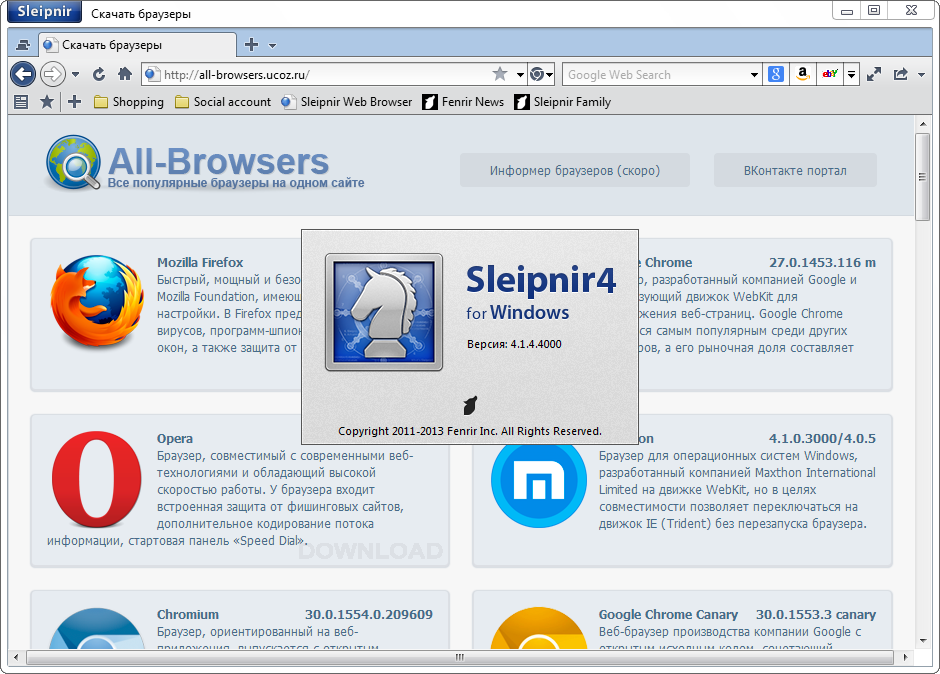 Можно держать несколько десятков открытых сайтов, и это особенно не отразится на скорости работы.
Можно держать несколько десятков открытых сайтов, и это особенно не отразится на скорости работы.
Особо полезный, в сегодняшних реалиях, встроенный VPN с выбором нескольких стран и неограниченным трафиком. И плюс к нему есть функция «Турбо» для сжатия передаваемых данных для более быстрого интернета. Но тут нужно экспериментировать. Иногда, на медленном соединении получается обратный эффект – скорость ещё больше уменьшается.
Кому-то покажется удобной возможность управления с помощью мыши. Чтобы начать использовать управление мышью, нажимаем правую кнопку и двигаем указатель:
- влево – перемещение назад на одну страницу
- вправо – вперёд на одну страницу
- вниз – открывается новая вкладка
- вверх-вниз – обновить страницу
- вниз и вправо – закрыть вкладку
Интересная функция «Мой Flow» позволяет организовать обмен информации между компьютером и телефоном. По сути, это чат между двумя браузерами на разных устройствах.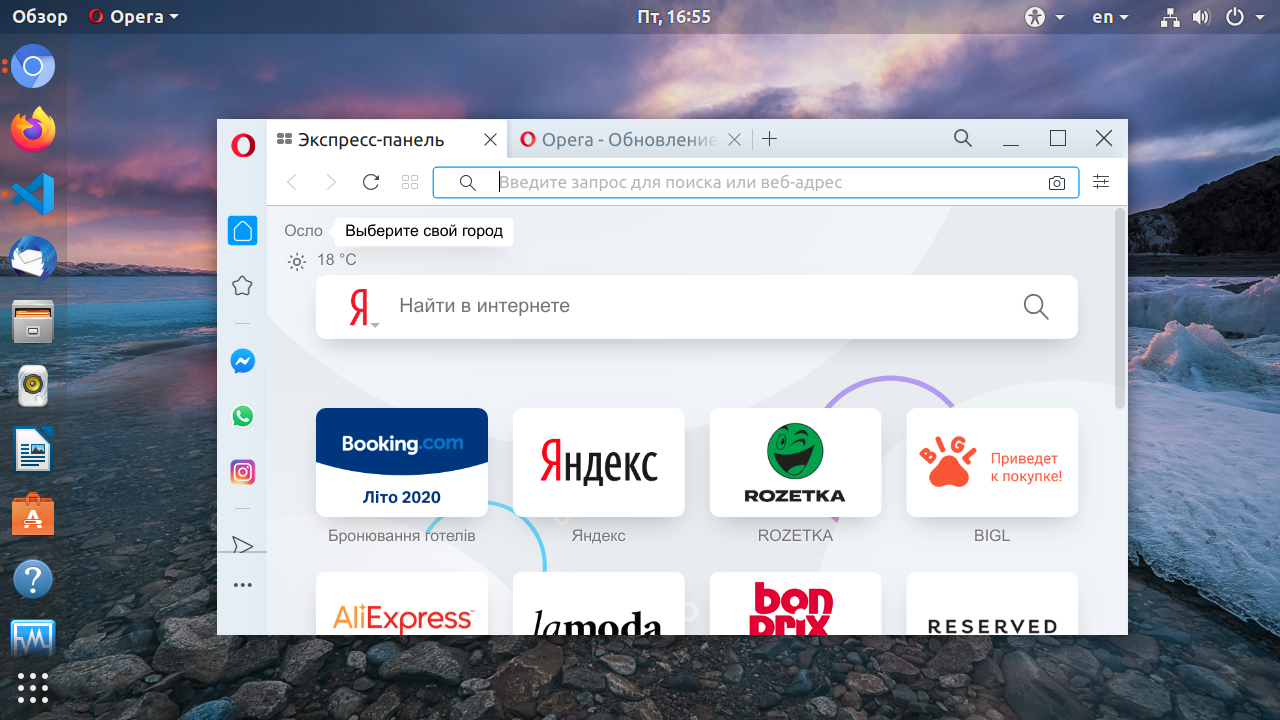
Плюсы:
- Функциональный и простой в освоении браузер
- В панель поиска интегрированы все популярные поисковые системы: Google, Яндекс, DuckDuckGo, Википедия и другие (выбирается в настройках)
- Встроенный блокировщик рекламы и незапрашиваемых всплывающих окон
- Расширение возможностей браузера с помощью многочисленных дополнений
- Встроенная функция создания скриншотов
- Управление программой с помощью движений мышью
- Удобный менеджер загрузок
- Встроенный VPN
- Режим ускорения (сжатия, «турбо»)
- Отлично справляется с множеством открытых вкладок
- Режим экономии заряда батареи
- Встроенные мессенджеры WhatsApp, Facebook Messenger, ВКонтакте
Минусы:
- Расширений меньше, чем у Google Chrome
Яндекс.
 Браузер – используйте отечественное 🙂
Браузер – используйте отечественное 🙂Если вам нужно скачать браузер, обладающий максимальной степенью надёжности, вы обязаны обратить внимание на Yandex.Browser. Браузер интегрируется с сервисами Яндекса: почтой, онлайн-переводчиком, облачным хранилищем, картами, поиском, и обладает другими великолепными особенностями.
Скачать Яндекс.Браузер
Преимущества:
- Высокий уровень безопасности и сохранности личных данных благодаря технологии SafeBrowsing и встроенной защите от вирусов «Лаборатории Касперского»
- Простой в освоении интерфейс, несколько похожий на Google Chrome
- Режим «Turbo» позволяет экономить трафик и ускорять медленное интернет-соединение
- Встроенный голосовой помощник «Алиса»
- Самый энергоэкономичный
- Виджеты самых посещаемых сайтов на новых вкладках
- Удобный просмотр файлов в формате PDF
- Синхронизация данных обозревателя с другими вашими ПК
Стоит отдельно выделить технологию энергоэкономичности, которая включается при питании ноутбука от батареи. При этом упрощаются визуальные эффекты и расходование ресурсов. Для старых одноядерных компьютеров с памятью 2Гб и менее включается упрощённый режим, при котором сайты открываются на 15-30% быстрее.
При этом упрощаются визуальные эффекты и расходование ресурсов. Для старых одноядерных компьютеров с памятью 2Гб и менее включается упрощённый режим, при котором сайты открываются на 15-30% быстрее.
Яндекс активно продвигает своё детище, и я не имею ничего против. Для новичка в интернете это подходящий вариант для большей безопасности. Мало ли куда он будет кликать…
Mozilla FireFox – хитрая лиса
Обозреватель обладает простым, лаконичным, удобным интерфейсом. Изначально браузер «голый», т. е. в нём имеются только самые необходимые функции, однако инструментарий программы можно безгранично расширять сторонними приложениями. Расширений и плагинов у FireFox – бездна, а некоторые уникальные есть только для него. Работает на модифицированном движке хромиума.
Скачать FireFox
Из преимуществ браузера Mozilla FireFox я отмечу следующее:
- Доступный, компактный интерфейс, удобная панель закладок
- Высокий уровень безопасности личных данных, включая сохраняемые пароли
- Удобная, настраиваемая панель поиска
- Блокировка всплывающих окон
- Поддержка тем оформления (скинов)
- Работа с расширениями.
 Среди них загрузка с YouTube и популярных соц. сетей, прогноз погоды и многие другие
Среди них загрузка с YouTube и популярных соц. сетей, прогноз погоды и многие другие - Автоматические обновления
- Поддержка RSS
- Аппаратное ускорение при загрузке видео
- Самая функциональная панель Firebug для разработчиков сайтов
Минусы:
- Не самая высокая производительность
- Не привычный интерфейс
Этот браузер можно очень тонко настроить под себя, но на это придётся потратить время и нужно иметь подобный опыт. Это такой комбайн, который может поставить каждый и, в принципе, останется доволен. В разных тестах (на производительность, поддержку веб-технологий, скорость и т.д.) какие-то браузеры были лучшими, какие-то худшими, ну а FireFox держится выше среднего практически везде.
Tor Browser Bundle – анонимность бесплатно!
Если вам необходимо сохранить полную конфиденциальность в сети, то не найти лучшего решения чем Tor Browser Bundle. Эта портативная программа поможет посетить сайты, блокируемые в вашей стране, и гарантирует полную анонимность. Правда скорость загрузки оставляет желать лучшего, поэтому TOR остаётся просто хорошим вспомогательным анонимным браузером.
Правда скорость загрузки оставляет желать лучшего, поэтому TOR остаётся просто хорошим вспомогательным анонимным браузером.
Скачать Tor Browser Bundle
Чем он выделяется:
- Обеспечивает полную анонимность в сети через шифрование трафика (скрывает всё: от конфигурации оборудования до физического местоположения и IP-адреса)
- TOR работает на движке Mozilla FireFox, и настолько же прост в использовании
- Является портативной версией (возможен запуск программы, например, с флэшки)
Минусы: очень низкая скорость передачи данных из-за использования промежуточных звеньев (серверов и домашних компьютеров)
Internet Explorer/Microsoft Edge– всегда под рукой
Пользователи сети шутят: «Internet Explorer был придуман для того, чтобы скачивать другие браузеры». Преимуществ у браузера не много, но их вполне достаточно нетребовательному человеку, чья основная задача выхода в сеть – поиск информации и скачивание различного контента.
Данный браузер идёт по умолчанию с любой версией Windows и его не нужно скачивать и устанавливать, но рекомендую обновлять его до последних версий.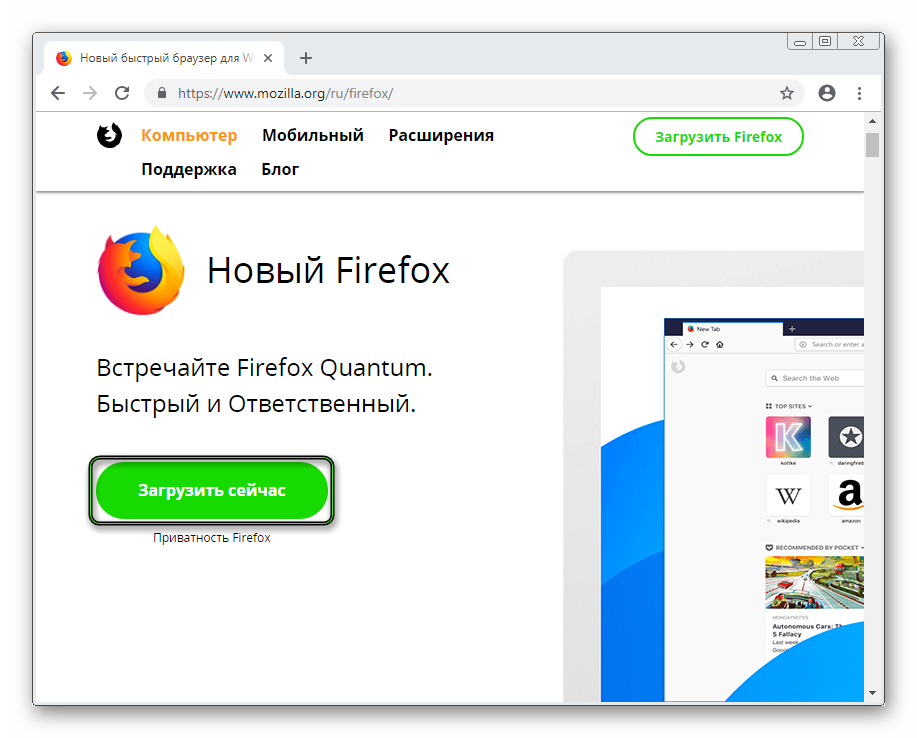
Что в нём хорошего:
- Понятный интерфейс, не отвлекающий от основного содержимого
- Поле адреса совмещено со строкой поиска
- Блокировка незапрашиваемых всплывающих окон
- Экономит заряд батареи на ноутбуках
- Быстро запускается
- Меньше требует оперативной памяти
- Хорошо работают java-приложения (ява-машины).
Минусы:
- Медленный серфинг
- Интуитивно трудно настраиваемый
- Задаёт слишком много вопросов 🙂
Большинство людей пользуются Internet Explorer только потому что не пробовали другие, более лучшие браузеры для Windows или не могут установить свой софт, например на работе. Удалить его нельзя, т.к. слишком много на нём завязано в системе, многие программы используют его настройки для выхода в сеть. Владельцам ноутбуков и нетбуков я посоветую использовать Microsoft Edge при работе от батареи, т.к. он признан самым «экономичным» браузером.
K-Meleon самый быстрый браузер для старых компьютеров
Недавно открыл для себя браузер «хамелеон», он реально летает! Браузер идёт на своём движке и сайты открываются молниеносно.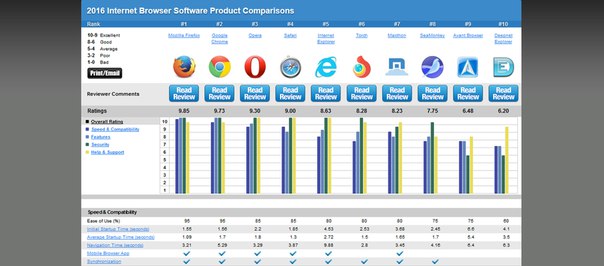 Изначально он предназначался для старых и медленных компьютеров, ведь странички сайтов довольно серьёзно потребляют ресурсы. Но им можно пользоваться даже на современных не дорогих компьютерах и ноутбуках, разницу заметите, гарантирую. Интерфейс нормальный, но немного придётся привыкнуть, мне напомнило Оперу до 2013 года.
Изначально он предназначался для старых и медленных компьютеров, ведь странички сайтов довольно серьёзно потребляют ресурсы. Но им можно пользоваться даже на современных не дорогих компьютерах и ноутбуках, разницу заметите, гарантирую. Интерфейс нормальный, но немного придётся привыкнуть, мне напомнило Оперу до 2013 года.
Скачать K-Meleon
Из преимуществ:
- высокая скорость работы и совместимость с большинством веб-технологий
- быстрый доступ к функциям включения/выключения Cookies, Javascript, Java, попапов и картинок, очистка кеша
- много тонких настроек
Недостатков немало:
- интерфейс придумали технари
- русский язык нужно устанавливать отдельно
- некоторые серьёзные сайты могут работать некорректно
- нельзя устанавливать дополнения
Итоги
Существуют и менее популярные обозреватели. Например, Comodo Dragon, Safari для Windows (больше не поддерживается разработчиком), Maxthon и другие.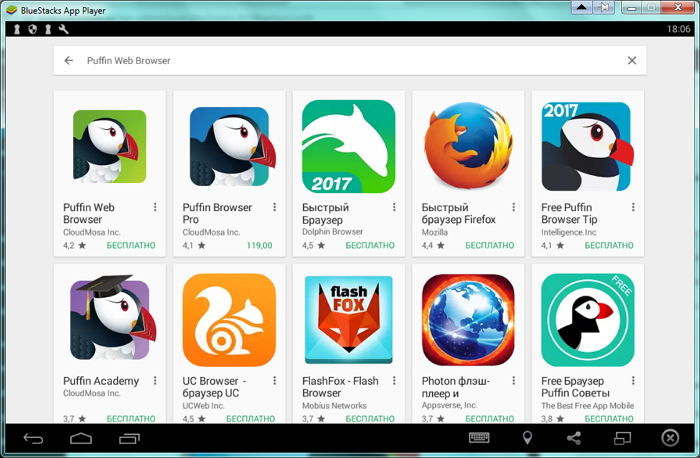 Однако начинающему пользователю лучше начать с более распространённого софта, а малоизвестные браузеры исследовать в свободное время.
Однако начинающему пользователю лучше начать с более распространённого софта, а малоизвестные браузеры исследовать в свободное время.
Вывод. Чтобы понять какой браузер действительно лучше подходит именно вам, достаточно скачать несколько браузеров и оценить уровень их удобства. Только через свой опыт вы всё поймёте.
какой браузер лучше для слабого компьютера
Привет, друзья. Интересный вопрос на днях задал один читатель в комментариях сайта – какой браузер лучше для слабого компьютера. Его ситуация реально жёсткая: он имеет старый ноутбук с днищенски слабым процессором с частотой 1,2 ГГц и оперативной памятью 2 Гб. В такой ситуации не подойдёт даже быстрый Google Chrome, который, в принципе, можно использовать на слабых ПК и ноутбуках в усреднённом каком-то понимании мощности таких устройств. Но когда у компьютерного устройства процессор с тактовой частотой 1,2 ГГц, здесь нужно искать урезанные или специально оптимизированные под слабое железо решения. Давайте рассмотрим, какие браузеры можно использовать в условиях слабой начинки компьютеров.
Выживание: какой браузер лучше для слабого компьютера
Друзья, сказать однозначно, какой браузер лучше для слабого компьютера, нельзя. Нельзя выделить один какой-то. Кроме оптимизации браузера под слабое железо существуют ещё такие важные моменты, как юзабилити и функционал. Кому-то нравятся софт-продукты в современном стиле, кому-то ближе по духу формат интерфейса программ середины 2000-х. Кому-то нужен лишь базовый функционал браузеров, кому-то – расширенные их возможности. Нужно понимать, что слабое железо слабому железу рознь. И что в любом случае программная оптимизация не творит чудеса, любой браузер зависим не только от своих технологий, но и от технологий представления контента на сайтах в Интернете. Так что в таком деле нужно просто искать оптимальный вариант. Мы рассмотрим ниже пятёрку браузеров, которые можно использовать на маломощных ПК и ноутбуках, а вы уже выбирайте, что вам интересно.
Pale Moon
Pale Moon – это потерявшийся во времени клон Mozilla Firefox, заточенный под меньшее потребление ресурсов компьютера, нежели оригинал.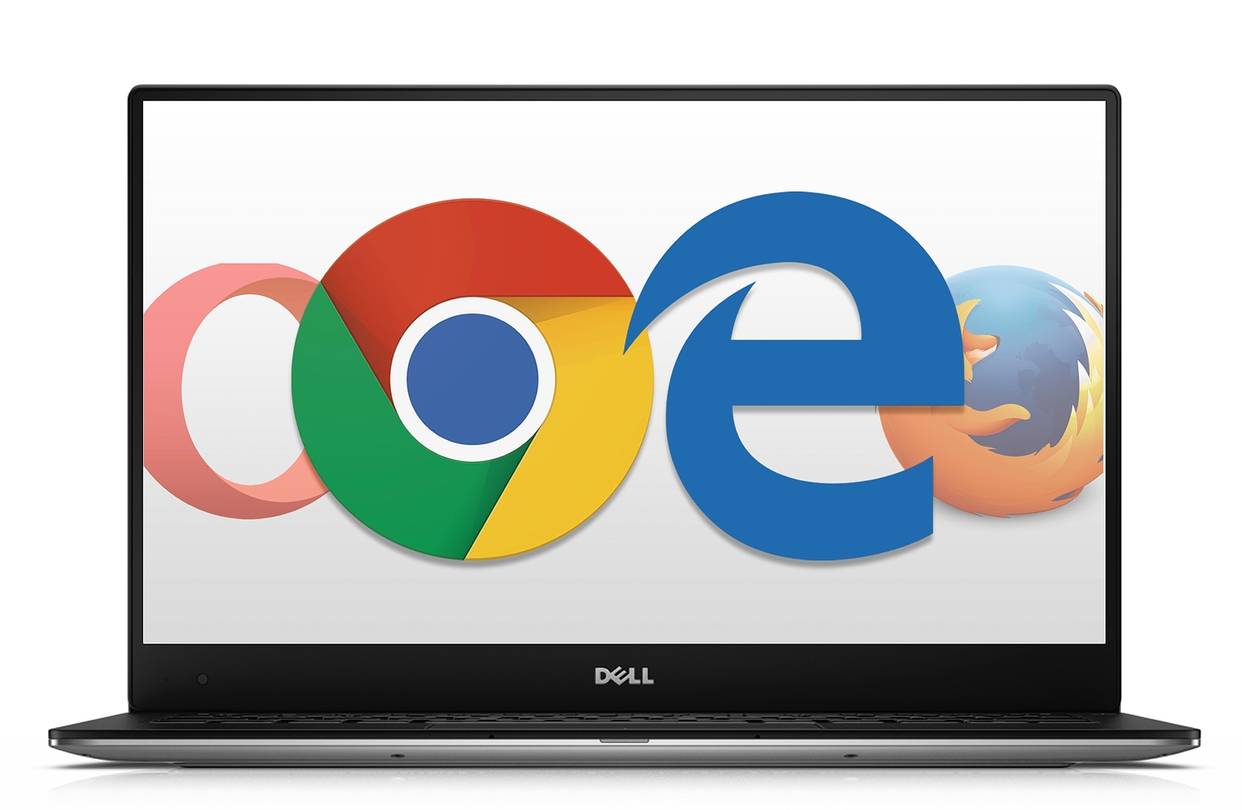 Pale Moon базируется на старом движке Firefox Gecko и являет собой замороженное состояние самого Огнелиса на уровне его 28-й версии, а это, на минуточку, версия 6-летней давности. Сам Mozilla Firefox ушёл вперёд: с 2018 года у него новый движок Quantum, новый формат расширений, новый функционал, и у него уже 77-я версия. Pale Moon же – браузер по типу привета из прошлого Mozilla Firefox, но лишь концептуально и функционально. Проект Pale Moon живой, браузер поддерживается сообществом разработчиков, обновляемый в части безопасности. Если вы – любитель, так сказать, ретро-формата Mozilla Firefox, юзайте браузер Pale Moon.
Pale Moon базируется на старом движке Firefox Gecko и являет собой замороженное состояние самого Огнелиса на уровне его 28-й версии, а это, на минуточку, версия 6-летней давности. Сам Mozilla Firefox ушёл вперёд: с 2018 года у него новый движок Quantum, новый формат расширений, новый функционал, и у него уже 77-я версия. Pale Moon же – браузер по типу привета из прошлого Mozilla Firefox, но лишь концептуально и функционально. Проект Pale Moon живой, браузер поддерживается сообществом разработчиков, обновляемый в части безопасности. Если вы – любитель, так сказать, ретро-формата Mozilla Firefox, юзайте браузер Pale Moon.
Lunascape
Lunascape – специфический браузер со своим уникальным интерфейсом в стиле середины 2000-х. Но специфический не только в этом, а ещё в поддержке трёх разных движков – Gecko (старый Mozilla Firefox), WebKit (Chromium) и Trident (Internet Explorer). Можем выбрать любой из движков и протестировать работу браузера. И какой движок будет лучше именно на нашем компьютере, такой и можно использовать.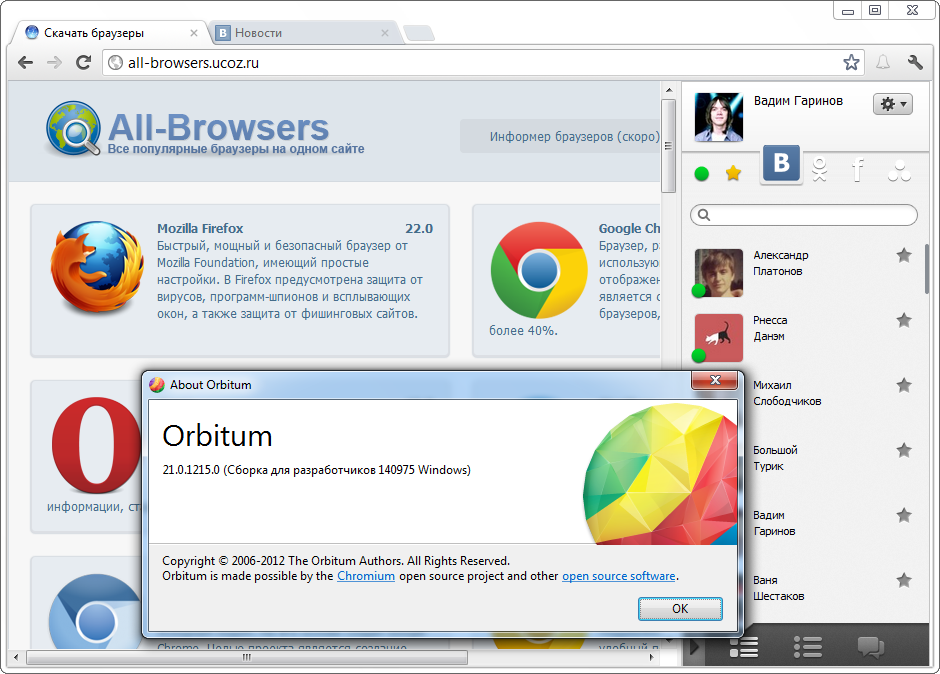 Более того, Lunascape позволяет просматривать разные сайты на разных движках: мы связываем тот или иной сайт с указанным движком, и сайт впредь будет запускаться с использованием этого движка.
Более того, Lunascape позволяет просматривать разные сайты на разных движках: мы связываем тот или иной сайт с указанным движком, и сайт впредь будет запускаться с использованием этого движка.
SeaMonkey
Ещё один браузер в стиле середины 2000-х, но поддерживаемый и поныне, непритязательный в плане потребления системных ресурсов – SeaMonkey. Базируется на старом движке Mozilla Firefox – Gecko, но существенно переработанном. SeaMonkey не являет собой клон Огнелиса, это совершенно уникальный функциональный программный комплекс, куда входят браузер, почтовый и RSS-клиенты, адресная книга, HTML-редактор, IRC-чат. У SeaMonkey есть свой магазин расширений.
Opera Neon
Друзья, если бы у меня был слабый компьютер, чисто для обывательских задач я бы выбрал браузер Opera Neon. Это продукт компании Opera Software, и это современный стильный браузер на базе урезанной платформы Chromium.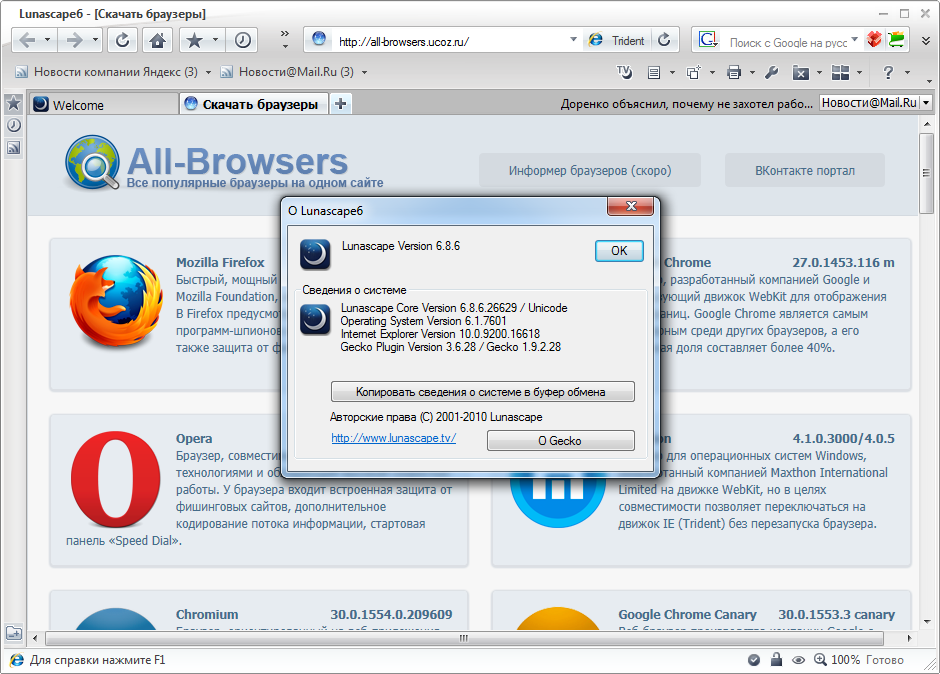 И вот за счёт этой урезки Opera Neon и заточен под работу на слабых компьютерных устройствах. Этот браузер не поддерживает установку расширений, не имеет механизма синхронизации данных и некоторых прочих функций, которые есть в Chrome, обычной Opera и других полноценных браузерах на базе Chromium. Но Opera Neon очень легковесный, его интерфейс кардинально переделан и заточен под мобильное юзабилити. Здесь вкладки располагаются не привычно горизонтально вверху, а вертикально справа окна, и располагаются они в виде круглых ярлыков. Opera Neon – результат настолько сильно переработанной платформы Chromium, что в браузере нет даже функционала закладок. Есть лишь стартовая страница, на которой можно вешать ярлыки избранных сайтов путём перетаскивания их ярлыка с панели активных вкладок.
И вот за счёт этой урезки Opera Neon и заточен под работу на слабых компьютерных устройствах. Этот браузер не поддерживает установку расширений, не имеет механизма синхронизации данных и некоторых прочих функций, которые есть в Chrome, обычной Opera и других полноценных браузерах на базе Chromium. Но Opera Neon очень легковесный, его интерфейс кардинально переделан и заточен под мобильное юзабилити. Здесь вкладки располагаются не привычно горизонтально вверху, а вертикально справа окна, и располагаются они в виде круглых ярлыков. Opera Neon – результат настолько сильно переработанной платформы Chromium, что в браузере нет даже функционала закладок. Есть лишь стартовая страница, на которой можно вешать ярлыки избранных сайтов путём перетаскивания их ярлыка с панели активных вкладок.
Opera и Opera GX
Ну а если вам всё же нужен полноценный, функциональный, современный браузер с поддержкой множества расширений, то обратите внимание на обычную Opera или её кастомную версию, заточенную под гейминг — Opera GX. Opera базируется на платформе Chromium, но это сильно переработанный браузер, эффектный, стильный, со своими уникальными функционалом и технологиями. В статье «Какой браузер самый быстрый в 2020 году» мы проводили сравнительные тесты производительности браузеров Google Chrome, Яндекс.Браузер, Opera и Mozilla Firefox, и по итогам этих тестов браузер Opera оказался самым быстрым. Что же касается гейминг-версии Opera GX, то это оптимизированный под игровые нагрузки браузер, с минимальным потреблением системных ресурсов, но более того – с возможностью урезания использования самим же браузером ресурсов компьютера.
Opera базируется на платформе Chromium, но это сильно переработанный браузер, эффектный, стильный, со своими уникальными функционалом и технологиями. В статье «Какой браузер самый быстрый в 2020 году» мы проводили сравнительные тесты производительности браузеров Google Chrome, Яндекс.Браузер, Opera и Mozilla Firefox, и по итогам этих тестов браузер Opera оказался самым быстрым. Что же касается гейминг-версии Opera GX, то это оптимизированный под игровые нагрузки браузер, с минимальным потреблением системных ресурсов, но более того – с возможностью урезания использования самим же браузером ресурсов компьютера.
***
Ну и напоследок, друзья, небольшой совет для тех, кто вынужден работать на слабом компьютере, но не может отказаться от привычки держать активными множество вкладок. Если ваша проблема именно в этом, вам не обязательно искать альтернативу своему браузеру, вы можете поискать в его магазине расширения для выгрузки неиспользуемых вкладок из оперативной памяти или сворачивания вкладок в специальную среду. Как минимум в магазине Google Chrome таких расширений много.
Как минимум в магазине Google Chrome таких расширений много.
Какой браузер для слабых пк лучше использовать
Современные веб-обозреватели в большинстве случаев не подходят для установки на маломощных компьютерах. Для стабильной работы они задействуют большое количество мощности процессора и оперативной памяти, а для установки требуют значительное свободное пространство.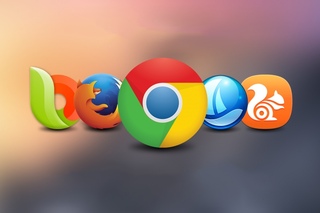 Слабые ПК не могут предоставить таких ресурсов, поэтому многие веб-обозреватели, например, Google Chrome, работают на них с перебоями и к тому же снижают быстродействие самого устройства. Но решение все же есть. Некоторые разработчики обратили внимание на проблему маломощных компьютеров и выпускают браузеры для слабых устройств.
Слабые ПК не могут предоставить таких ресурсов, поэтому многие веб-обозреватели, например, Google Chrome, работают на них с перебоями и к тому же снижают быстродействие самого устройства. Но решение все же есть. Некоторые разработчики обратили внимание на проблему маломощных компьютеров и выпускают браузеры для слабых устройств.
Каким должен быть браузер для слабого компьютера
Чтобы браузер хорошо функционировал на старом и слабом компьютере, он должен занимать небольшое место на винчестере, а для стабильной работы задействовать незначительное количество системных ресурсов. При этом веб-обозреватель должен показывать высокое быстродействие, а также справляться со множеством вкладок и легко переключаться между ними. Если при этих операциях браузер будет зависать, для их выполнения он начнет забирать на себя часть системных ресурсов, тем самым снижая производительность устройства.
На старых компьютерах часто установлены Windows 7 или XP, очень редко – более ранние версии ОС.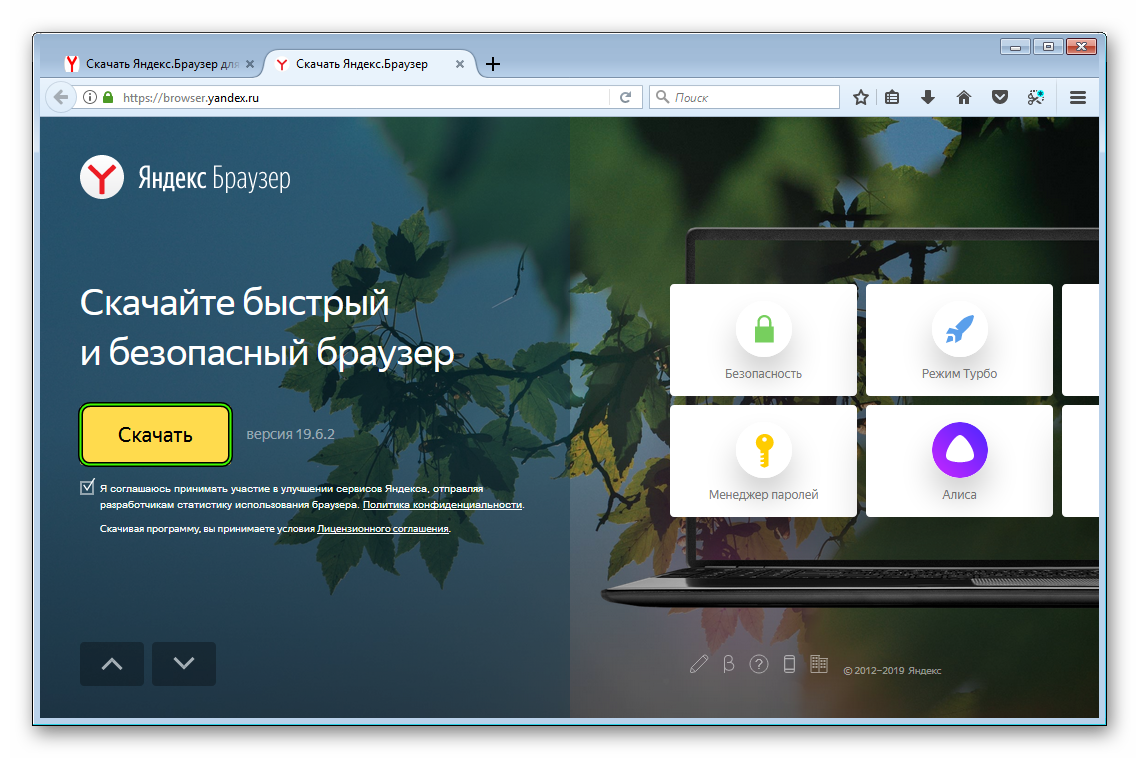 Поэтому веб-обозреватель для таких устройств должен работать не только на 8 и 10, но и на предыдущих вариантах операционной системы.
Поэтому веб-обозреватель для таких устройств должен работать не только на 8 и 10, но и на предыдущих вариантах операционной системы.Обзор подходящих браузеров
Лучшими браузерами для старых ПК являются K-Meleon, Pale Moon, Otter Browser и Maxthon Nitro. Эти программы стабильно работают на маломощных устройствах, не снижают их производительность, а также имеют ряд интересных особенностей, которые понравятся пользователям.
Браузер Maxthon Nitro для слабого компьютера
Maxthon Nitro
Облегченная версия популярного веб-обозревателя Maxthon, из которой удалена часть функций и инструментов, чтобы сделать программу более легкой и подходящей для слабых компьютеров. В этих же целях был видоизменен интерфейс браузера – все элементы, влиявшие на быстродействие, были удалены.
Maxthon Nitro предлагает умное кэширование веб-страниц – он «запоминает» часто посещаемые ресурсы, поэтому при повторном к ним обращении не приходится загружать их заново из сети.
После запуска программе требуется от 6 до 10 секунд, чтобы быть готовой к загрузке страниц. При воспроизведении видео в разрешении 480p на YouTube браузер потребляет около 350 Мб ОЗУ. При открытии большого количества вкладок переключается между ними с минимальными задержками, с такими же паузами компьютер открывает другие программы, файлы и папки. В режиме ожидания программа потребляет от 1 до 5 процентов мощности процессора. Видео в разрешении 720p и со сменой кадров 50 FPS воспроизводит хорошо, прорисовывая все 50 кадров.
для Windows
Скачать
Maxthon Nitro
Pale Moon
Веб-обозреватель создан на базе движка от Firefox, оптимизирован и эффективно работает на старых ПК под управлением Windows 7 и младше. Для стабильной работы программе требуется 256 Мб ОЗУ – в отличие от Mozilla, она более эффективно расходует системные ресурсы. Интерфейс браузера очень напоминает Firefox, кроме того, Pale Moon использует дополнения как от этого веб-обозревателя, так и свои собственные.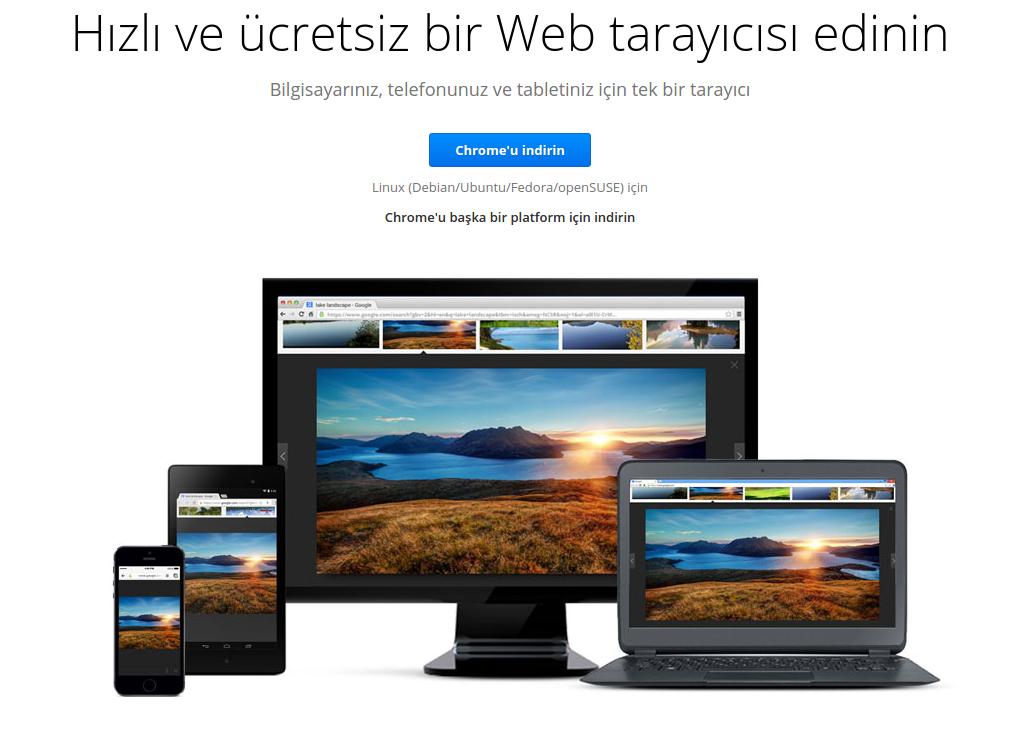 Приложение поддерживает множество тем оформления и синхронизацию пользовательской информации. К недостаткам относится отсутствие русского языка, но его легко установить с помощью соответствующего расширения.
Приложение поддерживает множество тем оформления и синхронизацию пользовательской информации. К недостаткам относится отсутствие русского языка, но его легко установить с помощью соответствующего расширения.
для Windows
Скачать
Pale Moon Win-32
для Windows
Скачать
Pale Moon Win-64
Otter Browser
Создан на базе движка Qt5, используемого при разработке браузера Opera. При этом на известную программу Otter Browser практически не похож: интерфейс отлично проработан и изменен до неузнаваемости.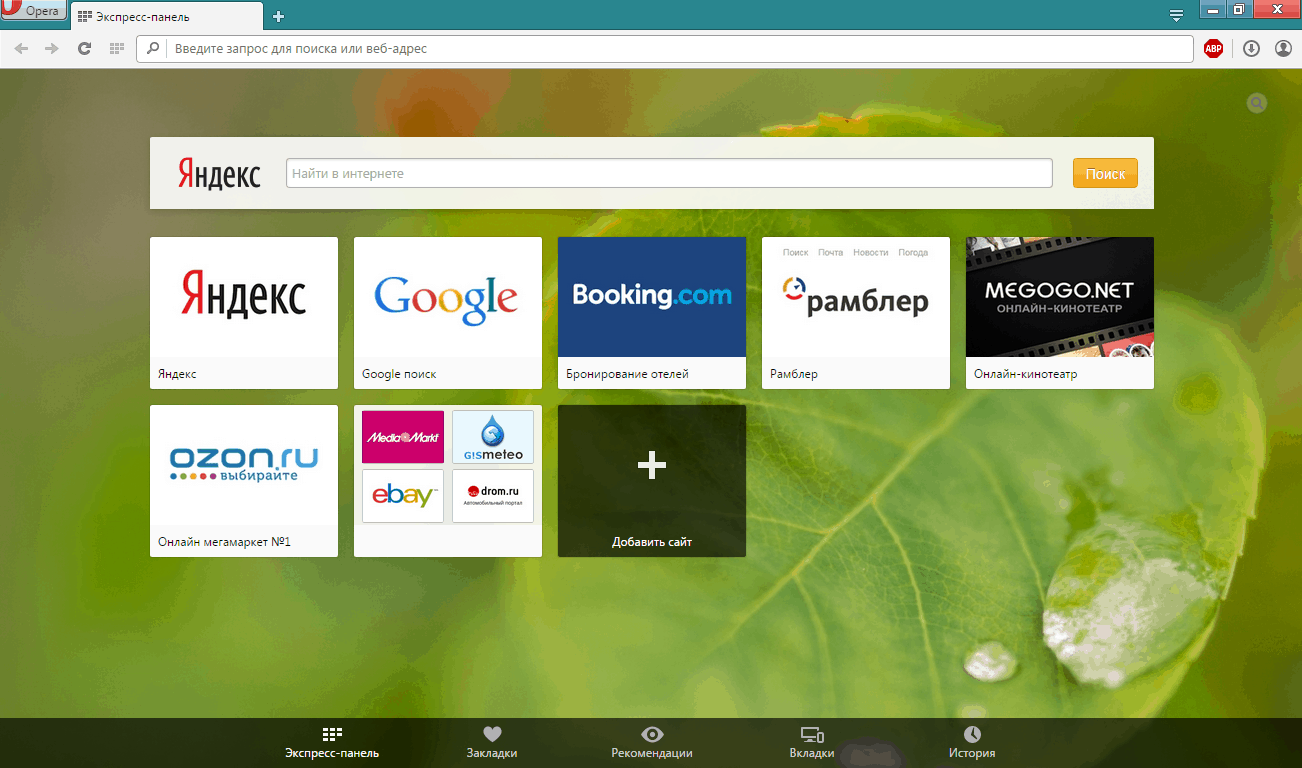 Веб-обозреватель имеет следующие отличительные черты: легкий, с минималистическим дизайном, быстро работающий на слабых ПК. Оснащен удобной поисковой панелью с возможностью установки поисковых систем по выбору пользователя. Поддерживает удобную работу с вкладками: их можно размещать сверху или снизу, закреплять, откреплять, устанавливать сбоку и т.д. В программу встроен менеджер загрузок. Доступно масштабирование веб-страницы.
Веб-обозреватель имеет следующие отличительные черты: легкий, с минималистическим дизайном, быстро работающий на слабых ПК. Оснащен удобной поисковой панелью с возможностью установки поисковых систем по выбору пользователя. Поддерживает удобную работу с вкладками: их можно размещать сверху или снизу, закреплять, откреплять, устанавливать сбоку и т.д. В программу встроен менеджер загрузок. Доступно масштабирование веб-страницы.
для Windows
Скачать
Otter Browser Win-32
для Windows
Скачать
Otter Browser Win-64
K-Meleon
Малоизвестный веб-обозреватель, напоминающий Firefox, т.к. создан на одном с ним движке. Интерфейс программы переведен на русский язык, браузер требует всего 256 Мб ОЗУ и отлично работает на слабых устройствах под управлением Windows 95 и младше. Такая поддержка старых версий ОС объясняется тем, что браузер создавался более 10 лет назад. В K-Meleon реализована гибкая настройка интерфейса, а возможности веб-обозревателя расширяются по желанию пользователя с помощью большого количества доступных интересных дополнений.
Скачать
K-Meleon
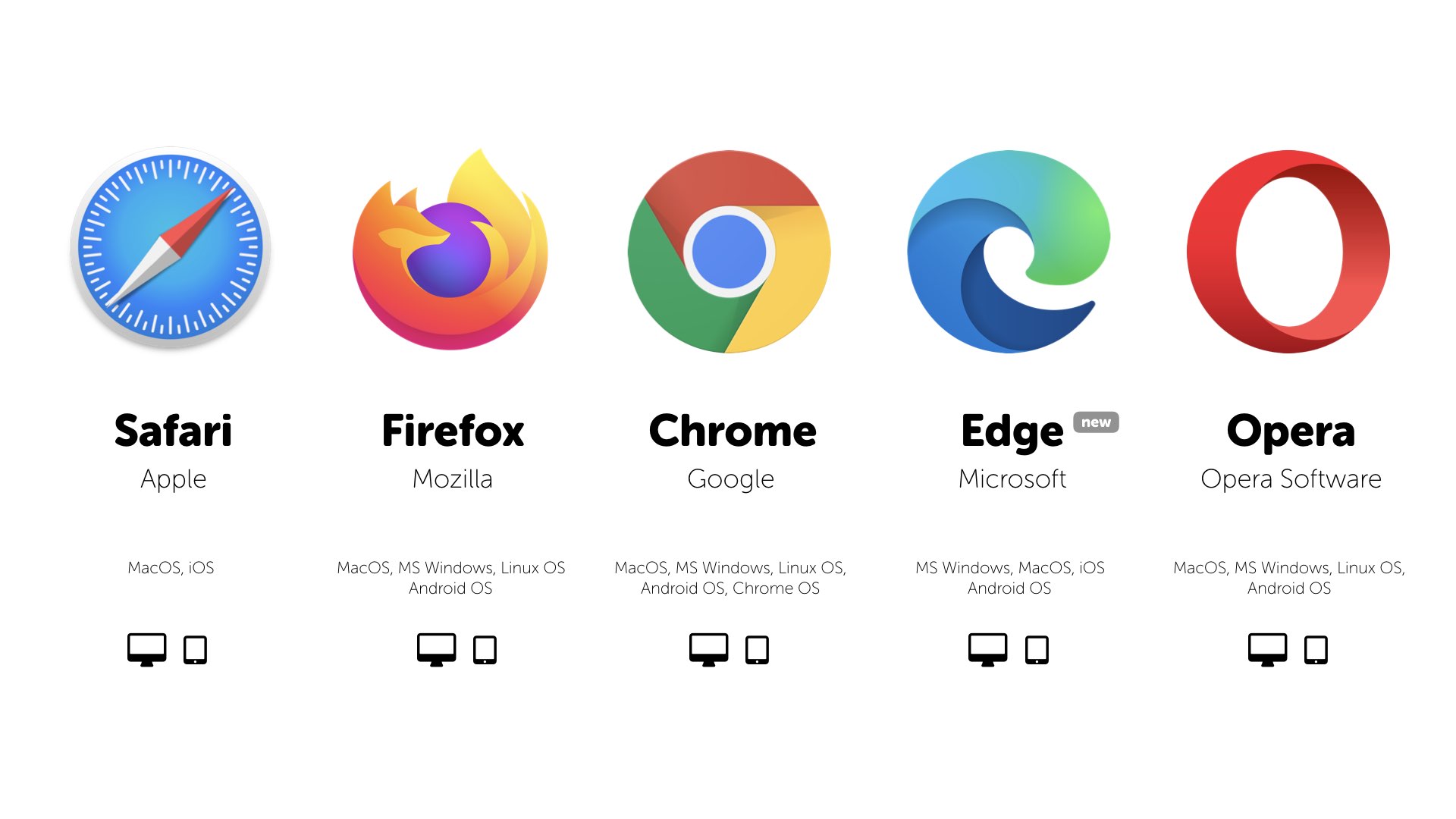 Недостаток у браузера один: видео в разрешении 720p и сменой кадров 50 FPS не вытягивает, опускаясь до 20, а иногда и до 10 FPS.
Недостаток у браузера один: видео в разрешении 720p и сменой кадров 50 FPS не вытягивает, опускаясь до 20, а иногда и до 10 FPS.Критерии выбора браузера
Если пользователю необходим легкий и быстрый браузер, который он может использовать на старых компьютерах, ему рекомендуется выбрать K-Meleon, т.к. именно этот веб-обозреватель из всех рассмотренных показывает лучшие результаты при работе на слабом устройстве. Но следует учитывать, что программа плохо справляется с воспроизведением онлайн-видео в высоком разрешении. Если же просмотр видео актуален, хорошим выбором станет Pale Moon. Он чуть хуже работает на старых ПК, но видео воспроизводит отлично.
Быстрый UC Browser для компьютера с Windows [ОБЗОР]
Решил «покататься» по сети Интернет на отличном от всех остальных хромоклонов — на обозревателе UC Browser для компьютера с Windows.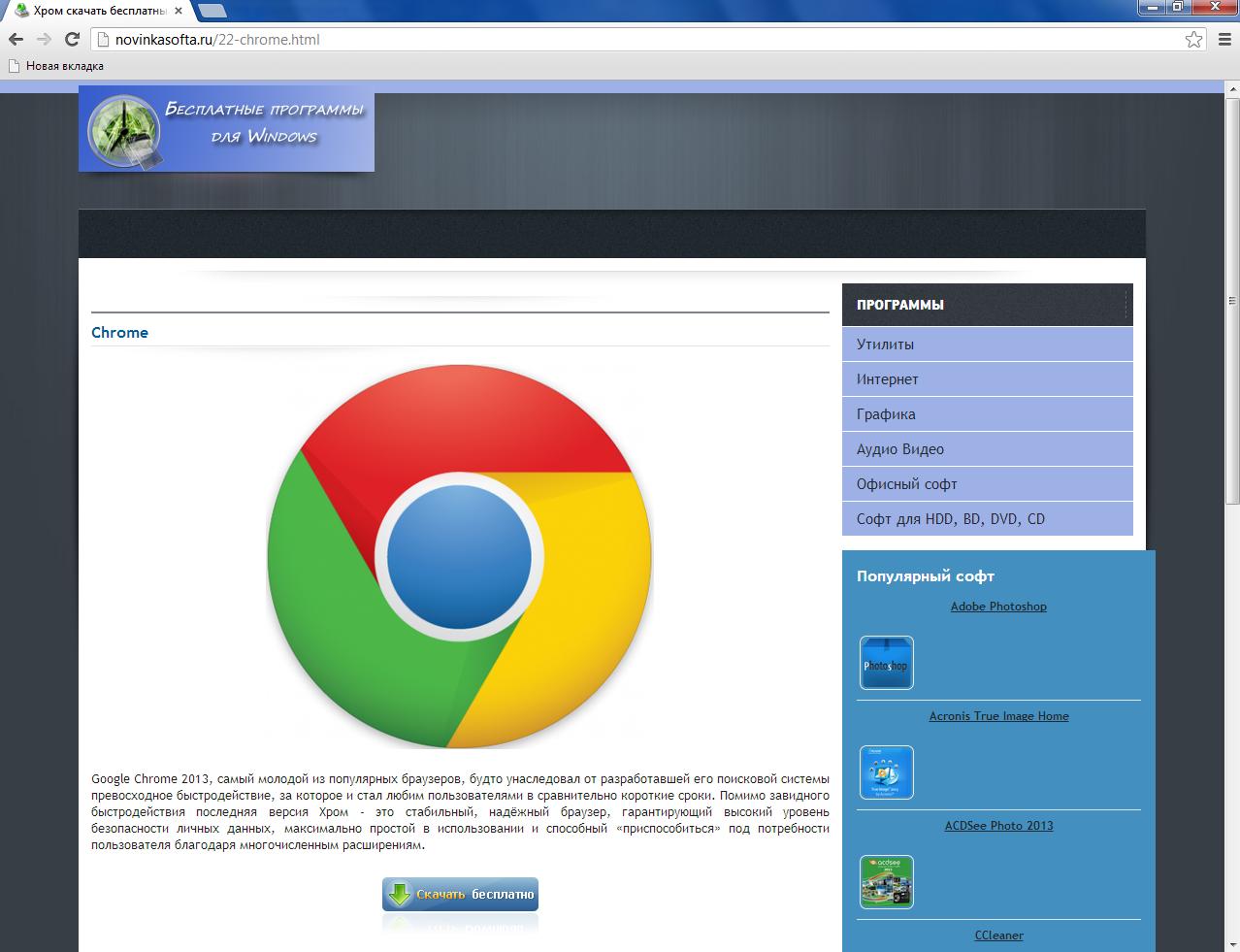 В этой статье опишу его кратенько, а также поделюсь своими впечатлениями и выводами.
В этой статье опишу его кратенько, а также поделюсь своими впечатлениями и выводами.
Большинство пользователей знают этот UC браузер по мобильной версии под Android — там он один из лидеров уже давно (единственный, который адекватно отображает статистику сайта мне).
Относительно недавно программа добралась и до стационарных компьютеров.
UC Browser для Windows
Компьютерная версия обозревателя получилась отличной от многочисленных клонов на основе Chromium и заметно выделяется из этой «толпы».
Общий движок с Google Chrome даёт UC Browser скорость работы и совместимость со всеми расширениями самого популярного просмотрщика сети Интернет… а вот далее идут фирменные «плюшки» и «фишки», которые отличают браузер от конкурентов.
Внешний вид UC Browser
При первом запуске программы попросят определиться с видом визуальных закладок…
…но никто не запрещает воспользоваться кроссплатформенным расширением FVD Speed Dial или облачными сервисами закладок.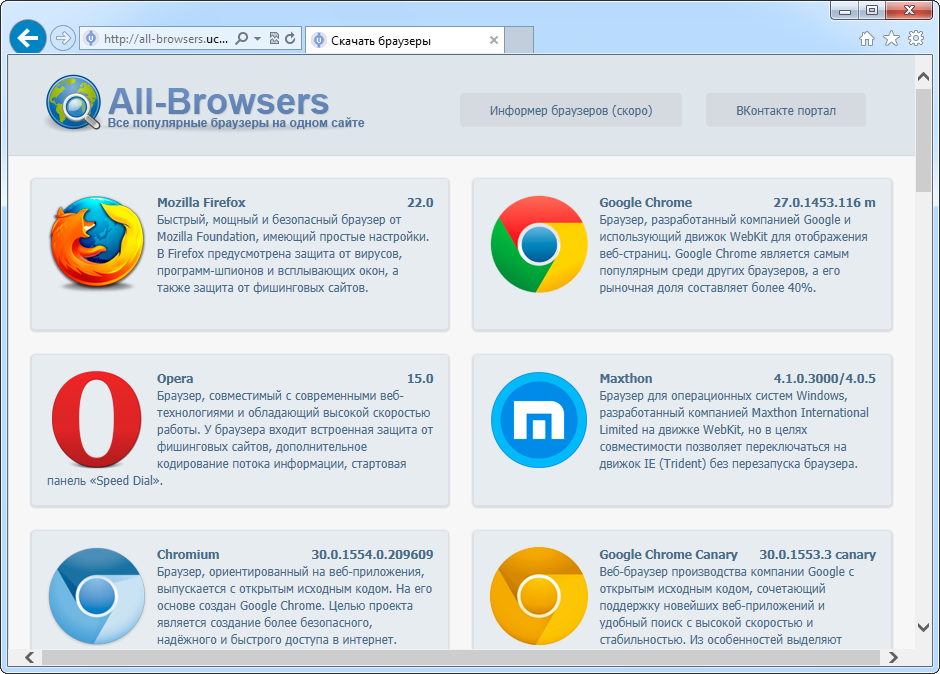
Также можно выбрать тему оформления из встроенной библиотеки…
…которых на данный момент не очень много, но производители наверняка «подтянут» этот момент со временем.
Читайте также на сайте:
…
…
Интересные функции и настройки UC Browser для компьютера
Самое первое, что меня впечатлило в этом обозревателе — лёгкий, простой и быстрый способ переноса профиля куда угодно.
Постоянные читатели сайта наверняка поняли к чему клоню — конечно же его перенёс на сверхбыстрый RAM-диск, что и Вам категорически советую сразу сделать.
Реализуется это в настройках браузера (Другое — Данные пользователя — Расположение)…
Предупреждаю — в случае переноса профиля обозревателя на виртуальный диск в оперативной памяти Вы должны быть обязательно одеты в высотный лётный костюм, защищающий от больших перегрузок во время прохождения звукового барьера при серфинге в Интернете…
Также советую сразу включить фирменный ускоритель загрузок…
К слову — менеджер загрузок тут очень и очень оригинальный, начиная от анимированного прыгающего орешка, информативного окошка скачивания файлов…
…заканчивая автоматическим распределением загрузок по категориям…
Идём дальше по особенностям «белочки» — встроенный эффективный блокировщик рекламы…
Достаточно вставить в строку нового списка фильтров этот путь…
https://easylist-downloads. adblockplus.org/ruadlist+easylist.txt
adblockplus.org/ruadlist+easylist.txt
…и нажав кнопочку «Добавить» можно забыть о рекламе на сайтах и о профильных антирекламных расширениях.
В правом нижнем углу обозревателя найдёте кнопочку включения ночного режима — это встроенный регулятор яркости именно в окне браузера, а не всего экрана…
Он тоже «живой» — при уменьшении яркости появляется ландшафт города на который опускается ночь…
При возврате ползунка на место — в городе встаёт солнце…
Оригинально и красиво!
Как-то давно описывал расширение PanicButton (Паническая кнопка) и отдельную программу для быстрого скрытия запущенных окон (всех сразу или отдельных) — в UC Browser эта функция имеется по умолчанию…
Кстати, менеджер горячих клавиш тут на высшем уровне реализован — не отстаёт от загрузочного…
Есть и уникальный менеджер управляющих жестов…
Также присутствует встроенное средство создания скриншотов экрана…
Облачные вкладки и облачная синхронизация — все настройки браузера, расширения и закладки с вкладками будут надёжно сохранены в «облаке». Аплодируем производителям UC Browser стоя!
Аплодируем производителям UC Browser стоя!
Чуть не забыл про панель видео инструментов, которая добавляет волшебную кнопочку в любые сетевые видеоролики…
…с помощью которой можно «оторвать» видео из обозревателя и сделать его плавающим…
Его можно развернуть или свернуть, а также закрепить положение на экране монитора — просто супер-пупер функция (особенно для больших мониторов).
Вряд ли вспомню абсолютно все особенности и «фишки» этого замечательного и стремительно завоёвывающего любовь пользователей браузера — «покатайтесь на нём» самостоятельно и уверен, что каждый найдёт что-то полезное и удобное именно под себя.
Скачать UC Browser для Windows
| Предназначение: | Бесплатный, быстрый и очень удобный браузер для компьютера с Windows |
| Название программы: | UC Browser |
| Производитель (автор): | UCWeb Inc.® |
| Статус: | Бесплатно |
| Категория: | Интернет |
| Размер инсталлятора (архива): | 1. 6 Мб 6 Мб |
| Поддержка ОС: | Windows XP,7,8,10 |
| Язык интерфейса: | Английский, Русский… |
| Безопасность: | Вирусов нет |
| Похожие программы: | Браузерный раздел сайта |
| Ссылка на инсталлятор/сайт: | Скачать/Перейти |
…
…
Лично мне UC Browser для компьютера с Windows очень понравился (не менее, чем другой отличный и чудный обозреватель сети). А как он Вам, впечатлил?
До новых полезных компьютерных программ и интересных приложений для Андроид.
ПОЛЕЗНОЕ ВИДЕО
…
…
5 / 5 ( 9 голосов )
Уверенный пользователь трех домашних ПК с многолетним опытом, «компьютерщик» для всех родственников, соседей и знакомых, в течении 10-ти лет автор более тысячи обзоров интересных и полезных программ для компьютера на собственном софтовом блоге OptimaKomp. RU
RU
Я только обозреваю программы!
Любые претензии — к их производителям!
Все комментарии проходят модерацию
Подписывайтесь на уведомления от сайта OptimaKomp.RU по электронной почте, чтоб не пропускать новые подробные обзоры интересных и полезных компьютерных программ.
Уже более 8-ми тысяч читателей подписалось — присоединяйтесь! 😉
Что такое «браузер»? Какие браузеры самые популярные?
У начинающих юзеров часто возникает вопрос: что такое браузер? В этой статье мы подробно расскажем о назначении этой программы, рассмотрим популярные веб-браузеры и немного коснемся их дополнительных функций.
Браузер – это обозреватель, применяемый для просмотра сайтов на персональных компьютерах, гаджетах с установленным Интернет-соединением. Страницы состоят из кода, который обрабатывается проводником и во вкладке выводится уже «готовая картинка».
Функций у программы достаточно много, но из главных выделяют три:
- Запись паролей пользователей от аккаунтов в своей базе;
- Запоминание истории посещений для удобного поиска нужной веб-страницы;
- Хранение адресов сайтов в закладках для быстрого доступа.

Браузеры поддерживают установку дополнений, расширяющих функционал программы. Пользователи могут изменить дизайн проводника, активировав понравившуюся визуальную тему, установить разнообразные информеры – курс валют, прогноз погоды и так далее.
На компьютер или гаджет допустимо загрузить любое количество браузеров, сделав один из них главной программой. То есть ссылки на сайты, сервисы по умолчанию открываются через него. Другие проводники могут использоваться одновременно с основным, главное чтобы хватило оперативки ПК.
С тем, что такое браузер, мы разобрались, теперь рассмотрим наиболее востребованные сегодня программы.
ТОП популярных браузеров
-
Google Chrome. Браузер разработан в 2008 году компанией Google на основе движка Chromium. Гугл Хром имеет открытый исходный код. То есть любой пользователь может переделать программу на свой лад, не нарушая при этом лицензий. Сегодня данный браузер – это лидирующий веб-проводник в мире.
 Он установлен почти на 45% всех ПК в мире. Причем мобильная версия для смартфонов идет с предустановленным приложением. Преимущества и недостатки:
Он установлен почти на 45% всех ПК в мире. Причем мобильная версия для смартфонов идет с предустановленным приложением. Преимущества и недостатки:
- Скорость, безопасность работы. Хром опережает конкурентов по скорости обработки сайтов за счет предварительной загрузки страниц. У браузера постоянно обновляется база вредоносных ресурсов, таким образом, обеспечивается безопасность пользователей в сети;
- Простой интерфейс. В Хроме была впервые реализована панель быстрого доступа к сайтам, а также опция использования адресной строки совместно с поисковой системой. Сегодня интерфейс Chrome взят за стандарт большинством браузеров;
- Огромный выбор расширений, режим «Инкогнито», автоматический перевод, голосовой поиск, обновления в автоматическом режиме и другие возможности доступны в Хром;
- К недостаткам стоит отнести требовательность к аппаратным ресурсам, в частности к оперативной памяти ПК. Для стабильной работы необходимо минимум 2 Гб.
 Новые версии не поддерживают Flash Player.
Новые версии не поддерживают Flash Player.
-
Internet Explorer создали программисты Microsoft для операционной системы (ОС) Windows. Он по умолчанию стоит на всех версиях ОС, начиная с 1995 года. У программы масса недостатков, связанных со скоростью и безопасностью работы. До появления Гугл Хром этим браузером пользовались повсеместно, мирясь с бесчисленным количеством уязвимостей. Начиная с IE 10 для Виндовс 8, создатели модернизировали код, повысили скорость загрузки, ввели режим «Инкогнито». Правда, популярности это не добавило – позиции IE неуклонно падают.
-
Opera – веб-обозреватель, разработанный в 1994 году. Изначально он имел собственный движок, но в 2013 году перешел на Chromium. Код программы закрыт для просмотра, однако это не мешает пользователям задействовать весь обширный функционал проводника:
- Высокая скорость загрузки. Главная особенность – технология «Турбо», которая использует облачное пространство для повышения скорости и экономии трафика на гаджетах;
- Экспресс-панель управления закладками;
- Синхронизация с различными устройствами – технология Opera Link;
- Недостатки – опера не поддерживает некоторые скрипты, часты зависания, для стабильной работы требуется минимум 2 Гб оперативной памяти.

-
Mozilla Firefox браузер – это второй по популярности веб-обозреватель в мире, а по возможностям для разработчиков – первый. Мозила была выпущена в 2004 году на движке Gecko со свободным кодом. Задолго до Хрома в Firefox использовали обширную базу расширений.
- Удобный интерфейс, панель закладок, простые настройки без лишних наворотов;
- Много всевозможных дополнений. На сегодня их более 110 000;
- Повышенная конфиденциальность, приватный режим просмотра страниц;
- Регулярные обновления;
- Несмотря на все плюсы, Мозила очень медленный проводник, часто подтормаживает, требователен к ресурсам ПК.
-
Яндекс Браузер был разработан сравнительно недавно – в 2012 году. Считается одним из популярных в России. Программа использует движок Chromium, интегрируется с сервисами компании Яндекс – почта, поиск, маркет и другими.

- Безопасность на высоком уровне за счет постоянно обновляемой базы вредоносных ресурсов;
- Удобная панель быстрого запуска на 20 сайтов, «умная строка» автоматического подбора релевантных запросу страниц, голосовой поиск;
- Встроенный переводчик, ускорение загрузки «Турбо 2», мобильная версия, опция «Инкогнито»;
- К недостаткам стоит отнести привязку по умолчанию к сервисам Яндекс. Также случаются проблемы с сохранением настроек при переносе на новый компьютер или смене ОС.
-
Safari – интернет-обозреватель, разработанный корпорацией Apple. По умолчанию устанавливается на всех устройствах с IOS – айфонах, планшетах, ПК. Также есть версии под Windows. Используется открытый движок WebKit. Поддержка проводника прекратилась в 2012 году. Отсутствие обновлений плохо сказывается на уровне безопасности, поэтому Сафари гораздо реже используется, чем Chrome.
Расширения для браузеров
Базовых функций веб-обозревателей достаточно для просмотра страниц, хранения информации, скачивания файлов из интернета. Дополнения расширяют базовый функционал. Что же это такое?
Дополнения расширяют базовый функционал. Что же это такое?
Расширение (плагин, аддон) – это небольшая программа, которая после установки увеличивает возможности веб-проводника. Набор опций у них самый разный. Например, плагины для работы с изображениями, проверки почты, просмотра новостей, блокировщики рекламы и так далее.
Найти дополнение просто. Для этого необходимо в настройках обозревателя нажать вкладку «расширения», в открывшемся репозитории выбрать нужный плагин и активировать его. Если дополнение имеет свою иконку, то она появится справа возле адресной строки. Щелкнув по значку правой кнопкой мыши, откроются опции управления плагином: включить или отключить, перейти в настройки и так далее. Деактивируется аддон на панели расширений в настройках браузера.
Плагины расширяют возможности проводника, но при этом замедляют его производительность. Поэтому загружайте только необходимые дополнения.
Функции браузеров для разработчиков
Современные веб-обозреватели дополняются опциями для разработчиков сайтов. С помощью таких специнструментов изучается код загруженной страницы, проверяются скрипты, разметка. Также вычисляется время загрузки ресурса, правильность отображения на мобильных устройствах.
С помощью таких специнструментов изучается код загруженной страницы, проверяются скрипты, разметка. Также вычисляется время загрузки ресурса, правильность отображения на мобильных устройствах.
Панель веб-разработчика отображается в нижней части браузера, в редких случаях справа или слева. Открыть её можно тремя способами:
- Нажать сочетание клавиш Ctrl + Shift + I. Эта комбинация подходит всем проводникам кроме Internet Explorer (F12) и Mac OS (⌘ + ⌥ + I).
- Открыть меню в правом верхнем углу программы, выбрать инструменты разработчика.
- Нажать на любом элементе сайта (текст, изображение) правой кнопкой мыши, выбрать пункт: исследовать элемент или просмотр содержимого.
Панель веб-разработчика откроется на вкладке редактора кода — inspector, с помощью которого изучают HTML (разметку), CSS (визуальное отображение) исследуемой страницы. Изменять элементы можно в реальном времени, но после обновления окна все модификации сбрасываются.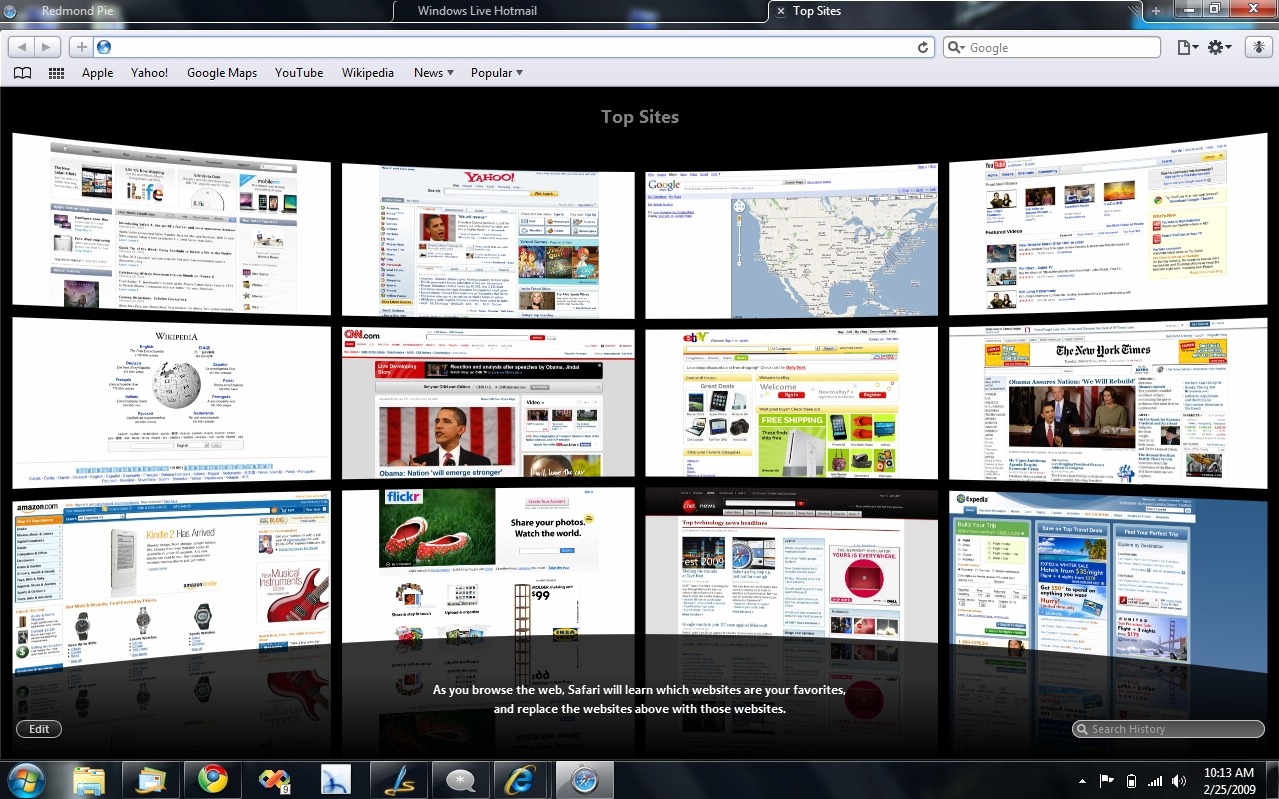 Во вкладке Console выполняется отладка JavaScript – интерактивных элементов, таких как анкеты или формы регистрации.
Во вкладке Console выполняется отладка JavaScript – интерактивных элементов, таких как анкеты или формы регистрации.
Инструменты для веб-разработчика используют опытные юзеры, которые знают языки программирования. Для большинства пользователей эти функции не нужны, поэтому создатели веб-обозревателей не выносят их на видное место.
Вы узнали, что такое браузер, познакомились с базовыми опциями, дополнениями. Также мы рассказали о шести популярных веб-обозревателях и инструментах для разработчиков. Надеемся, подробно ответили на все ваши вопросы.
|
Популярные программы |
|
Самый легкий браузер для слабых компьютеров: рейтинг самых быстрых
Добрый день, друзья. Браузер для слабого нетбука. Обозреватель для компьютера выбрать на данный момент дело довольно простое, так как сейчас большинство компьютеров производители делают довольно сильными, и они с лёгкостью тянут любой обозреватель. Но, если ваш компьютер является слабым, то пользователю становится труднее подобрать для своих потребностей тот браузер, который ему нравится. Соответственно, приходится довольствоваться теми браузерами, которые смогу потянуть его компьютер. Поэтому, в этом посту я расскажу, какой браузер для нетбука лучше подобрать, чтобы он работал наиболее эффективно и человек был доволен.
Выбираем из Лучших
Отлично, что на данный момент создатели разработали приличное число разнообразных обозревателей, подходящих под разные компьютеры. Мы начнём рассматривать одни из самых известных и популярных браузеров. Затем, сделаем заключение и постараемся выбрать лучшие из них!
Давайте заметим, что часть обозревателей функционируют более шустро и меньше используют ресурсов оперативной памяти и процессора, не нагружая ЦП. Часть обозревателей более хорошо воспроизводят клипы и у них есть прочие достоинства. Итак, начинаем?
Сравнение
Выше мы рассказали про легкие браузеры для слабых компьютеров – теперь вы можете не только изучить характеристики, но и сравнить обозреватели по нескольким показателям, представленным в таблице.
| Веб-обозреватель | Скорость запуска | Потребляемая память | Загруженность процессора |
| Maxthon Nitro | 6-10 секунд | 270 МБ | 1-5% |
| Pale Moon | 3-6 секунд | 265 МБ | Нулевая с всплесками до 1-3% |
| Otter Browser | 6-9 секунд | 260 МБ | 2-8% |
| K-Meleon | 2-4 секунды | 155 МБ | Нулевая с всплесками до 1-5% |
| SlimBrowser | 6-8 секунд | 250 МБ | 1-3% |
| Midori | 3-6 секунд | 250 МБ | 1-4% |
- Загруженность процесса рассмотрена в состоянии простоя;
- Показатель потребления памяти показывает данные при трех одновременно запущенных вкладках;
- Скорость запуска замеряется с момента открытия программы до момента возможности ввода поискового запроса.

Выбрать лучший браузер для слабых ПК сможете только вы сами – ориентируйтесь на свои потребности и возможности устройства. Внимательно изучите приведенную информацию, чтобы подобрать оптимальный вариант.
Chrome Browzer
Разумеется, мы начнём наше расследование с самого популярного обозревателя – Хрома. Его пользователи любят больше других. Данный обозреватель имеет частые обновления, и когда у него Апдейт получился не высшего качества, браузер в другом обновлении старается этот недостаток убрать и ошибку исправить.
Какое его основное достоинство? Быстрота функционирования. Также, стоит заметить. Чем большее число окон в нем вы откроете, тем он больше забирает ресурсов вашего компьютера. Каждое подобное окно забирает примерно 50 Мб ОЗУ вашей карты (оперативки). Если компьютер слаб, а открыто более 5 окошек, браузер становится более медлительным. Но, когда открыто всего два – три окошка, и ресурсов данный обозреватель забирает немного, и компьютер отлично функционирует.
Также, программа информирует пользователя о попытке войти на вредоносный сайт. И это происходит без инсталляции особых дополнений с антивирусами. Этот браузер бесплатен.
Скачать Chrome
Основные параметры быстродействия
Если рассматривать основные характеристики наиболее известных и чаще всего используемых средств серфинга в интернете, на первом месте у любого пользователя или эксперта-тестировщика стоит скорость запуска самой программы из исполняемого файла и быстрота открытия страниц.
К сожалению, многие пользователи, пытающиеся разобраться в том, какой браузер меньше грузит процессор или оперативную память, зачастую проходят мимо параметров старта приложения. Так сказать, в чистом виде после инсталляции все они стартуют достаточно быстро. Связано это только с тем, что в них нет подключенных плагинов, не заполнен кэш, отсутствует история посещений и т.д.
Со временем любой, даже самый навороченный браузер с кучей примочек превращается в неповоротливого увальня. Что самое печальное, даже очистка кэша или удаление временных файлов не помогают. А если взять в расчет еще и инициализацию подключаемых плагинов при старте программы, вообще, стоит задуматься о целесообразности их установки.
Что самое печальное, даже очистка кэша или удаление временных файлов не помогают. А если взять в расчет еще и инициализацию подключаемых плагинов при старте программы, вообще, стоит задуматься о целесообразности их установки.
В некоторых приложениях есть свой собственный набор, который удалить нельзя, но отключить можно. Так, например, Chrome поставляется с уже встроенными компонентами вроде Adobe Flash Player или AdBlock. Если с первым плагином все понятно, второй иногда вызывает законные нарекания. Он отвечает за блокирование рекламы, всплывающих окон и баннеров, а также может препятствовать срабатыванию некоторых автоматически исполняемых скриптов и апплетов, встроенных в веб-страницы. И все это занимает немало времени.
Открытие страниц с предварительным анализом содержимого напрямую зависит от контента. Любой из современных браузеров затрачивает на это доли секунды. Опять же, все зависит от плагинов – чем их больше, тем медленнее работает программа. А некорректно установленные или несовместимые дополнения тормозят систему еще больше.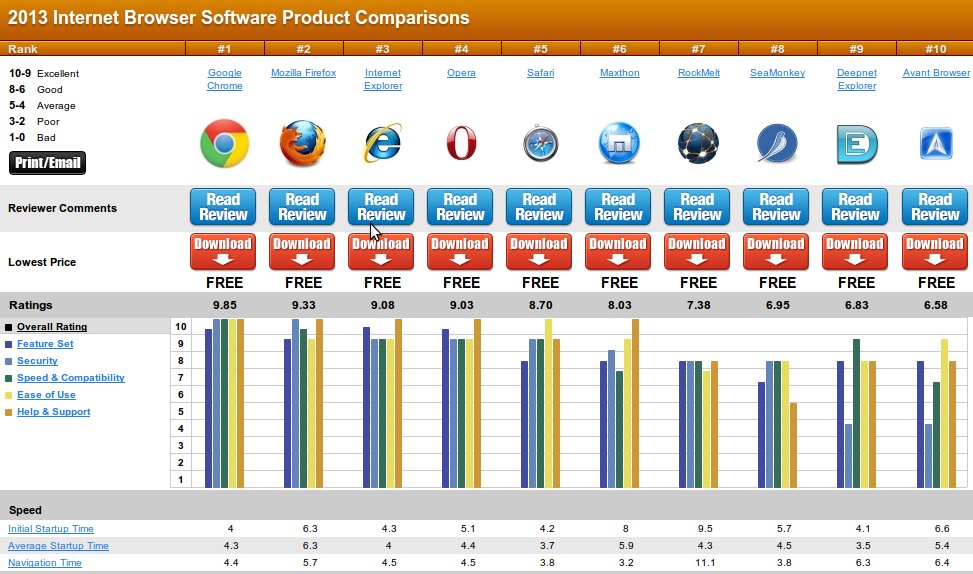
Яндекс Браузер
Я больше всего предпочитаю именно этот браузер. По крайней мере, на домашнем компьютере. Разумеется, он создан на движке Хрониум, но ребята из Яндекса его дизайн улучшили. Обозреватель стал довольно удобным.
- В его адресную строку вы можете ввести любой запрос, словно ссылку, и он данный запрос станет выполнять. Многие пользователи так и делают, хотя я по старинке предпочитаю вводить в поиск;
- Нетбуку очень важен такой функционал обозревателя, как режим «Турбо». Он ускоряет загрузку страницы путём её сжимания, если у вас довольно небольшая скорость соединения. Кроме этого, снижается и нагрузка на Windows. Вы можете сделать данную функцию автоматической или принудительной;
- Разумеется, вы можете подстроить браузер под себя, инсталлировав нужные вам дополнения.
Скачать Яндекс Браузер
Tor Browser
Один из моих знакомых использует портативную версию данного ПО на своем нетбуке Самсунг. По своей функциональности приложение значительно уступает вышеупомянутым вариантам, но главным его преимуществом является возможность просмотра заблокированных ресурсов (торрент сайты, к примеру). Есть встроенный анонимный режим просмотра для обеспечения максимальной конфиденциальности в сети.
Есть встроенный анонимный режим просмотра для обеспечения максимальной конфиденциальности в сети.
По скорости работы не могу сказать, что Тор слишком шустрый, поскольку использует движок Firefox. Хотите протестировать его? Вот ссылка на скачку:
Скачать
А теперь – внимание!
Mozilla Firefox
Очень популярный обозреватель. Я долгое время использовал именно его в качестве главного. Также, его очень часто применяют веб разработчики. Об этом свидетельствует внедрённый в него отладчик и дополнение FireBug. В общем, расширений у Мозиллы приличное число, для самых разнообразных потребностей. Другими словами, у вас есть возможность для расширения функционала таким образом, как вы посчитаете нужным.
Не стоит забывать, что все эти дополнения отбирают часть ресурсов от вашего нетбука и ОС. Разумеется, это уже плохо. Например, ваш нетбук имеет ОЗУ всего 2 Гб и ваш ЦП довольно новый. То, если вы откроете сразу несколько окон обозревателя (например, 3), то это не окажет сильное воздействие на его функциональность.
Но, если данные элементы вашего компьютера слабее, то открытие подобного числа окон может создать прерывание, если вы просматриваете видео, или из-за этого в браузере будет медленнее загружаться страницы.
Скачать Firefox
Прошу внимания! Часть пользователей до сих пор думают, что если они установят Виндовс ХР на свой нетбук, то компьютер в целом и браузер, в том числе начнут функционировать эффективнее. Но, это далеко не так. Как показывает опыт многих специалистов, Windows 7 на нетбуке функционирует куда более эффективнее и также эффективнее использует ресурсы оперативной платы!
Мой вердикт
Если Ваш нетбук относиться к самым первым моделям, то рекомендую Гугл Хром или Опера. Для более мощных систем можно попробовать те же варианты или Яндекс браузер. Это мои пожелания, основанные на личном опыте. Некоторые из моих читателей рекомендуют Safari для Windows.
Вы можете выбрать любое из рассмотренных приложений, установить его и в «диспетчере задач» просмотреть реальную загрузку.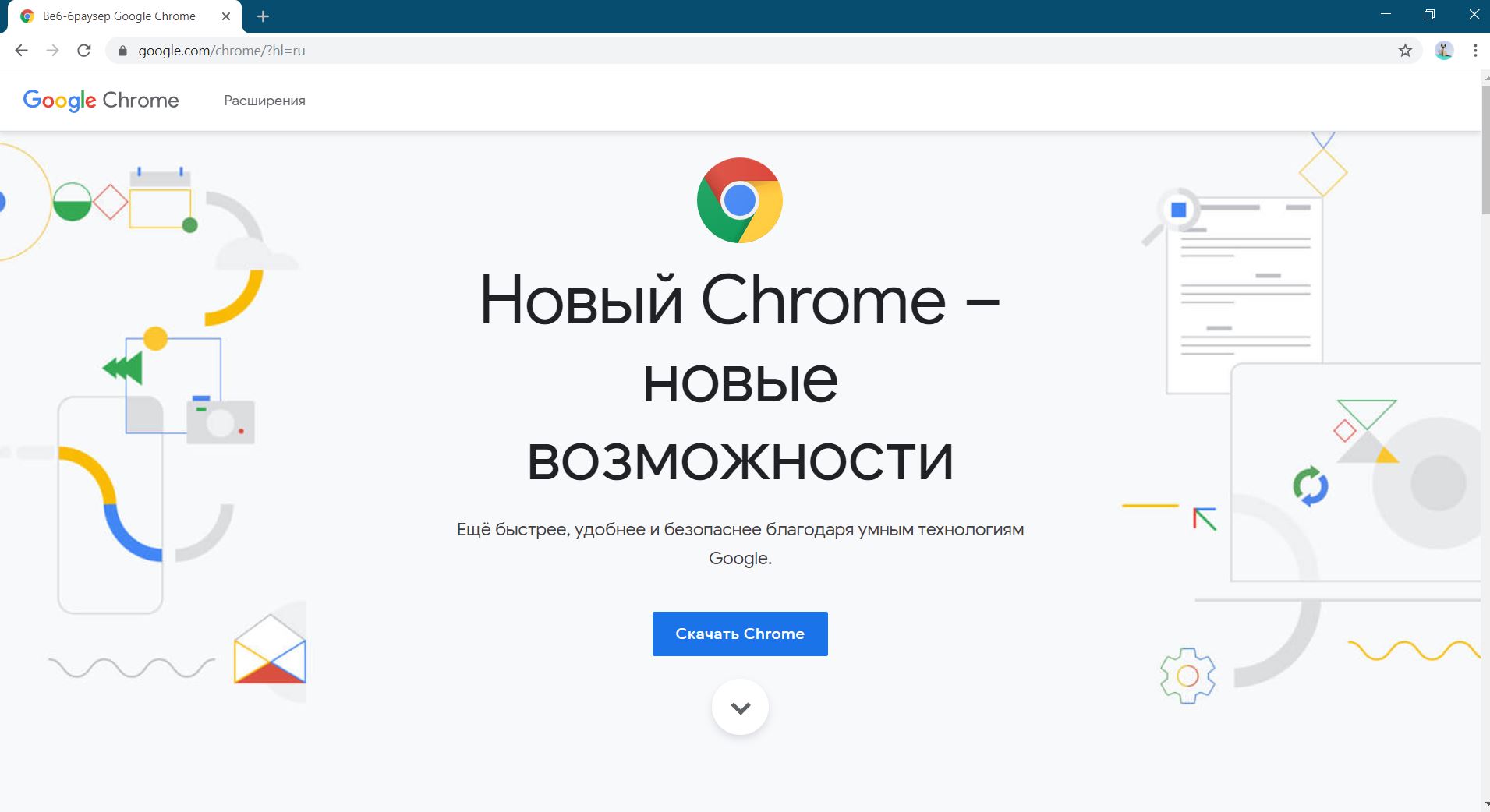 Если не устроит, выбирайте другой обозреватель интернета.
Если не устроит, выбирайте другой обозреватель интернета.
Браузер для нетбука Opera
Очень популярный обозреватель и первый браузер, который я использовал главным на своём компьютере. Это было в середине 2000-х. Такого выбора, как сейчас, в то время просто не существовало. В данный момент этот обозреватель стал более эффективнее. У него появилось множество отличных функций. Также, как и у Яндекса, есть «Турбо» функция, которая делает загрузку страниц многих медленных сайтов более быстрой (это относится и к медленному интернету).
В новейших вариантах браузера есть дополнение, блокирующее рекламу, которая избавляет вас от надоедливых баннеров, особенно на кино-сайтах. В результате страница любого ресурса стала загружаться гораздо шустрее и не очень много берёт системных ресурсов и оперативной памяти.
Также, в данном обозревателе 5 открытых окошек не производят сильную нагрузку на ОС, чтобы функционировать обозреватель стал, медленно. Кроме этого, у Оперы появился функционал, позволяющий экономить энергию вашего аккумулятора.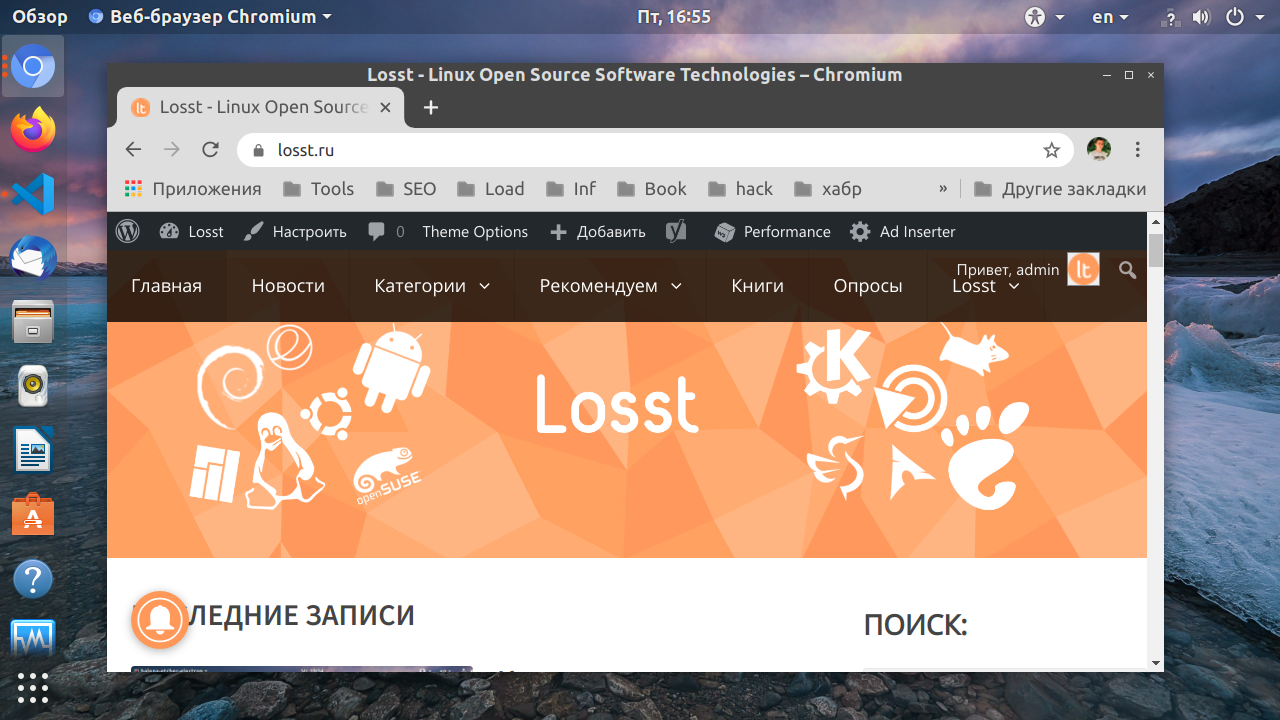 Согласитесь, удивительная функция для слабых компьютеров. Можете сравнить данный браузер с другими.
Согласитесь, удивительная функция для слабых компьютеров. Можете сравнить данный браузер с другими.
Скачать браузер Opera
Быстрый браузер для слабого компьютера SlimBrowser, как с ним работать
Работать со Слим браузером достаточно просто. Запускаете его на компьютере и вводите любой запрос в поле поиска браузера «Искать в Интернете» (Скрин 11).
Например, работа через Интернет и нажимаете «Enter». Как и любой браузер, он находит за считанные секунды все необходимые данные в Сети.
Все основные закладки популярных сайтов, например, Ютуб или Википедия сохранены на главной странице браузера. Мы можем например, нажать на закладку YouTube и перейти на него, чтобы посмотреть видео.
Если вы захотите вернуться назад на другой сайт, нажмите в левом углу браузера стрелочку влево или вперед вправо. Чтобы обновить страницу в этом браузере, нажимаем F5 или на значок округленной стрелки в левом верхнем углу Слим браузера.
Думаю процесс использования браузера Слим вам понятен, ведь с ним разберется даже новичок.
Браузер Edge
Если этот браузер, установленный на Windows 10 сравнить с Эксплорером, то он функционирует несравненно быстрее. Вообще, у меня создаётся иногда впечатление, что он быстрее многих вышеперечисленных браузеров. Если Explorer я применял довольно редко, то данный браузер я использую часто. И загружается он отлично. Он уже другой браузер, и работает немного по другому, чем Эксплорер. Конечно, у него мало дополнений, и прочее. Но, зато из-за минимализма и работает он быстрее.
Ссылку я не него давать ни буду. Если у вас десятка, он и так должен быть установлен.
Процессы и результаты
Полученные данные сведены в диаграммы.
Диаграмма 1. Отбор памяти браузерами при одной открытой вкладке.
Синий столбик – вкладка в процессе перезагрузки, красный – после полной загрузки и отрисовки страницы. Лидерами экономного использования ОЗУ при малой активности стали IE и Flash Peak Slimjet, а самыми расточительными Mozilla и ее клон Sea Monkey.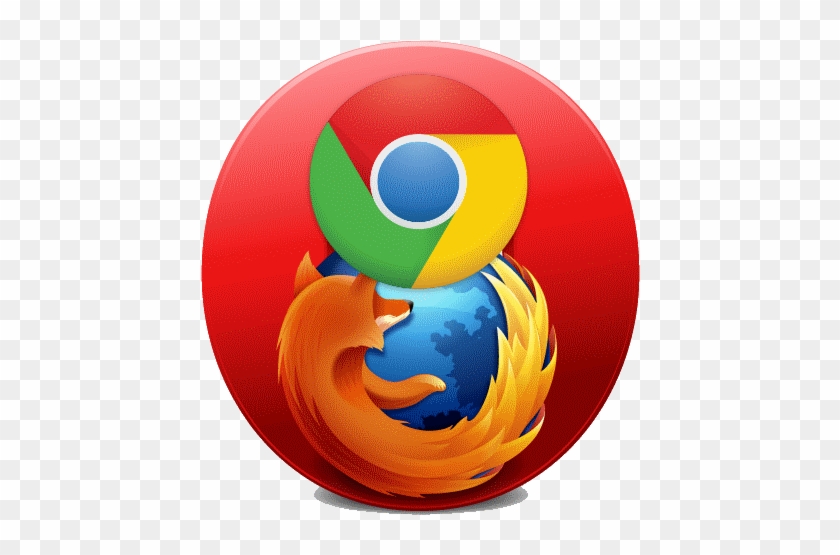
Диаграмма 2. Открыто пять вкладок, на активной вкладке воспроизводится видео.
И опять лидер экономичности Flash Peak Slimjet, а самый неэкономный броузер — Mozilla
Диаграмма 3. Открыто пятнадцать вкладок.
Картина потребления ресурсов ОЗУ резко изменилась. Flash Peak Slimjet и в этом режиме показывает минимум объема требуемой памяти, а наихудший результат у продукции Microsoft — встроенный в Windows 10 браузер Edge, требует для своей работы неприлично много оперативной памяти.
Диаграмма 4. Все испытываемые браузеры отображены на одном поле.
| Браузер | Одна вкладка | 5 вкладок | 15 вкладок | |
| Internet Explorer | 94 | 80 | 607 | 1640 |
| Opera | 267 | 247 | 680 | 1347 |
| Mozilla Firefox | 330 | 293 | 750 | 890 |
| Google Chrome | 205 | 190 | 530 | 680 |
| Flash Peak Slimjet | 120 | 67 | 472 | 387 |
| Sea Monkey | 420 | 377 | 530 | 1005 |
| Edge | 180 | 155 | 650 | 2520 |
Синий и красный – одна открытая вкладка, зеленый – пять вкладок, фиолетовый – пятнадцать вкладок.
Браузер Flash Peak Slimjet демонстрирует наиболее скромные требования к ресурсам памяти во всех режимах загрузки.
В режиме пяти открытых вкладок, остальные браузеры показывают приблизительно схожие значения обращения к памяти.
В режиме значительной нагрузки Mozilla и Chrome увеличивают запрос к ОЗУ ненамного, Sea Monkey и Opera требуют под свои задачи двукратного увеличения объема памяти, а продукция компании Microsoft Internet Explorer и Edge запрашивают в три – четыре раза больше памяти, чем при небольшой загрузке.
Internet Explorer
Я думаю, что если у вас маломощный компьютер, то скорее всего вы используете Windows 7, поэтому, у вас стоит не обозреватель Edge, а именно Эксплорер.
Также, я думаю, что часть пользователей подумают: «Для чего данный браузер упоминать, ведь всем известна его скорость?». Не стоит лишний раз критиковать.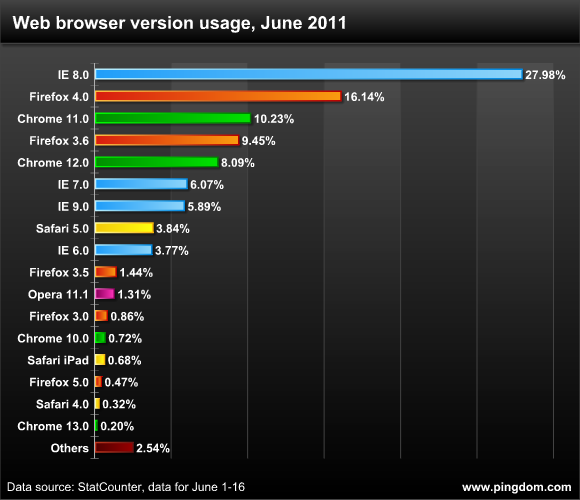 В последней версии, Explorer 11, он оказался довольно шустрым. Разумеется, он не летает, как многие вышеперечисленные обозреватели. Также, дизайном он особо не отличается. И ускорение при просмотре различных клипов у него не на высоте. Но, если сравнить остальные функции: — Новости, почту, прочие функции, он может работать более эффективно, чем часть вышеперечисленных браузеров.
В последней версии, Explorer 11, он оказался довольно шустрым. Разумеется, он не летает, как многие вышеперечисленные обозреватели. Также, дизайном он особо не отличается. И ускорение при просмотре различных клипов у него не на высоте. Но, если сравнить остальные функции: — Новости, почту, прочие функции, он может работать более эффективно, чем часть вышеперечисленных браузеров.
Как я уже посоветовал, нужно применять вариант обозревателя 11-й. Он самый эффективный и самый отлаженный.
В чем заключается нагрузка на систему?
Чтобы понять смысл нагрузки, следует непосредственно исследовать загружаемый в данный момент контент, содержащийся на определенном веб-ресурсе. Понятно ведь, что если сайт представляет собой ресурс, на котором представлен исключительно текст, тут и говорить не о чем. Система прочитывает текст в любой кодировке и особо не напрягается.
Вопрос же о том, какой браузер меньше всего нагружает систему, стоит рассматривать с точки зрения мультимедийного содержимого или средств разработки, предоставляемых самими браузерами.
Если говорить о мультимедиа, сразу стоит учитывать, что средства обработки, предоставляемые браузерами по умолчанию в основных версиях программ, зачастую дополняются достаточно большим количеством специальных плагинов. Взять хотя бы тот же Adobe Flash Player, отвечающий за качественное воспроизведение анимации, графики и звука.
Таким образом, актуальным будет вопрос не столько о том, какой браузер жрет меньше всего ресурсов, а о том, насколько ресурсоемким является дополнительный плагин, ведь браузер сам по себе в чистом виде может и не работать с некоторыми элементами веб-страниц.
Safari браузер
Это довольно быстрый браузер. Давайте просто перечислим факты его возможностей:
- Одним из главных достоинств Safari несомненно является функция чтения, которая предполагает вероятность сохранности страничек сайтов в отдельном формате, чтобы данную страницу потом можно было просмотреть и в режиме офлайн;
- Можно включить функционал «ТОР сайты».
 Данная функция помогаем человеку увидеть содержимое сайтов, когда человек даже не открыл их. Можете посмотреть, как это выглядит на примере: Вы наводите мышку на картинку, увеличиваете её и листаете сайт, предварительно просматривая его;
Данная функция помогаем человеку увидеть содержимое сайтов, когда человек даже не открыл их. Можете посмотреть, как это выглядит на примере: Вы наводите мышку на картинку, увеличиваете её и листаете сайт, предварительно просматривая его; - Данный браузер имеет свой функционал для хранения паролей и различных автозаполнений. Это даёт ему возможность экономить время, которое люди тратят, когда вводят данные;
- Во время открытия окон этого обозревателя используется совсем небольшая часть ОЗУ. Что особо важно для нетбуков. Другими словами, в Сафари вы сможете открыть окна браузера, и от этого системные ресурсы не понизятся;
- В данном браузере у человека есть возможность изменять расположение различных частей обозревателя, исходя из ваших желаний. В данном случае Safari намного дальше ушел от прочих обозревателей.
Скачать Safari
Вывод: браузер для слабого нетбука лучше подойдёт Crome, или Opera. Если у вас Laptop имеет более мощный ЦП с ОЗУ, есть возможность использовать Яндекс.
Но, лучше всего подойдёт Сафари. Успехов!
С уважением, Андрей Зимин 04.12.2019
Как русифицировать SlimBrowser
Когда вы откроете браузер Слим, все его настройки будут на английском языке. Чтобы его русифицировать, нажимаем на три черты в правом верху браузера и выбираем меню «Options». Далее в разделе «General» находите «Language» и нажимаете на поле, через который мы будем устанавливать русский язык (Скрин 7).
В этом поле выбираете язык Russian и нажимаете кнопку «Add» далее, «OK» (Скрин 8).
Затем вверху нажмите кнопку «Применить и перезапустить», чтобы язык браузера Слим был полностью русифицирован (Скрин 9).
Кстати, надо сказать, что в других версиях браузера настройки могут быть разными. Но их суть одинаковая.
Что выбрать?
Итак, выбираем самый легкий браузер. Конечно, предпочтение (основываясь на отзывах юзеров) можно было бы отдать и продукции Microsoft, однако, как считается, наиболее оптимальным вариантом станет установка Chrome.
И тут в пользу выбора говорят не только технические характеристики или параметры быстродействия с минимальной нагрузкой на систему. Если посмотреть шире, можно заметить, что последняя версия приложения поддерживает технологии RDP (удаленного рабочего стола) и может использоваться в качестве основного клиента для подключения к компьютерам и ноутбукам даже с мобильных устройств.
Таким образом, чаша весов в вопросе о том, какой браузер меньше всего грузит систему, является наиболее простым в управлении и настройке, явно склоняется в пользу «Хрома», хотя эта оценка основана исключительно на рейтингах, не более.
Современный броузер, для большинства пользователей, является основным универсальным инструментом получения информации из сети интернет, и обеспечивает интерактивное присутствие пользователя в виртуальном мире. Компьютер может использоваться для решения любых вычислительных или проектировочных задач, но броузер открыт в фоновом или активном режиме всегда.
Поэтому вопрос о том, какой браузер «жрет» меньше оперативки, сколько машинных ресурсов он забирает для своей работы, важен, особенно для компьютеров с небольшим объемом оперативной памяти.
Dump Chrome: 7 альтернативных веб-браузеров
Хотя крупные технологические корпорации используют свое доминирующее положение на рынке, чтобы неустанно продвигать свои веб-браузеры по всему миру, у вас действительно есть выбор программного обеспечения, которое вы используете для просмотра веб-страниц. Вы можете обнаружить, что некоторые из множества доступных альтернативных браузеров предлагают привлекательные для вас возможности, такие как более широкие возможности настройки, конфиденциальности и просмотра.
Если вы, как и большинство пользователей Интернета, используете Google Chrome, а это значит, что вам не хватает нескольких очень полезных функций.Например, Chrome не предлагает режима чтения, который вы найдете во многих включенных здесь альтернативах. Этот режим позволяет вам читать новостную статью в упрощенном виде без всякого кричащего беспорядка, который украшает сегодняшние веб-страницы (включая нынешнюю компанию).
Возможно, наиболее важным является то, что встроенный в Chrome блокировщик рекламы не предлагает настоящую блокировку рекламы и конфиденциальность — только блокировку рекламы, которая позволяет его собственной рекламной сети функционировать беспрепятственно. Google объявил, что даже эффективные расширения для блокировки рекламы в будущем не будут полноценно работать.Несколько включенных сюда браузеров позволяют устанавливать плагины, которые блокируют всех объявлений и отслеживания. Некоторые браузеры в этом списке идут еще дальше, предлагая конфиденциальность с турбонаддувом, включая шифрование VPN и Tor.
Важным фактором при выборе браузера является настройка. Chrome и Firefox предлагают фоны, но Vivaldi выводит настройку на новый уровень, Opera имеет очень полезную настраиваемую боковую панель инструментов и домашнюю страницу быстрого набора на основе плиток для легкого доступа к вашим наиболее часто посещаемым веб-сайтам.
Без лишних слов, вот несколько альтернативных браузеров, которые стоит рассмотреть. Мы скачали и установили их все, чтобы убедиться, что они работают так, как рекламируется. Если у вас есть любимый малоизвестный браузер, которого здесь нет, не стесняйтесь оставлять комментарии в разделе комментариев ниже.
Объявление
Храбрый
Brave хочет изменить интернет-экономику с самого начала. Браузер по умолчанию блокирует стандартную веб-рекламу, но помимо этого он предлагает веб-сайтам новый способ монетизации вашего внимания.Как и поисковая система Bing, Brave может даже вознаградить вас за просмотр веб-страниц частью вашего дохода от рекламы. Ваши вознаграждения поступают в виде собственной криптовалюты Brave, BAT (Basic Attention Token), и основаны на том, что рекламодатели платят вам за ваше внимание. Но ваше вознаграждение ограничено токенами на сумму всего 1 миллион долларов. Подождите, это много!
Brave основан на Chromium, проекте Google с открытым исходным кодом, лежащем в основе браузера Chrome. В нем есть все стандартные функции браузера — закладки, история, расширения, темы и синхронизация.Хороший инструмент, который он предлагает, — «Очистить страницу», хотя на самом деле это просто режим чтения, освобождающий страницу от беспорядка. Впечатляюще, Brave даже включает представление Tor для дополнительной конфиденциальности (хотя и на более медленной скорости).
Epic Privacy Browser
Браузер Epic ориентирован на конфиденциальность и безопасность. Его производитель не только утверждает, что Epic блокирует рекламу, трекеры, снятие отпечатков пальцев, крипто-майнинг, ультразвуковую сигнализацию и многое другое, но (как и Opera) он включает в себя встроенный VPN. Браузер на основе Chrome добавляет значок зонтика, который позволяет устанавливать блокировку рекламы, отключать плагины и уведомления о блокировке трекера.Он также блокирует скрипты, кнопки отслеживания социальных сетей и сайты, которые пытаются использовать ваш компьютер для майнинга криптовалют.Поставщиком поиска по умолчанию является приватизированный Epicsearch.in, который, по утверждению компании, является единственной действительно частной поисковой системой, поскольку она направляет ваш трафик в зашифрованном виде через прокси-сервер, скрывая его от вашего интернет-провайдера. Помимо простого предложения функций конфиденциальности, Epic включает в себя загрузчик веб-видео.
Облачный браузер Maxthon
Хотя американцы все больше подозрительно относятся к китайским технологиям, браузер Maxthon предлагает некоторые уникальные полезные функции.Настраиваемый браузер включает инструмент Resource Sniffer для загрузки всех медиафайлов на веб-страницу, что удобно для тех, кто хочет создать локальную библиотеку медиафайлов. Maxthon также доступен для iOS и Android и насчитывает более 600 миллионов пользователей. Maxthon — единственный браузер в этой группе, который позволяет переключать движок рендеринга между Webkit и IE (версии с 5 по 11) — аналогично функции будущего браузера Microsoft Edge, предназначенного для поддержки предприятий, использующих устаревший код ActiveX.
Как и Opera, Maxthon включает настраиваемую левую панель кнопок для таких вещей, как заметки, избранное и RSS-каналы.Широко настраиваемый браузер включает в себя другие интригующие функции, такие как встроенный инструмент для создания снимков экрана и ночной режим, который превращает веб-страницы в черный цвет с белым текстом, чтобы сохранить ваши глаза во время чтения в Интернете поздно ночью.
Как и Brave, у Maxthon есть амбиции по изменению веб-коммерции. В будущем браузер будет вознаграждать пользователей LivesToken (LVTC) за использование. LVTC является продуктом сингапурского фонда Symbiosism Economy Foundation. Аспект cloud заключается в том, что браузер позволяет загружать файлы в облачное хранилище, а не локально.
Опера
Opera была альтернативным браузером еще до того, как существовали несколько текущих лидеров в этой категории. Разработчики браузера несут ответственность за внедрение многих стандартных функций, которые мы теперь воспринимаем как должное, включая такие базовые, как вкладки, встроенный поиск, блокировщик всплывающих окон и масштабирование страницы.
Во время разработки Opera появилось так много нововведений, что браузер отказался от большего, чем от большинства других.Например, в какой-то момент Opera позволила вам использовать его в качестве сервера, чтобы вы могли размещать свои собственные фотогалереи или чаты и получать к ним доступ из любого места. В нем также когда-то был встроенный почтовый клиент, режим Turbo для кэшированных веб-сайтов и даже клиент BitTorrent. (Турбо-режим остается в мобильных версиях Opera.)
Нововведения и уникальные функции сохраняются и в текущей версии: это первый браузер со встроенным (и очень хорошим) VPN, кошельком для криптовалюты и встроенной блокировкой рекламы.Функция Opera Flow выводит синхронизацию между мобильным устройством и настольным компьютером на новый уровень. Хотя по умолчанию блокировка рекламы не включена, в Opera ее можно получить, установив флажок «Блокировать рекламу и просматривать веб-страницы в три раза быстрее». Как и многие альтернативные браузеры, Opera работает на базе кода Chromium, на котором работает Chrome, поэтому вы вряд ли столкнетесь с несовместимостью сайтов.
Браузер Tor
Tor — это больше, чем просто браузер, это полный набор программ обеспечения конфиденциальности.Он также предлагает окно в так называемую сеть dark , альтернативу Интернету, свободную от рекламы и отслеживания. Ваш трафик Tor не только зашифрован, но и пересылается на несколько узлов, каждый из которых последовательно шифрует его снова. В конце концов, ваш трафик находится внутри нескольких слоев, как у лука. Отсюда и название Tor, что означает — луковый маршрутизатор. Частные сайты Tor даже используют расширение .onion.
Сам браузер основан на Firefox, с некоторыми заблокированными расширениями и настройками конфиденциальности, поэтому стандартные веб-сайты отлично отображаются в этом частном пространстве просмотра.Большой недостаток: вся эта маршрутизация и шифрование значительно замедляют просмотр.
Факел
Torch предназначен для загрузки мультимедиа, и он даже включает в себя клиент BitTorrent для загрузки из этого сообщества обмена файлами P2P. Вы также можете использовать его для загрузки стандартных веб-видео и музыки. Он также включает в себя каталог казуальных игр и инструменты для просмотра мультимедиа — видеоплеер и аудиоплеер. Torch основан на Google Chrome, поэтому он должен обрабатывать большую часть веб-контента без проблем и быстро.Один недостаток: в нем используются вкладки Chrome в старом стиле.Вивальди
Созданный одним из создателей браузера Opera, Vivaldi предлагает множество настроек. Он основан на коде браузера с открытым исходным кодом Chromium, который управляется Google и используется в его браузере Chrome. Как вы можете видеть на скриншоте, вы можете включать, отключать и настраивать каждую минуту работы браузера.
Vivaldi напоминает Opera, используя начальную страницу на основе плиток, предварительный просмотр вкладок, жесты мыши и боковую панель кнопок для частых действий, таких как создание заметок, загрузки, история и избранное.Уникальные функции включают в себя инструмент для создания снимков экрана, печать без помех и представление свойств изображения с гистограммой. Моя любимая уловка заключается в том, что окно браузера меняет цвет в зависимости от того, на каком сайте вы находитесь.
Больше охвата браузера
Как выбрать лучший интернет-браузер в 2020 году
У всех нас есть предпочтительный браузер. Возможно, вы провели исследование, чтобы найти лучший вариант для вас, или остановитесь на том, который был предустановлен на вашем компьютере.
Что ж, если вы не задумывались, какой из них использовать для серфинга в Интернете, сейчас самое время. Количество попыток спама и фишинга достигает астрономических значений, и ваш браузер может значительно защитить вас от умных киберпреступников.
Итак, что выбрать? Мы сравниваем лучшие варианты, чтобы определить, какой из них лучше всего сочетает в себе безопасность, удобство и дизайн. Читайте дальше, чтобы узнать, какой браузер лучше всех.
Популярный выбор: Google Chrome
Google Chrome продолжает доминировать в мире браузеров.По данным Statista, по состоянию на март 2020 года Chrome занимал доминирующую долю рынка в 63,77%. Следующий по величине браузер, Safari, набирает 18,38%.
Chrome — это безопасный и быстрый браузер, совместимый практически со всеми веб-сайтами в Интернете, и он обеспечивает безопасность, когда дело касается безопасности.
Технические новости, важные для вас, ежедневно
Конфиденциальность, безопасность, последние тенденции и информация, необходимая для лучшей цифровой жизни.
Защита от фишинга включена по умолчанию, и вы будете автоматически проинформированы, если пароль, сохраненный в браузере, будет использован где-либо еще — часть встроенной функции под названием «Проверка пароля.”
Chrome также занимает высокие места по удобству. Вы можете искать в Google прямо из адресной строки и входить в Chrome на всех своих устройствах, чтобы получить доступ к своим вкладкам и истории поиска.
А если вы используете Gmail, открывать документы и обмениваться файлами по электронной почте становится легко и быстро. В конце концов, вам не нужно будет входить в систему.
Chrome также имеет расширения для чего угодно — калькуляторов, подписи документов, перевода и поиска купонов, и это лишь некоторые из них. Коснитесь или щелкните, чтобы узнать, как расширение Honey может помочь вам найти лучшие купоны в Интернете.
Итак, в чем загвоздка? Chrome — печально известный ресурсоемкий ресурс, и он может значительно замедлить работу вашего компьютера, если у вас открыто слишком много вкладок. Коснитесь или щелкните здесь, чтобы узнать, как Chrome замедляет работу вашего компьютера.
И преимущества подключения вашей учетной записи Google к вашему браузеру могут быстро превратиться в кошмар конфиденциальности. Если вам неудобно, что ваш браузер знает ваше поведение при поиске и расходах, Chrome может быть не лучшим выбором для вас.
Любопытно? Коснитесь или щелкните здесь, чтобы узнать, что еще Google знает о вас.
Выбор в целях безопасности: Mozilla Firefox
Chrome захватил значительную часть бывшей пользовательской базы Firefox, но это не значит, что браузер плохой. Фактически, Mozilla по-прежнему высоко ценится фанатами и исследователями безопасности за ее приверженность конфиденциальности пользователей.
В последних обновлениях Firefox по умолчанию начал автоматически блокировать сторонние файлы cookie. В браузере также есть функция, которая автоматически уведомит вас, если вы посетите веб-сайт, на котором произошла утечка данных.
Если вы ненавидите те объявления, которые следят за вами в Интернете, включите режим приватного просмотра Firefox. Он блокирует отслеживание веб-сайтов, что ограничивает доступ рекламодателей к вам.
По сравнению с Chrome, Firefox не сутулится. Браузер в среднем использует меньше ЦП, чем Chrome, и способен загружать некоторые веб-сайты быстрее. У Firefox тоже есть своя собственная библиотека расширений.
Но не всем пользователям нравится дизайн и интерфейс Firefox, который не так оптимизирован, как Chrome. Тем не менее, если вы ищете скорость и безопасность, Firefox — один из лучших вариантов.
Выбор по умолчанию: Apple Safari и Microsoft Edge
Мы говорим «по умолчанию», потому что оба этих браузера поставляются в комплекте с новыми компьютерами. Это избавляет вас от необходимости загружать что-либо дополнительное, и они готовы к использованию прямо из коробки.
Safari — детище Apple, оно было создано с учетом преимуществ операционной системы macOS для повышения скорости и эффективности. Edge, с другой стороны, выполняет аналогичную роль в пространстве ПК — и не поглощает все ресурсы вашего компьютера.
Safari — второй по популярности браузер, поскольку он является браузером по умолчанию для пользователей Apple. Edge занимает всего 2,11% рынка. Ни у одного из них нет явных недостатков, но им, как правило, не хватает некоторых функций безопасности и расширений, имеющихся в таких браузерах, как Firefox и Chrome.
Но по производительности и Edge, и Safari опережают своих конкурентов. Когда дело доходит до времени запуска и использования памяти, то и то, и другое чрезвычайно мало влияет на ресурсы вашей системы, в то время как Chrome иногда может составлять более 50% использования ЦП в любой момент времени.
Safari, с другой стороны, может работать от 5 до 10% загрузки ЦП при небольшом количестве открытых вкладок. Edge работает еще лучше: загрузка ЦП составляет от 3 до 5%.
Как они такие эффективные? Оба они оптимизированы для работы с вашим компьютером, как и любое программное обеспечение по умолчанию.
Нет ничего плохого в том, чтобы придерживаться предустановленного браузера, но если вы обнаружите, что более базовых функций Safari и Edge немного не хватает, вы можете рассмотреть альтернативу.
Почетное упоминание: Tor Browser
Tor Browser — один из лучших доступных анонимных веб-браузеров. Фактически, он настолько надежен, что люди, живущие при репрессивных правительствах, использовали его, чтобы прорваться через цензуру.
Например, вы можете установить браузер на флэш-накопитель и загрузить его на любом общедоступном компьютере для безопасного и приватного просмотра.
Tor Browser работает на модифицированной версии платформы Firefox, поэтому вы найдете многие функции, которые делают Firefox отличным.К сожалению, в нем отсутствует архив расширений и дополнений Firefox.
Несмотря на это, Tor Browser обеспечивает полную конфиденциальность. Tor работает, маршрутизируя ваш интернет-трафик через анонимные серверы в разных частях мира, что затрудняет отслеживание рекламы, поисковые системы и даже правительства отслеживать, кто вы и что делаете.
С другой стороны, этот метод подключения может привести к неправильной загрузке некоторых веб-страниц и типов файлов. Это нестандартная проблема, и она зависит от конкретных серверов, через которые проходит ваше соединение.По умолчанию это случайный процесс.
Тем не менее, если вы ищете самый безопасный и конфиденциальный способ работы в сети, Tor может стать вашим выбором. Просто не ожидайте, что каждый веб-сайт будет хорошо работать с вашим браузером.
Как насчет мобильных браузеров?
Мобильные браузеры обычно предлагают сокращенные версии функций, которые вы найдете в версиях для настольных ПК.
Но важная функция, которая может повлиять на ваш выбор, — это «общие вкладки», которые позволяют вам получить доступ к вкладкам, которые вы открыли на рабочем столе, когда вас нет.Вы можете просматривать веб-страницы на своем компьютере, закрыть его и продолжить с того места, на котором остановились, в мобильном браузере.
Открытые вкладки будут сохранены на отдельной странице — и Safari, Chrome и Firefox предлагают эту функцию. Единственная хитрость в том, что вы должны использовать один и тот же браузер на телефоне и компьютере.
В конечном итоге вы можете подумать, какой мобильный браузер вы используете, прежде чем выбирать браузер для настольных ПК. Однако, если вас не волнует связывание устройств, выберите то, что лучше всего соответствует вашим потребностям.
Непристойное упоминание: Internet Explorer
Вы читаете эту статью, используя Internet Explorer? Если это так, поздравляем ваш компьютер с этим. Программное обеспечение настолько старое, что Microsoft больше не поддерживает его, что делает использование IE абсолютным минным полем для вредоносных программ.
Если вы когда-нибудь видели вызывающее раздражение изображение веб-браузера, покрытого «панелями инструментов», рекламой и всплывающими окнами, то, вероятно, это Internet Explorer.
У Chrome и Firefox есть версии, которые вы можете загрузить, которые будут работать на ПК под управлением Windows 8 или более ранней версии.Если вы еще этого не сделали, сделайте себе одолжение и переключитесь. Вы будете рады, что сделали.
Какой браузер в целом лучший?
Мы сравнили и сопоставили самые популярные браузеры в Интернете, но ваше решение действительно должно сводиться к двум факторам: сколько вы используете Интернет и насколько вы цените конфиденциальность.
Каждый из этих браузеров по-своему хорош, но отличается производительностью и дизайном. Однако нельзя игнорировать параметры конфиденциальности для каждого браузера.
Если вы ищете самый совершенный браузер, Chrome — отличный выбор. Просто убедитесь, что ваша система достаточно мощная, чтобы справиться с потребностями в ресурсах. Чтобы ваша система оставалась довольной, ограничьте себя тремя или четырьмя вкладками одновременно.
Если вы больше заботитесь о безопасности и конфиденциальности, Firefox — ваш лучший выбор. Это также не замедлит работу вашего компьютера и не будет занимать память у других программ, пока вы просматриваете веб-страницы.
Если вы хотите оставаться анонимным в Интернете, Tor предоставляет вам многие из преимуществ Firefox с некоторыми дополнительными уровнями защиты.Но не ожидайте, что каждый веб-сайт в Интернете будет работать точно так же, как в других браузерах.
Или используйте браузеры по умолчанию, если вам не нужны все дополнительные функции и бесконечные расширения. Опять же, Safari от Apple по-прежнему остается хорошим выбором для Mac и MacBook. А обновленный браузер Edge на ПК с Windows на самом деле полезен и довольно безопасен. Поверьте, это НЕ прежний Internet Explorer.
Если вы знаете, что ищете, выбор браузера не составит труда.Как обезопасить себя в Интернете — это уже отдельная история. Коснитесь или щелкните, чтобы просмотреть лучшие веб-сайты для сканирования вашего компьютера на вирусы.
Лучший интернет-браузер на 2020 год
Сегодня, когда мы идем в Интернет, первое, что мы делаем, это открываем наш браузер, будь то Google Chrome, Mozilla Firefox, Safari или что-то еще. Фактически, браузеры стали настолько синонимами Интернета, что большинство из нас думает о них как о том же самом. Но это не так.
Браузер — это инструмент, который мы используем для доступа в Интернет, и не все браузеры одинаковы. Некоторые предлагают функции, которых нет у других, и выбранный вами браузер повлияет на вашу безопасность в Интернете, а также на то, насколько быстро вы сможете просматривать страницы, которые хотите просмотреть.
Однако большинство людей этого не знают. Они предполагают, что все браузеры одинаковы, и поэтому придерживаются того, который установлен по умолчанию на их компьютере или телефоне, или просто продолжают использовать тот, который использовали всегда.
Но это не умный подход. Мы проводим так много времени в сети, что в долгу перед самими собой, чтобы обеспечить наилучшие впечатления. Просто скачайте первый найденный браузер вместо того, чтобы выбрать тот, который вам подходит, — все равно, что пассажир пригородных поездов не тратит время на то, чтобы убедиться, что у него есть машина, соответствующая их потребностям.
Чтобы помочь вам сделать правильный выбор, мы изучили множество различных браузеров и составили список лучших веб-браузеров на 2020 год.
Что такое браузер?
Прежде чем углубляться в лучшие браузеры 2020 года, важно знать, что такое браузер. Это поможет вам лучше понять, почему так важно выбрать лучший.
Проще говоря, браузер — это программа, которая находит информацию в Интернете и отображает ее для вас на вашем устройстве. Он интерпретирует коды на веб-сайтах, которые сообщают ему, где находится информация и как она должна выглядеть. Чтобы найти информацию, он использует то, что вы вводите в адресную строку, а затем, когда он будет найден, он отображает коды HTML (технический язык Интернета), найденные на этом веб-сайте, и преобразует их в знакомый текст, изображения, видео и т. Д.Другими словами, то, что мы привыкли видеть в Интернете все время.
В большинстве случаев браузеры также сохраняют информацию о сайтах, которые вы посещали ранее, — удобная функция, которая помогает сделать вашу работу в Интернете быстрее и удобнее.
Во многих отношениях изобретение браузера Тимом Бернер-Ли в 1990 году помогло уступить место современному Интернету. Он позволил пользователям получать доступ к информации, хранящейся в удаленных компьютерных сетях, помогая создавать Интернет в том виде, в каком мы его знаем сегодня, который выглядит как одна гигантская сеть, но на самом деле представляет собой комбинацию множества различных сетей.
В результате вы можете думать о своем веб-браузере как о портале в Интернет. Никто, кроме тех, кто обладает высоким уровнем технических знаний, не может получить доступ к Интернету без него, и это должно быть достаточной причиной, чтобы вы захотели найти лучший.
Почему ваш браузер имеет значение?
Даже если вы понимаете, что такое браузер, вы все равно можете задаться вопросом, почему важно, какой из них вы используете. В конце концов, кажется, что все они делают одно и то же.
Но это чрезмерное упрощение работы браузеров.Да, в конце концов, все они делают одно и то же — представляют вам Интернет. Но каждый браузер построен по-разному, а это означает, что он по-разному взаимодействует с вашим компьютером, а также влияет на ваш опыт работы в Интернете.
Поэтому при выборе браузера важно понимать, для чего вы хотите его использовать, поскольку это поможет вам выбрать то, что действительно соответствует вашим потребностям.
Лучшие интернет-браузеры 2020 года
Теперь должно быть ясно, что поиск подходящего браузера имеет решающее значение.Итак, чтобы помочь вам, мы рассмотрели множество различных вариантов и составили список лучших браузеров 2020 года.
1. Google Chrome
Около двух третей всех пользователей Интернета выбирают Google Chrome в качестве браузера по умолчанию, и для этого есть веская причина: Chrome остается одним из, если не лучшим браузером на рынке.
Плюсы
Один беглый взгляд на Google Chrome, и легко понять, почему это так. Минималистичный дизайн увеличивает окно просмотра, что означает, что вы можете получить больше контента на одной странице, чем в других браузерах.
Кроме того, Google Chrome работает на широком спектре устройств, и, поскольку все взаимосвязано через вашу учетную запись Google, вы можете наслаждаться плавным переходом между устройствами. Например, если вы сохраните закладку на своем компьютере, вы сможете получить к ней доступ на своем телефоне. В некоторых случаях, если вы просматриваете сайт на одном устройстве, вы можете мгновенно переключиться на его просмотр на другом.
Конечно, это делают и другие браузеры, но Google, опять же, нашла способ сделать это интуитивно понятным и очень полезным для пользователей.
Еще один большой плюс Google Chrome — это множество расширений. Как и в случае с приложениями, в ваш браузер добавляются расширения, которые позволяют настраивать работу в Интернете. Эти расширения стали возможными благодаря Chromium, коду, который стоит за Google Chrome, и он стал отраслевым стандартом, что дает нам еще больше причин выбрать Google Chrome как лучший браузер.
Еще одна вещь, которая нам нравится в Google Chrome, — это его упор на безопасность. Например, Google теперь уделяет большое внимание HTTPS, который представляет собой тип кода веб-сайта, который упрощает безопасный просмотр и защищает от хакеров, а также позволяет легко узнать, когда вы находитесь на сайте, который делает вас уязвимыми. .
И, наконец, Google Chrome остается самым быстрым браузером на рынке, и это большая причина, по которой он смог занять такую большую долю рынка браузеров.
Минусы
Однако Google Chrome не лишен недостатков. Главное, что он имеет против, — это то, что он потребляет много памяти или оперативной памяти вашего устройства. Это означает, что при использовании Chrome, особенно когда у вас открыто много вкладок и окон, остальная часть вашего компьютера, скорее всего, замедлится. И с этим ничего не поделаешь.Это встроено в основную функцию браузера.
Еще один недостаток Chrome — конфиденциальность. Это служба Google, а это значит, что вы знаете, что ваши действия отслеживаются и регистрируются. Google утверждает, что это сделано для того, чтобы предоставить вам лучший сервис, но многие считают это нарушением конфиденциальности, и высказывались опасения по поводу того, что Google делает со всеми этими данными. Важно это или нет — решать вам.
Но даже с этими недостатками Chrome остается лучшим браузером.
2. Mozilla Firefox
Хотя менее десяти процентов пользователей выбирают Firefox в качестве браузера по умолчанию, мы подозреваем, что это скоро изменится. Это связано с тем, что Mozilla решила некоторые проблемы, связанные с ее браузером, в последнем обновлении, и это может помочь им восстановить некоторые позиции, которые они потеряли за эти годы; Когда-то Firefox был предпочтительным браузером для большинства пользователей.
Плюсы
Отчасти мы подозреваем, что Firefox станет более популярным, потому что его последнее обновление сделало его намного быстрее.Настолько, что теперь он может конкурировать с Google Chrome. А поскольку Firefox не так сильно полагается на оперативную память вашей системы, вы можете просматривать веб-страницы на этих высоких скоростях, не беспокоясь о том, что ваша машина может жертвовать своей способностью выполнять другие задачи.
Firefox также добавил несколько функций безопасности, таких как вход без пароля, который помогает встроить двухфакторную аутентификацию почти во все, что вы делаете, а также функцию, которая позволяет вам блокировать рекламные трекеры, что люди, заинтересованные в сохранении некоторого клочка конфиденциальности в Интернете.
Частично причина, по которой Firefox построен таким образом, заключается в том, что Mozilla остается некоммерческой компанией, а Firefox — это программное обеспечение с открытым исходным кодом. Это означает, что каждый может работать над этим, а разработчиков не мотивируют деньги, поэтому не так много стимулов, чтобы заставить браузер работать для отслеживания вашей информации и действий.
Минусы
На самом деле, в Firefox не так много всего, что нам не нравится. Но если бы нам пришлось выбирать, это были бы пристройки. Доступно бесчисленное множество расширений, но не так много, как в Google Chrome, в основном потому, что Chrome является более популярным браузером.Таким образом, хотя вполне вероятно, что вы найдете множество расширений, возможно, некоторые из ваших любимых сайтов или приложений не поддерживают расширение Firefox, что может расстраивать.
Еще одна вещь, на которую стоит обратить внимание, — это рост Firefox. Как уже упоминалось, он занимает такое высокое место в этом списке из-за серьезных изменений, внесенных за последние несколько лет. Если разработчики не могут поддерживать это, ожидайте, что Firefox пострадает.
3. Microsoft Edge
Хотя раньше Microsoft доминировала на рынке браузеров с помощью Internet Explorer, ситуация немного изменилась, в основном потому, что на протяжении многих лет Microsoft производила продукт худшего качества.
Однако все изменилось, особенно теперь, когда на рынке появился Edge.
Плюсы
Edge впервые был запущен как часть Windows 10 и для большинства оставался второстепенным, но с тех пор он значительно улучшился. Это один из самых быстрых браузеров, но он не потребляет слишком много ресурсов вашего компьютера, и это хорошо.
Microsoft фактически сотрудничала с Google для запуска Edge и построила его с использованием Chromium, что означает, что все расширения, которые вы знаете и любите в Chrome, будут безупречно работать и в Edge.Кроме того, для использования Edge вам больше не требуется Windows. Он работает на различных платформах, включая iOS и Linux.
Все это помогло Microsoft стать важным игроком в мире браузеров. Около 14 процентов пользователей теперь выбирают его по умолчанию.
Минусы
Недостатки Edge в основном косметические. Дизайн не такой элегантный, как в других браузерах, и это приводит к немного более низкому качеству работы.
Microsoft по-прежнему продвигает свой браузер как часть своей системы Windows, что имеет смысл, но некоторым пользователям это может показаться немного навязчивым.Кроме того, Edge не предлагает такие же уровни конфиденциальности, поскольку Microsoft интересуется вашей историей просмотров. Если это вас беспокоит, вы можете выбрать другой браузер из этого списка.
4. Opera
Поскольку только 1 процент людей использует Opera в качестве браузера, вы можете быть удивлены, увидев его так высоко в этом списке, но когда вы посмотрите на его функции, вы удивитесь, что он не стал более популярным.
Плюсы
Наверное, самое лучшее в браузере Opera — это функция Opera Turbo.Это работает путем сжатия данных, чтобы страницы могли загружаться более легко, что делает этот браузер отличным вариантом для тех, кому приходится иметь дело с более медленными скоростями интернет-соединения.
Эта функция также ограничивает объем передаваемых данных, поэтому это также отличный мобильный вариант, особенно если у вас есть ежемесячные ограничения на объем данных.
С точки зрения компоновки и дизайна Opera выглядит элегантно и имеет многие из тех же функций, что и Google Chrome и Firefox, особенно когда дело доходит до работы вкладок.Фактически, Chrome и Firefox скопировали многие функции, которые Opera создала для улучшения своих продуктов.
Наконец, в Opera есть еще несколько полезных функций, которые помогают сделать ее немного лучше. Например, он имеет встроенный блокировщик рекламы и встроенную виртуальную частную сеть (VPN), помогая вам сделать просмотр веб-страниц более безопасным и конфиденциальным.
Минусы
Несмотря на то, что Opera многим нравится, у нее есть несколько недостатков. Во-первых, у него нет такого же количества расширений, как у Firefox и Chrome, что может ограничить вашу возможность использовать его с другими сервисами.
Кроме того, Opera не предлагает ту же синхронизацию между устройствами, к которой мы привыкли с Chrome и Firefox.
Но если вы готовы не обращать внимания на эти негативы, мы думаем, вы будете приятно удивлены тем, как работает Opera и как она улучшает работу в Интернете.
5. Вивальди
Относительно малоизвестный браузер Vivaldi предлагает несколько интересных функций, которые стоит потратить на его опробование.
Плюсы
Безусловно, лучшая особенность Vivaldi — это возможность настройки.Вы можете установить все, от размера окна до шрифтов, меню и многого другого.
УVivaldi также есть интересная функция, позволяющая ставить вкладки друг на друга. Это позволяет легко оставаться организованным, поскольку вы работаете над множеством разных вещей одновременно, а это то, что вы в настоящее время можете делать только с Вивальди.
Наконец, Vivaldi также построен на Chromium, а это означает, что в вашем распоряжении будет весь спектр расширений Chrome, если вы решите их использовать.Все, что вам нужно сделать, это зайти в магазин Chrome и нажать «Добавить в Chrome». Браузер автоматически настроит его.
Минусы
Вивальди имеет два основных недостатка. Во-первых, он не такой быстрый, как у конкурентов, и разница в скорости заметна. Однако некоторые могут посчитать, что это приемлемая цена за браузер, который позволяет вам так подробно настраивать.
Другим недостатком Вивальди является то, что нужно немного научиться, чтобы извлечь из него максимум пользы.Так много настраиваемых функций могут затруднить навигацию. Но если вы справитесь с этим и научитесь использовать множество разных вещей, которые может делать Вивальди, мы думаем, вам будет приятно. Но мы также понимаем, что многие люди могут не дойти до этого.
6. Apple Safari
Последний браузер в этом списке — проприетарный продукт Apple: Safari. Однако, как вы увидите, он попал в этот список больше из-за своей практичности, чем из-за производительности.
Плюсы
Главное преимущество Safari в том, что он без проблем работает с другими продуктами Apple.Это имеет смысл, поскольку Apple разрабатывала Safari с учетом своих устройств, и наоборот.
Но специфика Safari выходит далеко за рамки поверхности. Использование Safari также может повысить общую скорость вашего устройства Apple, а в случае iPhone и iPad это также может помочь увеличить время автономной работы.
Из-за всего этого Safari — лучший браузер для тех, кто хочет остаться в экосистеме Apple и не беспокоится о лучшей производительности, которую они могли бы получить с другим продуктом.
Однако для всех остальных это не имеет особого смысла. И, похоже, мир с нами согласен — только 6 процентов всех пользователей Интернета выбирают Safari, и большинство из этих людей являются владельцами продуктов Apple.
Минусы
Первое, что бросается в глаза в Safari, — это то, что это не самый быстрый браузер. Отнюдь не. Итак, если вы хотите максимально увеличить скорость серфинга в Интернете, вам, вероятно, следует поискать в другом месте.
Другая важная проблема Safari заключается в том, что он максимально далек от программного обеспечения с открытым исходным кодом.Это означает, что Apple владеет всеми аспектами программы, что для некоторых может быть довольно неприятным, особенно если вы беспокоитесь о конфиденциальности и безопасности. Apple скажет вам, что бояться нечего, но у нас также есть множество причин сомневаться в этом утверждении.
Это также означает, что вы не сможете использовать расширения, как во многих других браузерах из этого списка, что ограничивает функциональность Safari и не позволяет ему стать лучшим браузером.
В общем, Safari не ужасен, но для всех, кроме энтузиастов Apple, не так много причин сделать его предпочтительным браузером.
Найдите браузер для вас
Как видите, веб-браузер — это гораздо больше, чем кажется на первый взгляд, и помимо Chrome, Firefox и Safari есть больше возможностей.
Мы надеемся, что представленная здесь информация помогла вам лучше понять, что такое браузер и как он влияет на вашу работу в Интернете, и мы также надеемся, что вы сможете использовать эту информацию, чтобы сделать осознанный выбор, который приведет вас к браузер, наиболее подходящий для ваших нужд.
15 Впечатляющих альтернативных браузеров — Smashing Magazine
Об авторе
Виктор Кларк — технический писатель и блогер-энтузиаст.Он фанат изучения и открытия нового программного обеспечения, мобильных и веб-приложений, которые делают жизнь в Интернете … Больше о Виктор ↬
Это 2015 год и Ваш выбор браузера оказался столь же важным, как и ваш выбор операционной системы. Специализированные приложения могут конкурировать с браузерами на мобильных устройствах, но в среде настольных компьютеров это не так. Напротив, с каждым годом появляется все больше браузеров для настольных компьютеров, и некоторые из них могут изменить к лучшему способ просмотра веб-страниц. Google Chrome, Mozilla Firefox, Internet Explorer, Safari и Opera доминируют на мировом рынке браузеров для настольных ПК.Какую бы статистику вы ни проверили (NetMarketshare, StatCounter’s GlobalStats или W3Counter), вы заметите, что они часто противоречат друг другу, когда указывается, какой браузер лидирует. Однако независимо от того, какой метод используется для определения доли использования, все источники согласны с тем, что эти пять браузеров не владеют 100% использования браузеров настольных компьютеров в мире. Они могут быть самыми популярными, но — это не единственные варианты , доступные для доступа в Интернет. Итак, что насчет оставшейся доли?Это 2015 год и Ваш выбор браузера оказался столь же важным, как и ваш выбор операционной системы.Специализированные приложения могут конкурировать с браузерами на мобильных устройствах, но в среде настольных компьютеров это не так. Напротив, с каждым годом появляется все больше браузеров для настольных компьютеров, и некоторые из них могут изменить к лучшему способ просмотра веб-страниц.
Google Chrome, Mozilla Firefox, Internet Explorer, Safari и Opera доминируют на мировом рынке браузеров для настольных ПК. Какую бы статистику вы ни проверили (NetMarketshare, StatCounter’s GlobalStats или W3Counter), вы заметите, что они часто противоречат друг другу, когда указывается, какой браузер лидирует.Однако независимо от того, какой метод используется для определения доли использования, все источники согласны с тем, что эти пять браузеров не владеют 100% использования браузеров настольных компьютеров в мире. Они могут быть самыми популярными, но — это не единственные варианты , доступные для доступа в Интернет. Итак, что насчет оставшейся доли?
Дополнительная информация о SmashingMag:
Встречайте альтернативные браузеры — неофициальный термин для всех браузеров, кроме Большой пятерки. Эти браузеры в большинстве случаев следуют примеру Opera, которая основана на проекте Chromium с открытым исходным кодом (как и Google Chrome).Любой может взять код Chromium и создать из него свой собственный браузер, добавляя и удаляя любые функции, которые он пожелает. Похожий случай — Firefox, который также является проектом с открытым исходным кодом.
(Просмотр большой версии)Помните, как часто обновляется движок Chromium. В Chromium, как и в любом другом программном обеспечении, есть ошибки. Разработчики, стоящие за ним, стремятся устранить эти ошибки, внести исправления в производительность и минимизировать угрозы безопасности. Вот почему у Google Chrome есть шестинедельный цикл обновления. Вот почему другие браузеры на основе Chromium должны последовать этому примеру.Большинство браузеров стараются не отставать от выпусков Chromium, но некоторые отстают на шесть или семь версий, что наносит ущерб онлайн-безопасности пользователя и стабильности браузера.
Итак, поскольку альтернативные браузеры в основном представляют собой переделанные копии более крупных браузеров, означает ли это, что они плохие инструменты для продуктивного просмотра веб-страниц? Точно нет! Альтернативные браузеры нацелены на повышение производительности и дополнительные функции для улучшения взаимодействия пользователя с Интернетом. Это быстрый способ получить инструмент со всеми необходимыми пользователю функциями сразу после установки.
Ниже приведены 15 настольных браузеров, на которые стоит обратить внимание , если вы устали от чемпионов браузерной войны. Этот список не является исчерпывающим — в Интернете доступно несколько сотен браузеров, — но это те, которые регулярно получают обновления и предоставляют новые возможности веб-серфинга.
Мы не будем вдаваться в подробности разработки каждого браузера. Вместо этого вы найдете краткий обзор наиболее интересных функций и функций, которые недоступны в популярных браузерах по умолчанию или даже с надстройками.Мы также упомянем движок рендеринга, используемый в каждом браузере, чтобы дать вам представление о том, как вы будете работать с ним в Интернете: Blink (на котором основан Chrome), Trident (Internet Explorer), Gecko (Firefox) и WebKit (Safari ). Начнем с тех, у которых больше всего возможностей, и перейдем к более узконаправленным браузерам.
Браузеры
UC Browser
- Операционная система (ы): Windows, Linux, Android, iOS, Windows Phone, Symbian, Java
- Механизм (и) рендеринга: Blink
- Ключевые особенности: наиболее перекрестные -платформенный, уникальный пользовательский интерфейс
UC Browser — один из самых кроссплатформенных браузеров — вы даже можете заставить его работать на старом устройстве Symbian.Это не единственная причина проверить это. Хорошо продуманный дизайн и плавная анимация всех элементов делают UC Browser свежим и современным. Современный движок Chromium способствует безопасности браузера. Для начала вы выбираете, как будет выглядеть новая вкладка: пользовательский интерфейс быстрого набора в виде пузырьков или более традиционный макет. UC Browser предлагает облачную учетную запись для всех ваших настроек, закладок и расширений из Интернет-магазина Chrome, достойную альтернативу всей экосистеме Google.
(См. Большую версию)Загрузка файлов — еще один важный аспект UC Browser.Менеджер загрузок не является продвинутым (вы не можете скачивать торренты или онлайн-видео), но он довольно уникален. Это единственный браузер, который сортирует загрузки по категории , помогая вам перемещаться по гигабайтам файлов. Браузер даже может загружать файлы в выделенное облачное хранилище UC. Хотя его емкость небольшая, 2 ГБ, это полезная функция для мобильных устройств, поскольку вам не нужно ждать завершения загрузки.
(Посмотреть большую версию)UC Browser не занимается только безопасностью, загрузкой файлов и социальными сетями.Этот браузер нацелен на широкую аудиторию, не диктуя, как его использовать. Большинство браузеров Chromium можно рассматривать как несколько улучшенную версию Chrome, тогда как UC Browser — это скорее новый Chrome.
Maxthon
- Операционная система (ы): Windows, Mac OS X, Linux, Android, iOS, Windows Phone
- Механизм (и) рендеринга: Trident, Blink
- Ключевые особенности: кроссплатформенность, собственная экосистема
Maxthon — популярный китайский браузер, доступный для настольных и мобильных платформ.Он включает в себя два механизма рендеринга и содержит функций , включая разделенный экран, встроенный прокси-менеджер, блокировку рекламы и умеренное ускорение загрузки. При входе в систему с помощью Maxthon Passport (аналогично учетной записи Google) все ваши настройки, вкладки, расширения и пароли синхронизируются на нескольких устройствах.
(Просмотр большой версии) Пользовательский интерфейсMaxthon неоднозначен. С одной стороны, это свежий интерфейс для управления вкладками, расширениями и всеми добавленными функциями.Однако большинство дополнительных функций доступно через еще одну боковую панель, что может раздражать некоторых пользователей. Программа чтения RSS, менеджер загрузок, приложение для создания заметок и игры — не самые необходимые расширения, но их можно удалить. У Maxthon есть собственная служба расширений, но вы вряд ли найдете много своих любимых плагинов для Chrome или Firefox.
(см. Большую версию)Несмотря на все шероховатости, Maxthon — это мощный, но не требующий больших ресурсов браузер . Вы можете отслеживать потребление ресурсов на настраиваемой панели инструментов в нижней части окна, что очень приятно.Для кросс-платформенного использования Maxthon, безусловно, отличный вариант. Это гладко и быстро, но в нем есть функции и расширения, которые могут понадобиться не всем. Это приводит нас к интересной альтернативе.
MxNitro
- Операционная система (ы): Windows
- Механизм (и) рендеринга: Blink
- Ключевые особенности: минималистичный, быстрый
MxNitro — это другой подход к Maxthon. Со скоростью и фокусом этот браузер похож на урезанную версию Maxthon, практически не имеющую ничего, кроме базовой функциональности.MxNitro — минималистичный, легкий и быстрый. Его быстро устанавливают и сразу же готовы к просмотру — не нужно возиться с настройками, потому что их нет.
(см. Большую версию)Нет расширений, облачной синхронизации и диспетчера загрузок . Единственная цель MxNitro — дать вам возможность просматривать веб-страницы без беспорядка, отвлекающих факторов или утечки ресурсов. Это еще не идеально. Разработчики улучшают браузер, обещая сделать его доступным на других платформах и интегрировать блокировку рекламы.Самая большая проблема MxNitro — это отсутствие удобного менеджера закладок или быстрого набора. Есть меню быстрого запуска с некоторыми предопределенными веб-сайтами, но пользователи не могут его настроить. MxNitro может быть идеальным решением для людей со старыми компьютерами или с низкими требованиями.
Torch
- Операционная система (ы): Windows
- Механизм (ы) рендеринга: Blink
- Ключевая особенность: ориентированная на мультимедиа
Torch призвана стать мощным центром потребления мультимедиа, а не простым браузером.Он основан на Chromium, сильно переработан, с некоторыми добавленными функциями. Страница новой вкладки может похвастаться настраиваемым минималистичным, но стильным дизайном , а панель инструментов содержит ярлыки для всех мультимедийных функций, доступных в браузере. Приложение Torch Music — это ярлык для одноименного веб-приложения, сервиса потоковой передачи музыки со многими популярными исполнителями и альбомами. Однако вся музыка идет с YouTube; отсюда и довольно низкое качество звука. Torch Games — это коллекция флеш-игр, которая поможет вам убить время на работе.Инструмент Facelift (средство изменения темы Facebook) и кнопка «Поделиться» делают его удобным инструментом для поклонников социальных сетей.
(Посмотреть большую версию)Диспетчер загрузок Torch доставляет файлы несколько быстрее, чем Chrome, но в нем часто возникают ошибки и сбои. Torch также может скачивать торренты и магнитные ссылки, которые обрабатываются не в диспетчере загрузок, а на отдельной вкладке. Функция воспроизведения видео в браузере во время их загрузки, хотя и не завершена, является интересной альтернативой просмотру видео в Интернете.Видео можно загружать из потоковых сервисов, таких как YouTube, Vimeo, Daily Motion и т. Д.
(см. Большую версию) УTorch есть несколько незначительных неудобств. Он имеет тенденцию отображать всплывающие окна для объяснения функций и просит вас рассказать о нем в социальных сетях. Если вам не нужны некоторые функции, нет простого способа удалить их, и разработчики, похоже, не торопятся обновлять движок Chromium, что может привести к уязвимостям безопасности. Несмотря на все это, Torch — отличный опыт для любителей кино, музыки и социальных сетей.
Citrio
- Операционная система (ы): Windows, Mac
- Механизм (и) рендеринга: Blink
- Ключевые особенности: быстрая загрузка, своевременные обновления
На момент написания Citrio делает все возможное работа по своевременному обновлению Chromium , помощь в обеспечении безопасности, исправлении ошибок и внедрении новых функций. Браузер во многом похож на Chrome, но выглядит проще и работает лучше. Citrio — это простой, но мощный браузер для загрузки файлов и использования мультимедиа.
(Просмотр большой версии)Диспетчер загрузок используется для обычных загрузок, торрентов и магнитных ссылок, без особого различия между ними, и его удобно использовать. Повышение скорости и возможность возобновления загрузки в случае сбоя соединения делают Citrio отличным инструментом для загрузки больших файлов.
(см. Большую версию)Помимо полезного менеджера загрузок, Citrio поставляется с множеством расширений. В то время как загрузчик YouTube и видеоплеер для загрузки будут хорошо восприняты некоторыми пользователями, программа для чтения новостей и социальная рассылка очень просты.В Интернет-магазине Chrome есть альтернативы получше. А если вам не нравится конкретное расширение, его можно легко удалить. В целом Citrio — удобная альтернатива Chrome, ориентированная на загрузку, которая не запутает новых пользователей.
Браузер Baidu
- Операционная система (ы): Windows, Android, Windows Phone
- Механизм (и) рендеринга: Blink
- Ключевые особенности: загрузчик видео, интеграция с социальными сетями
Браузер Baidu является китайским предложение ориентировано на социальные сети и загрузки.Он поддерживает расширения Chrome, а расширения Facebook и WhatsApp предустановлены (но могут быть удалены). Baidu основан на Chromium, но имеет отдельные URL-адреса и поля поиска, напоминающие Firefox. Обложки браузера можно менять местами, а панель быстрого набора с предустановленными закладками можно настраивать.
(см. Большую версию)Baidu имеет встроенный клиент BitTorrent с возможностью ограничения потока загрузок, чтобы он не мешал другим загрузкам или буферизации онлайн-видео.Также есть инструмент для захвата и онлайн-загрузчик видео, что является самой удобной функцией Baidu. Это редкий пример браузера, который позволяет выбирать качество видео для загрузки и имеет отдельную кнопку для загрузки аудио в формате MP3. Онлайн-видео также можно выделить в отдельное окно, чтобы пользователи могли смотреть его, не открывая вкладку для YouTube.
(см. Большую версию)В отличие от UC Browser, Baidu не сильно отличается от Chrome , хотя пытается отличаться.Быстрое время запуска, расширенные функции YouTube и хитрости загрузки делают его полезным для просмотра мультимедиа.
Sleipnir
- Операционная система (ы): Windows, Mac OS X, Android, iOS, Windows Phone
- Механизм (и) рендеринга: Blink
- Ключевые особенности: приятные шрифты, группировка вкладок
Sleipnir это японский веб-браузер, основанный на движке Blink; следовательно, пользователям Chrome он покажется знакомым. Браузер сильно напоминает Safari, в нем есть не только дизайн Mac OS X, но и стандартные шрифты Mac.Sleipnir отображает шрифты так же, как и на Mac, выглядя более круглыми и толстыми. Достоинства эффекта весьма субъективны, но чтение текста в Sleipnir — приятное занятие , которое трудно игнорировать.
(Просмотр большой версии)Однако шрифты — это еще не все, что Sleipnir может предложить. Вместо того чтобы предоставлять значки и названия вкладок, Sleipnir отображает эскизы открытых страниц , что несколько упрощает навигацию. Миниатюры удобны, когда открыты пять или шесть вкладок, но использование большего количества может оказаться громоздким.Именно здесь вступают в силу группы Sleipnir: вкладки можно отсортировать по темам для облегчения навигации; например, хранение личных веб-сайтов отдельно от служебных.
(Просмотр большой версии)Поскольку Sleipnir доступен на нескольких платформах, вы можете использовать Fenrir Pass (аналог учетной записи Google) для синхронизации вкладок, групп и паролей и для отправки страниц на ваш смартфон. Браузер поддерживает жесты мыши и тачпада, а также расширения Chrome. Производительность и скорость хорошие, но у Sleipnir крутая кривая обучения из-за его необычного дизайна и рабочего процесса.Если вы хотите попробовать, опыт может быть очень полезным.
Epic
- Операционная система (ы): Windows, Mac OS X
- Механизм (и) рендеринга: Blink
- Ключевая особенность: безопасность и конфиденциальность
Epic — единственный браузер в этом списке, ориентированный на конфиденциальность. В основном это связано с более регулярными обновлениями движка Chromium по сравнению с другими популярными браузерами в этой области (например, WhiteHat Aviator и Comodo Dragon). Обычно это несколько версий позади Chrome, но это лучше, чем альтернативы.Epic изначально разработан для безопасного просмотра веб-страниц. Вы можете возразить, что пользователи могут добавить к Chrome несколько расширений и получить тот же эффект, но не каждый пользователь знает, как это сделать, или знает, что именно нужно заблокировать.
(см. Большую версию)Epic — это, по сути, Chrome с без привязки к Google : данные не отправляются и не собираются, трекеры заблокированы, AdBlock предустановлен, а удобный переключатель прокси одним щелчком скроет ваш IP-адрес. Пользователи также имеют возможность контролировать, что блокировать.Когда вы щелкаете значок зонтика, Epic визуализирует, какие службы отслеживают вас, и показывает переключатели для надстроек, шифрования данных, блокировки рекламы и уведомлений.
Lunascape
- Операционная система (ы): Windows, Android, iOS
- Механизм (и) рендеринга: Trident, Gecko, WebKit
- Ключевая особенность: несколько механизмов рендеринга
Lunascape — простой кроссплатформенный веб-браузер который использует преимущества трех механизмов рендеринга . Эта функция поддерживается каскадным просмотром веб-страниц.С его помощью вы можете отображать один или несколько веб-сайтов в браузере, не открывая отдельное окно.
(Посмотреть большую версию)Выделенный поиск позволяет искать выбранный термин из нескольких источников. В Lunascape также есть бегущая строка, которая отображает новые заголовки из выбранных источников на панели инструментов. Эта функциональность может быть расширена с помощью ряда надстроек Internet Explorer и Firefox, а также некоторых эксклюзивов Lunascape.
(Просмотр большой версии)Хотя браузер не выглядит современным, производительность и потребление ресурсов хорошие.Козырная карта Lunascape — возможность открыть веб-сайт с помощью любого движка рендеринга — будет , полезная для совместимости .
GreenBrowser
- Операционная система (ы): Windows
- Механизм (и) рендеринга: Trident
- Ключевая особенность: расширенные возможности Internet Explorer
GreenBrowser основан на Internet Explorer. В этом нет ничего особенного: интерфейс довольно простой, дизайн напоминает Internet Explorer 8, и почти нет дополнительных функций или плагинов, которые могли бы конкурировать с Chrome.Тем не менее, GreenBrowser по-прежнему получает обновления, производительность хорошая, страницы загружаются быстро, и у пользователя есть все необходимое для простого просмотра веб-страниц .
(Просмотр большой версии)Тем не менее, GreenBrowser интегрирует множество полезных функций : блокировку рекламы, быстрый набор, параметры перетаскивания, жесты мыши и кнопку «босс» для быстрого скрытия браузера. Приятным дополнением являются часы на нижней панели задач браузера, которые делают полноэкранный режим немного более удобным. Так должен был выглядеть и работать Internet Explorer много лет назад.Если MxNitro для вас немного сыроват, попробуйте GreenBrowser.
SlimBrowser
- Операционная система (ы): Windows
- Механизм (и) рендеринга: Trident
- Ключевые особенности: легкий, быстрый
SlimBrowser — это улучшенная версия Internet Explorer (). Легкий установщик предоставляет полнофункциональный и быстрый браузер с настраиваемой панелью задач. Встроенный загрузчик YouTube, виджет прогноза погоды, блокировка рекламы, поддержка Facebook, заполнитель форм, блокировщик всплывающих окон и множество других приятных деталей.
(См. Большую версию)SlimBrowser имеет менеджер загрузок, хотя и не такой мощный, как в альтернативах на основе Chromium. Это может быть немного, но для поклонников Internet Explorer SlimBrowser, вероятно, работает лучше, чем он. И, как рекламируется, запускает и загружает страницы намного быстрее .
PirateBrowser
- Операционная система (ы): Windows
- Механизм (и) рендеринга: Gecko
- Ключевая особенность: интегрированный клиент Tor
PirateBrowser — это проект, разработанный командой Pirate Bay, основная цель которого — преодолеть правительственные ограничения на определенных веб-сайтах .Он в основном состоит из Firefox, Portable Edition + Vidalia + надстройки FoxyProxy. Vidalia — это удобный графический интерфейс для анонимной сети Tor, которая перенаправляет ваш интернет-трафик. После запуска PirateBrowser (который не требует установки) Vidalia автоматически подключит вас к сети Tor, после чего запустит Firefox.
(Просмотр большой версии)FoxyProxy переключает подключение пользователя к Интернету через несколько прокси-серверов URL. PirateBrowser не даст вам абсолютной анонимности в Интернете, но это отличный стартовый набор для обхода онлайн-цензуры.
Tungsten
- Операционная система (ы): Windows
- Механизм (ы) рендеринга: Blink, Trident
- Ключевая особенность: встроенный файловый менеджер
На первый взгляд Tungsten не кажется чем-то особенным. Это минималистичный браузер Blink and Trident с типичной производительностью. Он поддерживает расширения Chrome, а его дизайн похож на Internet Explorer 10. Интересно то, что Tungsten предназначен не только для Интернета, но и для браузера для ваших локальных файлов и приложений .
(Просмотр большой версии)Программное обеспечение, такое как Clover, позволяет просматривать в проводнике Windows с вкладками. Вольфрам переворачивает эту идею с ног на голову. Браузер открывает проводник Windows внутри вкладки , так что вы можете перемещаться по папкам, открывать файлы и запускать программы. Хотя это и не является революционным, приятно найти функцию, которая приближается к концепции ChromeOS , делающей все в браузере .
В разработке
Vivaldi
- Операционная система (и): Windows, Mac OS X, Linux
- Механизм (и) рендеринга: Blink
- Ключевые функции: широкие возможности настройки, наложение вкладок
Разработано Команда бывших разработчиков Opera, Vivaldi создается, чтобы повторить первоначальный успех Opera и удовлетворить поклонников оригинального браузера.На данный момент мы получили четыре технических превью браузера, но не полную версию. Пока рано судить, но Вивальди уже показывает некоторые интересные особенности.
(Просмотр увеличенной версии)Плоский минималистичный дизайн выделяется из общей массы. Цветовая палитра изменяется на в соответствии с преобладающими цветами текущего веб-сайта. Быстрый набор наверняка присутствует, поэтому в этом дополнении нет необходимости. Действие страницы является новым: вы можете управлять цветами и шрифтами страницы, применять фильтры и искажать их сколько угодно.Это скорее уловка, но эта функция может найти полезные приложения.
(Посмотреть большую версию)Как и в Opera, вы можете складывать вкладок в группы . Из-за этого предварительный просмотр вкладок имеет гораздо больше смысла, чем в других браузерах. Заметки можно оставлять на любой странице , а в будущих версиях обещана почтовая служба Vivaldi. Как только Vivaldi выйдет из бета-версии (или стадии технического превью), мы можем ожидать сильного конкурента в войне браузеров.
Project Maelstrom
- Операционная система (ы): Windows
- Механизм (и) рендеринга: Blink
- Ключевая особенность: P2P просмотр веб-страниц
Project Maelstrom — это «первый в мире браузер на основе торрентов.Maelstrom получает веб-контент из одноранговых сетей вместо серверов, на которых размещен веб-сайт. Это делается с целью распространения веб-контента и обеспечения его независимости от серверов хостинга. Если сервер выйдет из строя (из-за неисправности или правительственных ограничений), контент будет по-прежнему доступен, потому что он есть у многих людей, и они готовы поделиться им.
(Посмотреть большую версию)Maelstrom основан на Chromium и является Chrome во всех остальных отношениях — функциональность, навигация, расширения и т. Д.Вы не ограничены веб-сайтами, распространяемыми P2P; вы также получаете доступ через HTTP и HTTPS. Проблема с Maelstrom в том, что немногих веб-сайтов поддерживают эту технологию . Когда вы впервые заходите на P2P-сайт (список доступен на главной странице браузера), вы загружаете его страницы с помощью магнитной ссылки. Следовательно, процесс занимает больше времени, чем обычно. Maelstrom — интересная идея, и, поскольку она все еще находится в стадии бета-тестирования, нужно больше времени, чтобы ее отточить и популяризировать.
Заключение
Сочетание новых функций и знакомого рабочего процесса делает альтернативные браузеры удобным способом изменить ваш опыт веб-серфинга.Большинству людей будет выгодно выбрать альтернативный браузер на основе своего любимого браузера. Таким образом, они смогут максимально эффективно использовать новые функции без необходимости адаптации к новой среде.
Самое приятное то, что вам не нужно делать полный коммутатор . Вы можете выбрать браузер, который повышает производительность или предоставляет функциональные возможности, которых не хватает вашему основному браузеру, и использовать его только для этой цели. В конце концов, вы можете даже забыть, что не используете Chrome, Firefox или Internet Explorer.Кроме того, не всем нужна полная мощь Chrome или настройка Firefox. Лучше меньше, да лучше, и иногда все, что вам нужно, — это быстрый и надежный способ доступа к поисковой системе.
Это то, что альтернативные браузеры дают пользователям, которые хотят попробовать что-то новое: возможность настроить Интернет под свои нужды и предпочтения.
(ah, ml, al)15 альтернативных веб-браузеров для Windows, о которых вы не знали
Пользователи Windows используют браузеры Firefox, Chrome или Microsoft Edge.Хотя эти браузеры предлагают множество функций, существует множество вариантов веб-браузеров, которые могут предлагать различные функции и даже больше.
Итак, в этом посте мы представляем 15 веб-браузеров для Windows , о которых вы, возможно, не знали . Они потенциально могут сделать вашу жизнь намного проще. Давайте взглянем!
10+ потрясающих функций браузера Vivaldi, которые вам обязательно понравятся10+ потрясающих функций браузера Vivaldi, которые вам обязательно понравятся
Vivaldi — это уникальный быстрый, гибкий и функциональный браузер, созданный на основе проекта Chromium и обеспечивающий расширение… Читать далее
Браузер Midori
Midori — это бесплатный, быстрый и легкий веб-браузер, который специально разработан для пользователей, заботящихся о своей конфиденциальности .
По умолчанию он позволяет пользователям выполнять поиск через DuckDuckGo. Он использует интерфейс GTK + 2 и движок рендеринга WebKit.
Браузер Maxthon
Maxthon — это облачный браузер с уникальным двухъядерным дизайном , который использует как Trident, так и Webkit. Он предлагает облачные сервисы, режимы, упрощающие чтение, и функции, делающие просмотр веб-страниц более удобным.
Он даже обеспечивает легкий захват экрана и имеет большие функции безопасности и конфиденциальности.
Яндекс.Браузер
Яндекс.Браузер — очень простой и удобный браузер, основанный на технологической платформе Chromium. Он загружает веб-страницы очень быстро и предоставляет достаточно места для просмотра веб-страниц.
Он предоставляет облачную технологию безопасного просмотра с защитным решением «Лаборатории Касперского».
Браузер Dooble
Dooble — это новый многоплатформенный веб-браузер с открытым исходным кодом, запущенный в сентябре 2009 года.Dooble стремится обеспечить повышенную конфиденциальность и удобство использования . В настоящее время он доступен для Windows, OS X, Linux и FreeBSD.
Наряду с другими функциями Dooble имеет встроенный простой в использовании менеджер загрузок, а также может поддерживать сторонние плагины.
Браузер Coowon
Coowon — это браузер на базе Google Chrome, специально разработанный для геймеров. Он имеет некоторые функции , которые идеально подходят для онлайн-игр , такие как выполнение автоматических задач, запись и воспроизведение для щелчков мыши, поддержка геймпада и управление скоростью вашей игры во время игры.
Браузер NetGroove
NetGroove — это легкий, быстрый браузер с вкладками, основанный на Internet Explorer Engine . Основная особенность этого веб-браузера заключается в том, что вы можете использовать его прямо с флэш-накопителя, не устанавливая его.
Epic Browser
Epic — это , индийский браузер , работающий на базе Mozilla. Он предоставляет вам последние фильмы и песни, результаты матчей в реальном времени по крикету, новости из различных источников, таких как региональные источники и источники на языке хинди.
Во время серфинга в Интернете с помощью Epic никто не может отслеживать, что вы просматриваете и что ищете.
Веб-браузер QT
QT Web Browser — портативный, безопасный, быстрый и легкий веб-браузер с уникальным пользовательским интерфейсом . Это программное обеспечение с открытым исходным кодом, основанное на платформе Nokia QT и Apple Webkit.
Browzar Браузер
Browzar — это веб-браузер, ориентированный на конфиденциальность, который не сохраняет историю просмотров, файлы cookie, временные файлы, пароли, кеш и т. Д.
Это подходит для облачных и банковских приложений . Как только вы закончите работу и закроете браузер, он очистится автоматически.
SlimBrowser
SlimBrowser — быстрый, безопасный и мощный. Это один из лучших веб-браузеров для Windows с точки зрения экономии времени . Он имеет интеллектуальный заполнитель форм, который облегчает заполнение веб-форм.
Он имеет встроенный рекламный фильтр и средство для удаления всплывающих окон, которое очень эффективно устраняет надоедливую рекламу.
Браузер Avant
Веб-браузерAvant имеет очень удобный интерфейс, и он абсолютно бесплатный, без рекламы и вредоносных программ . Это легкий и многофункциональный браузер.
Он имеет встроенный ускоритель загрузки и сниффер видео, который позволяет обнаруживать и загружать видео с текущей веб-страницы. Он имеет различные функции, от приватного просмотра до фильтра флэш-анимации.
Superbird
Superbird — бесплатная, быстрая и альтернатива Google Chrome.Основной упор делается на скорость , безопасность данных и стабильность .
Этот легкий веб-браузер с функциями автоматического обновления поставляется с множеством плагинов. Это улучшило конфиденциальность, поскольку никакие данные не отправляются в Google или третьим лицам.
Браузер Comodo IceDragon
Comodo IceDragon — безопасный, быстрый и многофункциональный браузер на основе Firefox. Он интегрирован с Comodo security .
Он сканирует веб-страницы на наличие вредоносных программ. Comodo IceDragon полностью совместим со всеми плагинами Firefox.
Браузер Lunascape
Lunascape — это бесплатный веб-браузер, который использует 3 популярных движка рендеринга (Trident, Gecko, WebKit) .
Нажав на интеллектуальную кнопку переключения движка, можно легко переключить движок рендеринга с любого из включенных для любой веб-страницы, отображаемой в браузере. Этот браузер идеально подходит для компьютерных фанатов и веб-разработчиков.
Браузер TORCH
БраузерTORCH бесплатен, как и другие представленные здесь. Используя браузер TORCH, вы можете легко искать и обмениваться фотографиями, видео и ссылками одним щелчком мыши, а также можете загружать свои любимые видеоролики одним щелчком мыши с помощью встроенного средства захвата видео. Отлично подходит для тех из вас, кто хочет сохранить и поделиться своими воспоминаниями .
Лучшие веб-браузеры 2020 года: Google Chrome против Microsoft Edge против Firefox
От покупок до чата, на работе и в дороге веб-браузер является вашим шлюзом к огромному количеству информации, приложений и ресурсов. Но какой выбрать? Претендентов много, и, поскольку все они обращаются к одним и тем же сайтам, не очевидно, в чем разница между ними.
Вот наше руководство по выбору подходящего браузера.Чтобы не упустить цель, мы сузили конкурс до трех самых популярных вариантов, а именно Google Chrome, Microsoft Edge и Mozilla Firefox. Вместе эти три программы составляют около трех четвертей всех посещений веб-сайтов во всем мире; На Safari приходится еще около 15%, но он доступен только для устройств Apple, в то время как вся «большая тройка» работает на Windows, macOS, Android и iOS.
Остальной рынок состоит из более нишевых предложений, таких как Opera, Vivaldi и Brave.Если вы хотите попробовать что-то необычное, обязательно попробуйте. Однако, поскольку они исходят от небольших разработчиков, возможности поддержки могут быть ограничены, а обновления безопасности и функций могут быть не такими быстрыми или обширными.
Лучшие веб-браузеры 2020 года: особенности
Веб-браузеры существуют уже почти 30 лет, и к настоящему времени существует довольно универсальный консенсус о том, как нужно выглядеть и работать. Chrome, Edge и Firefox предлагают комбинированную строку адреса и поиска в верхней части окна и вкладки над ней, чтобы помочь вам открывать и переключаться между несколькими сайтами.
Все они также включают базовые функции, такие как создание закладок и сохранение пароля, а также режимы приватного просмотра, которые позволяют вам временно просматривать сайты в относительной анонимности. В каждом случае встроенный диспетчер задач позволяет отслеживать производительность и использование ресурсов на различных вкладках.
Несмотря на это, между браузерами есть несколько заметных различий. Во-первых, Chrome и Microsoft Edge поддерживают технологию трансляции Google, позволяющую передавать веб-страницы и приложения непосредственно на устройство Chromecast или совместимый телевизор.Обычный браузер Firefox этого не может, хотя версия Android может, используя фреймворк трансляции, встроенный в мобильную ОС.
Microsoft Edge также включает расширенную функцию под названием Коллекции, которая отлично подходит для управления несколькими вкладками. Вы можете группировать отдельные страницы вместе, а также сохранять, синхронизировать и экспортировать Коллекции страниц как один элемент. В Chrome есть собственная функция группировки вкладок, к которой можно получить доступ, щелкнув правой кнопкой мыши заголовок вкладки и выбрав «Добавить вкладку в группу…». Вы можете присвоить этим группам имена и цветовой код, но они не синхронизируются между устройствами, такими как коллекции Edge. .Firefox вообще не поддерживает группы, но позволяет, удерживая нажатой клавишу «Shift», выбирать несколько вкладок и выполнять действия над всеми сразу.
Еще одной особенностью заголовков Edge является режим иммерсивного чтения, который удаляет рекламу и другие отвлекающие факторы с совместимых веб-страниц, предоставляя вам чистый, легко усваиваемый вид текста и подходящего изображения. Панель инструментов позволяет настроить внешний вид текста и предлагает функцию чтения вслух одним щелчком мыши. Существуют также инструменты для улучшения английского языка с опциями для выделения существительных, глаголов и прилагательных, а также для отображения контекстных картинок, иллюстрирующих значения определенных слов.
Режим чтения Chrome кажется довольно простым по сравнению. Он даже недоступен по умолчанию: вам нужно углубиться в интерфейс расширенных настроек, чтобы включить его. Как только вы это сделаете, в адресной строке появится значок книги, как и в Edge, который вы можете щелкнуть, чтобы увидеть упрощенную версию текущей страницы. Однако единственный пользовательский элемент управления — это диалог шрифта, который вставляется вверху страницы.
Возможно, лучший читательский интерфейс предлагает Firefox. Его режим чтения включает элегантную плавающую панель инструментов, которая сочетает в себе элементы управления шрифтом и кнопку преобразования текста в речь с бесплатным сопутствующим сервисом Pocket, который позволяет сохранять страницы для последующего просмотра одним щелчком мыши.Вы также можете использовать это для обычных веб-страниц, позволяя повторно посещать сохраненные вами сайты с любого устройства.
Вердикт:
Кроссплатформенная функция Firefox «сохранить на потом» является одновременно привлекательной и практичной, но Microsoft заслуживает похвалы за свои коллекции и функции изучения языка — и включение поддержки Chromecast завершает сделку.
Лучшие веб-браузеры 2020 года: безопасность
Когда дело доходит до безопасности, Microsoft больше всего может доказать: старый браузер Internet Explorer на протяжении многих лет был взломан много раз, что позволило злоумышленникам захватить компьютеры пользователей.Однако с помощью Edge компания усвоила урок: новый браузер работает полностью в изолированной программной среде, а старые уязвимые технологии, такие как ActiveX и «вспомогательные объекты браузера», вообще не реализованы в новом браузере. Действительно, первый выпуск Edge даже не поддерживал загружаемые надстройки, хотя, как мы обсудим ниже, это уже не так.
Edge также использует технологию Microsoft SmartScreen, которая анализирует веб-страницы и предупреждает, если вы пытаетесь посетить подозрительный сайт или собираетесь загрузить файл, который не является широко известным и широко распространенным — оба потенциальных красных флажка для вредоносных программ. .
Google Chrome не так безопасен по своей сути, как Edge, но опять же он запускает процессы браузера в песочнице и имеет встроенные предупреждения о подозрительных веб-сайтах. Он также направлен на то, чтобы увести вас от фишинговых сайтов, а ненадежные загрузки полностью блокируются. Вы также можете дополнительно включить функцию безопасного DNS, которая предотвращает попытки перенаправить вас с легитимных сайтов на поддельные.
Еще одна интересная функция Chrome — это встроенная программа проверки пароля, которая предупреждает вас, если вы входите на сайт с учетными данными, которые, как известно, были взломаны, что дает вам возможность изменить свой пароль до того, как кто-то другой войдет в вашу учетную запись.Для максимальной безопасности Chrome может сгенерировать для вас новый пароль, который невозможно угадать (например, «cwS4ras7PtzUZNAq»), и автоматически выполнить вход в систему при следующем посещении сайта.
Firefox также имеет встроенную проверку пароля, но предупреждения о взломе не отображаются непосредственно в браузере — вам необходимо проверить свой статус на странице настроек программы или посетить веб-сайт Firefox Monitor компании, чтобы проверить, был ли ваш идентификатор незащищенный.
Браузер не так тщательно изолирован, как его конкуренты.Mozilla разрабатывает новую систему песочницы, но пока она доступна только в Linux и macOS. Тем не менее, в отличие от Chrome и Edge, Firefox имеет открытый исходный код, поэтому за ним постоянно следят, а уязвимости можно быстро устранить.
Вердикт:
Все основные браузеры разработаны с упором на безопасность, и все они получают регулярные автоматические обновления, чтобы закрыть любые вновь обнаруженные дыры. В целом, хотя Microsoft Edge, вероятно, является самым безопасным выбором, поскольку он был написан с нуля для удовлетворения требований безопасности современного Интернета и содержит мало возможностей для использования унаследованного кода.
Лучшие веб-браузеры 2020 года: конфиденциальность
Chrome по умолчанию не слишком много делает для защиты вашей конфиденциальности, но он автоматически отправляет веб-сайтам сообщение «Не отслеживать», которое сообщает им, что вы не хотите, чтобы ваша активность для мониторинга и записи. Обратите внимание, что это всего лишь запрос — недобросовестные операторы могут полностью его проигнорировать. Браузер также предупреждает вас, когда сайт хочет использовать вашу камеру или микрофон или получить доступ к вашему местоположению. Вы можете предоставлять или отклонять эти разрешения для каждого сайта, чтобы ненадежные серверы не могли воспользоваться этими ресурсами.
Если вы хотите более строго защитить свою конфиденциальность, режим инкогнито Chrome создает временный сеанс просмотра, файлы cookie и история которого будут автоматически удалены при закрытии окна. В этом режиме он также может опционально отклонить все сторонние файлы cookie, чтобы ваши действия не отслеживались на разных сайтах.
Microsoft Edge тем временем упрощает работу с помощью трехуровневого контроля конфиденциальности. Базовая настройка защиты блокирует только самые вредоносные технологии отслеживания, а настройка Сбалансированная по умолчанию также блокирует файлы cookie с сайтов, которые вы не посещали: это снижает вероятность того, что за вами будут следить хакеры и агрессивные рекламные сети, не мешая персонализированной рекламе и ссылки с часто посещаемых вами сайтов.Параметр Строгий блокирует почти все файлы cookie, хотя Microsoft предупреждает, что это может вызвать проблемы с некоторыми сайтами; вы можете применить это только к окнам InPrivate (аналог режима инкогнито в Chrome от Microsoft).
Как и Chrome, Edge также отправляет запросы «Не отслеживать» по умолчанию, и если сайт запрашивает доступ к вашему местоположению, камере или микрофону, вам будет предложено разрешить или заблокировать его.
Необычно, что Firefox поставляется с отключенными по умолчанию запросами «Не отслеживать», но браузер предлагает собственные стандартные и строгие настройки конфиденциальности.Они делают то же самое, что и Edge, за исключением того, что стандартные настройки блокируют трекеры социальных сетей по умолчанию, а также блокируют скрипты для снятия отпечатков пальцев, которые пытаются идентифицировать вас по техническим характеристикам, таким как конфигурация вашего компьютера. Кроме того, есть индивидуальный план, который позволяет вам настроить, какие функции разрешить — и аккуратный штрих заключается в том, что если сайт не загружается должным образом с выбранными вами настройками конфиденциальности, вы можете щелкнуть значок щита в адресной строке, чтобы быстро отключить защиту от отслеживания. только для этого сайта.
Вердикт:
Все браузеры предоставляют вам инструменты, помогающие сократить ваше присутствие в Интернете, но гибкость средств управления конфиденциальностью Firefox и широта его защиты по умолчанию делают его победителем для нас.
Лучшие веб-браузеры 2020 года: производительность
Сегодня вы можете смотреть видео, играть в игры и даже редактировать документы и таблицы прямо в браузере. Это означает, что производительность имеет значение — поэтому мы использовали три независимых теста для сравнения трех основных настольных браузеров (все они работают на ноутбуке Huawei Matebook X Pro, оснащенном процессором Intel Core i7-10510U с 16 ГБ оперативной памяти).
Первый тест, ettream, проверяет, насколько быстро каждый обозреватель может выполнить ряд общих вычислений в JavaScript и WebAssembly, чтобы дать представление о том, насколько каждый из них эффективен при вычислении чисел и запуске сложных приложений. Здесь победителем стал Microsoft Edge с абсолютным баллом 127, хотя Chrome не сильно отстал, со 113. Firefox занял второе место с результатом 97.
Следующий тест — спидометр. Это измеряет скорость отклика каждого браузера, загружая имитированное веб-приложение и выполняя различные внутренние задачи, одновременно рисуя раскрывающиеся списки, записывая текст на экран и динамически обновляя отображение.И здесь Edge оказался победителем, показав 122 запуска в минуту, в то время как Chrome последовал за ним со 109, а Firefox отстал с 93.
Наконец, мы провели тест MotionMark для каждого браузера. В этом упражнении основное внимание уделяется графической производительности, анимации различных сцен с использованием собственного кода CSS и HTML, а также измерению скорости и плавности рисования. Firefox снова занял последнее место с общим баллом 205, но на этот раз серебряную медаль получил Edge с результатом 255 — в то время как браузер Google оставил их позади, набрав потрясающие 350 баллов.
Вердикт:
Edge — самый быстрый браузер для повседневных веб-сайтов и приложений, но Chrome не сильно отстает, а его феноменальная графическая мощь делает его отличной альтернативой для всех, кто интересуется браузерными играми или визуальными приложениями.
Лучшие веб-браузеры 2020 года: расширяемость
Сторонние надстройки позволяют настраивать поведение браузера в соответствии со своим стилем работы или добавлять дополнительные функции, такие как блокировка рекламы, управление вкладками и создание заметок в реальном времени.
На этом поприще Chrome лидирует: около 200 000 расширений можно бесплатно загрузить из Интернет-магазина Chrome, в том числе многие из них сделаны самой Google, которые интегрируют такие инструменты, как Google Drive, Hangouts и Translate, прямо в браузер. Однако будьте осторожны при установке, так как некоторые расширения Chrome могут украсть ваши личные данные, перенаправить вас на опасные сайты или вставить нежелательную рекламу на посещаемые вами страницы.
Firefox тем временем имеет неоднозначную историю, когда дело касается расширений.Существенное переписывание в 2017 году (кодовое название «Quantum») сделало браузер более быстрым и удобным для пользователя, но оно также повысило безопасность таким образом, что потребовалось переписать и обновить почти все существующие расширения. Сегодня браузер стал более безопасным выбором, чем раньше, но все же действуют те же предостережения, что и в случае с Chrome. Firefox публично не раскрывает, сколько расширений доступно в его Центре надстроек Firefox, но есть тысячи, которые стоит изучить; если для Chrome существует популярное расширение, вполне вероятно, что есть порт — или, в худшем случае, эквивалент — для Firefox.
Microsoft Edge — новейший из трех браузеров, и когда он был первоначально выпущен, он вообще не поддерживал расширения. Однако с тех пор Microsoft открыла его для разработчиков и теперь размещает в нем процветающий магазин надстроек Edge. Здесь много контента, и это неудивительно — поскольку последние версии Edge используют тот же базовый движок, что и Chrome, они также могут использовать расширения, разработанные для браузера Google. Создатели могут легко сделать свои расширения доступными в обоих магазинах, и если вы хотите использовать надстройку, которая есть только в Интернет-магазине Chrome, вы можете установить его напрямую оттуда — как только вы активируете «Разрешить расширения из других магазинов». в настройках Edge.
Вердикт:
Если вам нужно какое-то конкретное расширение или возможность, оно, вероятно, будет доступно во всех трех браузерах, но мы немного склоняемся в пользу Chrome, поскольку он является лидером рынка и предназначен для прямой интеграции с Google. Сервисы.
Лучшие веб-браузеры 2020 года: поддержка мобильных устройств
Вот где у Chrome есть естественное преимущество: это не только самый популярный браузер на настольных компьютерах, но и браузер по умолчанию на Android.Очевидно, что это не совсем та же программа — она оптимизирована для небольших экранов и сенсорного ввода, с разными меню и функциями, но в ней используется та же основная технология рендеринга, и когда вы входите в телефон или планшет Android, ваши закладки, пароли, платежная информация а различные настройки будут синхронизированы в мобильной и настольной версиях Chrome.
Вы также можете установить Chrome на iPhone и iPad, а с выходом iOS 14 вы даже можете установить его в качестве браузера по умолчанию.Большим ограничением Chrome на мобильных устройствах является то, что он не поддерживает расширения, и Google не раскрывает никаких планов по их изменению.
Аналогичная ситуация и с Microsoft Edge. Мобильные версии браузера доступны для Android и iOS, и они будут синхронизировать настройки и личные данные с вашего настольного браузера — хотя, конечно, это будет полезно только в том случае, если вы используете Edge на своем основном ПК или Mac. Опять же, хотя поддержки расширений нет, и Microsoft не обещала, когда они могут быть добавлены.
Чтобы не отставать, Mozilla также предлагает мобильные версии Firefox как для Android, так и для iOS, и если вы уже используете Firefox на настольном компьютере, эти приложения автоматически подбирают и синхронизируют ваши настройки и сохраненные данные. Пока что хорошо знакомо: мобильные версии Firefox отличаются тем, что они работают со сторонними расширениями. На данный момент доступен только небольшой, специально подобранный набор надстроек с упором на блокирующие скрипты, трекеры и рекламу, но этого достаточно, чтобы реально изменить ваш опыт просмотра, и разработчики активно работают над расширением диапазона.
Вердикт:
Сам по себе Firefox является явным победителем, поскольку это единственный мобильный браузер, поддерживающий полезные плагины. Однако, если вы уже выбрали Chrome или Edge для настольных компьютеров, вам, вероятно, будет лучше всего использовать тот же браузер на своем телефоне или планшете, чтобы вы могли воспользоваться преимуществами синхронизации паролей и настроек.
Лучшие веб-браузеры 2020 года: окончательный вердикт
Нет единого браузера, который побеждает в каждом отделе, поэтому решение зависит от ваших личных предпочтений и приоритетов.Основываясь на наших оценках выше, Microsoft Edge получает золотую медаль за безопасность, в то время как Firefox имеет лучшие учетные данные для конфиденциальности, а Chrome обеспечивает лучшую графическую производительность. Chrome также имеет лучшую библиотеку расширений для настольных платформ, но на мобильных устройствах ее превосходит Firefox.
Одно можно сказать наверняка: все три являются мощными и зрелыми веб-браузерами, поэтому, если вы все еще не уверены, можете попробовать каждый из них и посмотреть, что вы думаете.
Рекомендуемые ресурсыАналитика безопасности для мультиоблачных развертываний
Краткий обзор решения IBM Security QRadar SIEM
Загрузить сейчасПять причин для перехода в облако
Присоединяйтесь к предприятиям, переносящим свои рабочие нагрузки в облако
Загрузить сейчасАрхитектура гибридных ИТ и край для цифровых преимуществ
Почему бизнес-лидерам следует рассмотреть гибридную ИТ-стратегию
Загрузить сейчасШесть причин ускорить удаленный мониторинг активов с помощью AI
Как оптимизировать ресурсы, повысить производительность и увеличить прибыль с помощью AI
Загрузить сейчас| У каждого свои вкусы и предпочтения. Если подарить один и тот же товар сотням людей, то их мнение о нем разнится.Естественно, что в большей степени люди разделятся на два типа. Первые будут тем, кому понравится, вторые — кому не понравится. Аналогичная ситуация и с выбором браузера. Мне это либо нравится, либо нет. Лучшие браузеры 2016 года Запускаем браузер каждый день. С его помощью мы слушаем музыку, смотрим фильмы, общаемся в социальных сетях … Он хранит все наши пароли, поэтому он должен быть максимально безопасным. В этой статье мы рассмотрим все лучшие браузеры на рынке 2016 года для Windows 7 и Windows 10. Начнем с самого популярного на данный момент интернет-браузера — Google Chrome. Он появился еще в 2008 году и с тех пор получил хорошее обновление. В 2015 году он занял первое место среди пользователей Рунета. Его интерфейс довольно простой и не содержит никаких фишек, однако, как показывает практика, подходит всем своим пользователям. А по статистике в 2016 году их около 1 миллиарда. Преимущества GC:
У него всего 28 миллионов пользователей по всему миру. Однако цифры не имеют значения, поскольку почти все пользователи из одной страны — России. Преимущества:
Недостатки:
Преимущества:
Преимущества:
Многие проведенные исследования показали, какой браузер является наиболее используемым и предпочтительным для пользователей Windows 7.Например, статистика показывает, что 30% устройств под управлением Windows 7 имеют именно браузер Google Chrome. Не отстает от него яндекс-браузер … На его долю приходится около 29%. А третье почетное место заняла Opera, набравшая почти 15%. Из всего изложенного можно сделать вывод, что лучшими браузерами для Windows 7 являются GC и Яндекс браузер. Лучший браузер для Windows 10 Если говорить о Windows 10 и наиболее подходящем для нее браузере, то выбор падает на три браузера: GC, Яндекс и Microsoft Edge.И из всего стоит выделить последнее.Дело в том, что Edge был разработан специально для Windows 10. Это самый быстрый браузер для этой системы. Многие тесты показали, что он лучший среди всех. Он в несколько раз быстрее, чем довольно быстрый браузер GC. Кроме того, проанализировав все популярные браузеры, выяснилось, что только Microsoft Edge может воспроизводить видео с разрешением 1080p. Остальные дали картинку, разрешение которой соответствовало всего 720p. Учитывая, что в Windows 10 установлены новейшие технологии, такой браузер просто незаменим.Это самый быстрый браузер на 2016 год. Однако если оценить его работу на той же Windows 7, то скорость будет намного ниже, чем в первой десятке. Лучший браузер на 2016 год Выбрать лучший браузер 2016 года сложно. Все зависит от того, какую ОС вы используете, в каком регионе живете и многих других факторов. Лучшие варианты — Google Chrome и Яндекс браузер. Они будут стабильно работать как в Windows 10, так и в Windows 7. И первый, и второй браузер разработаны на движке Chromium и, по сути, работают одинаково.Единственное отличие — целевая аудитория … Если пользователи больше ориентированы на поисковик Google, они не найдут GC лучше. Если пользователям Рунета нужен браузер, то, конечно, Яндекс поможет.У обоих браузеров минимум минусов и максимум положительных качеств. Яндекс обеспечит надежную защиту, быструю загрузку страниц и возможность работы в режиме «Турбо». Google Chrome, в свою очередь, предоставит пользователю новейшие расширения, быструю загрузку страниц, безопасность и возможность работать в режиме инкогнито. Выбор браузера — личное дело каждого. Если у вас Windows 10, то предпочтительнее Microsoft Edge. При использовании Windows 7 хорошими вариантами являются Google Chrome и Яндекс. |
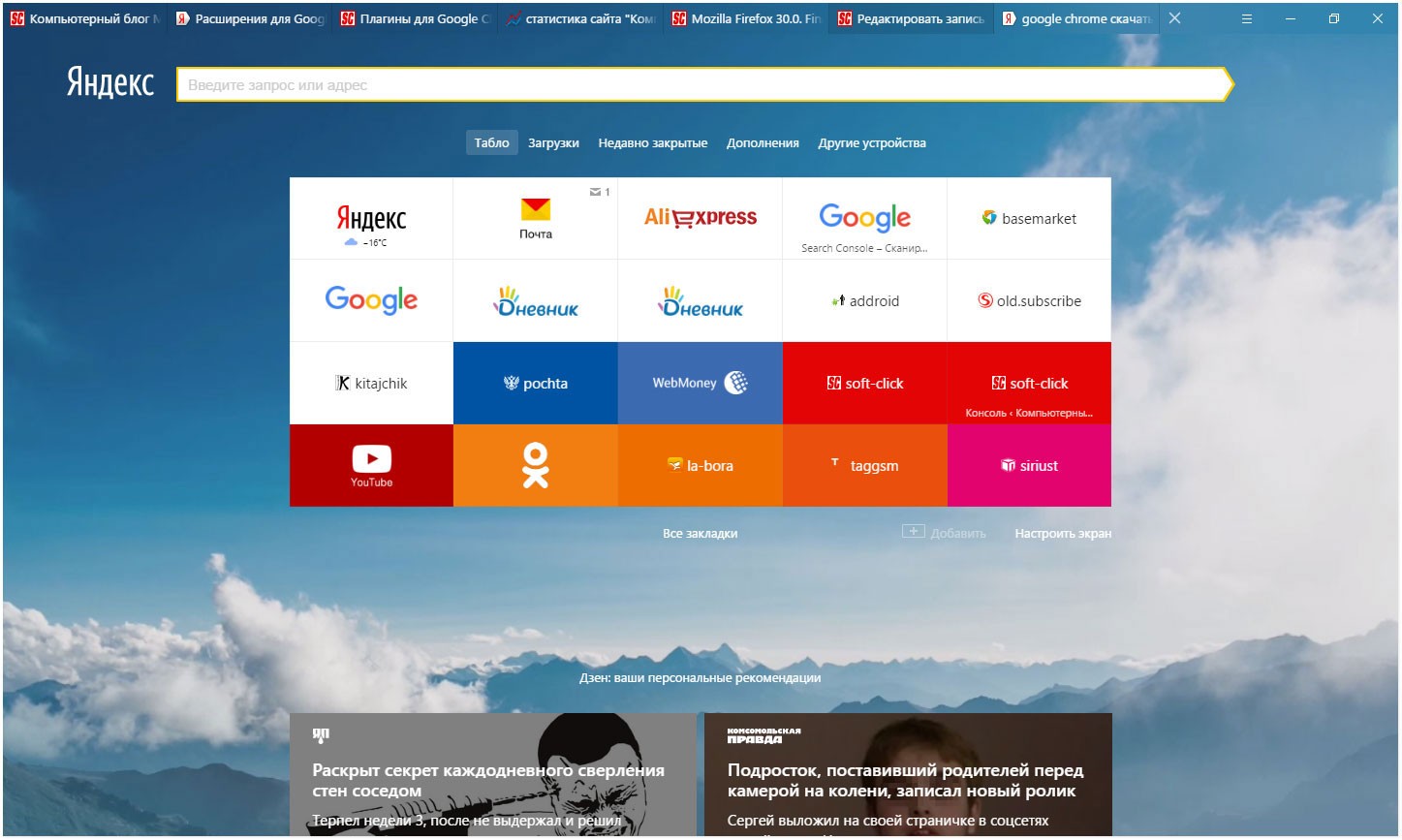 Среди них загрузка с YouTube и популярных соц. сетей, прогноз погоды и многие другие
Среди них загрузка с YouTube и популярных соц. сетей, прогноз погоды и многие другие
 Он установлен почти на 45% всех ПК в мире. Причем мобильная версия для смартфонов идет с предустановленным приложением. Преимущества и недостатки:
Он установлен почти на 45% всех ПК в мире. Причем мобильная версия для смартфонов идет с предустановленным приложением. Преимущества и недостатки:
 Новые версии не поддерживают Flash Player.
Новые версии не поддерживают Flash Player.

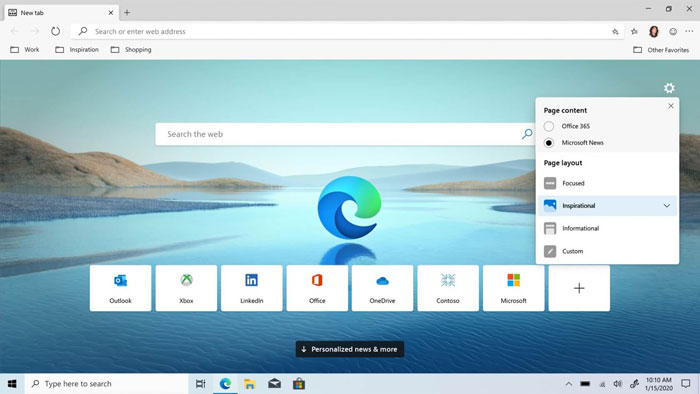 Mozilla Firefox поддерживает более 200 тысяч плагинов для гибкой настройки интерфейса, закладок, графики и даже повышения продуктивности. При этом сохраняется высокая скорость запуска и работы, а ваши данные остаются в безопасности.
Mozilla Firefox поддерживает более 200 тысяч плагинов для гибкой настройки интерфейса, закладок, графики и даже повышения продуктивности. При этом сохраняется высокая скорость запуска и работы, а ваши данные остаются в безопасности.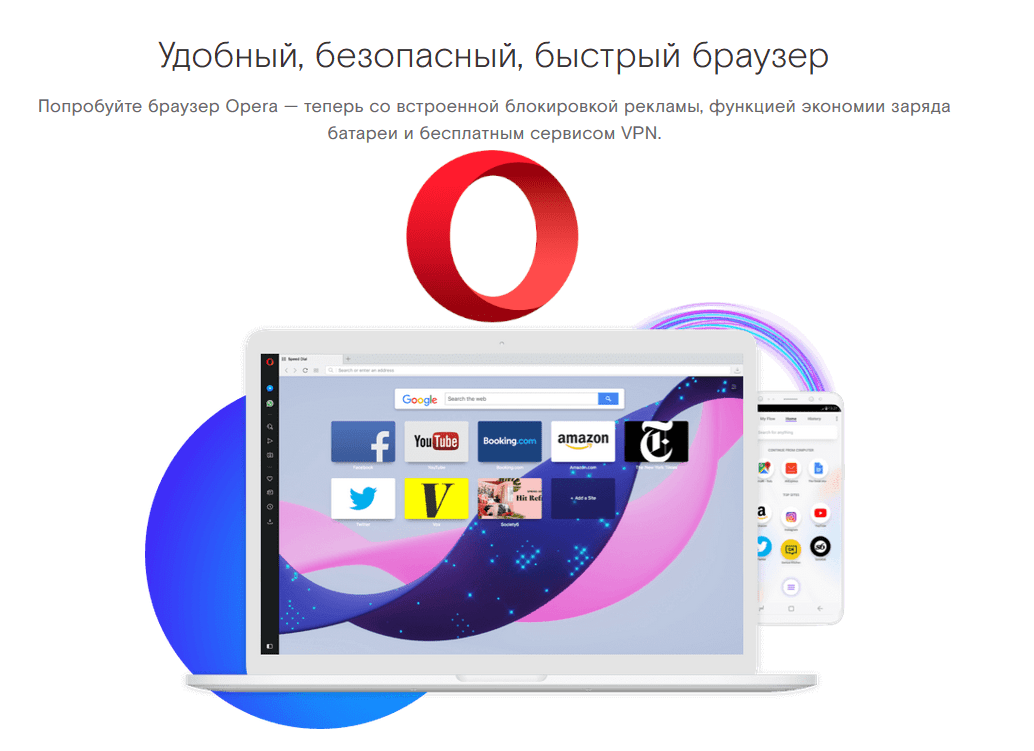 1.7 (2)
1.7 (2)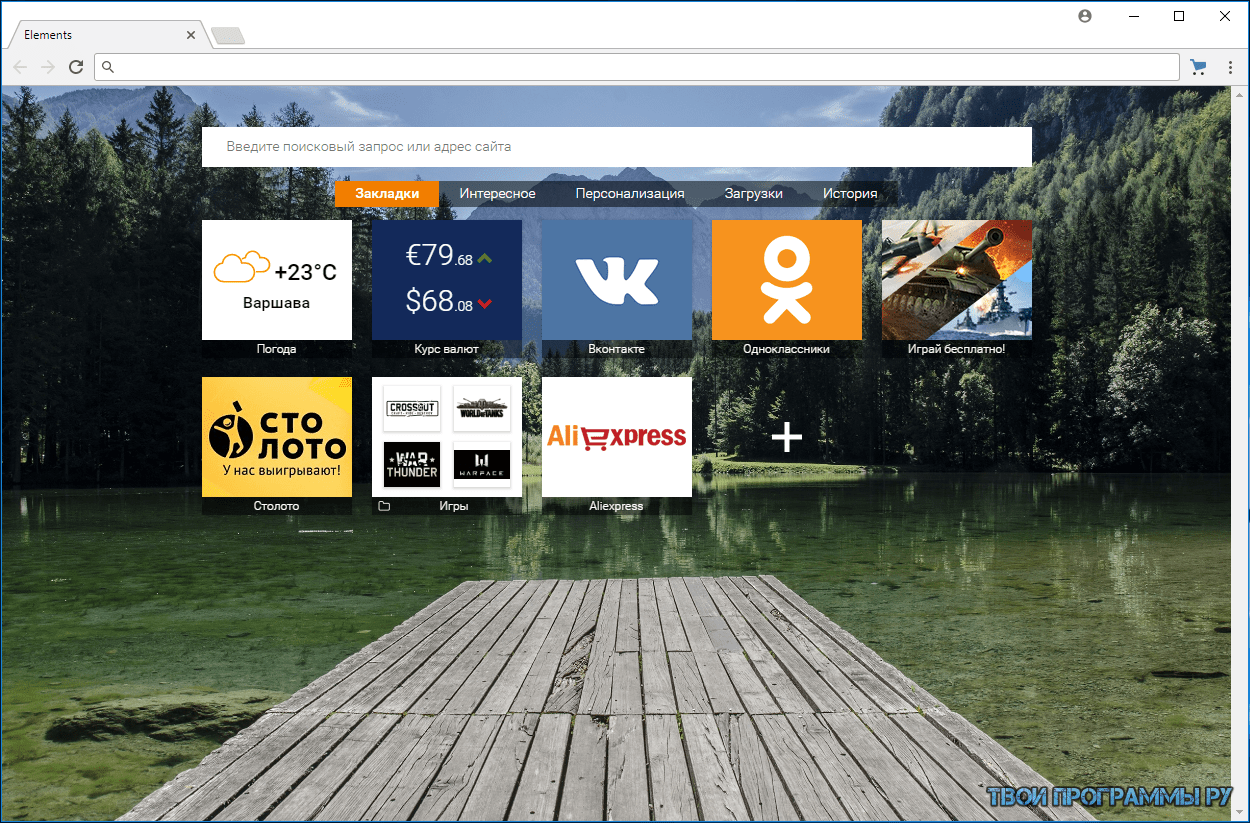
 14 (2)
14 (2)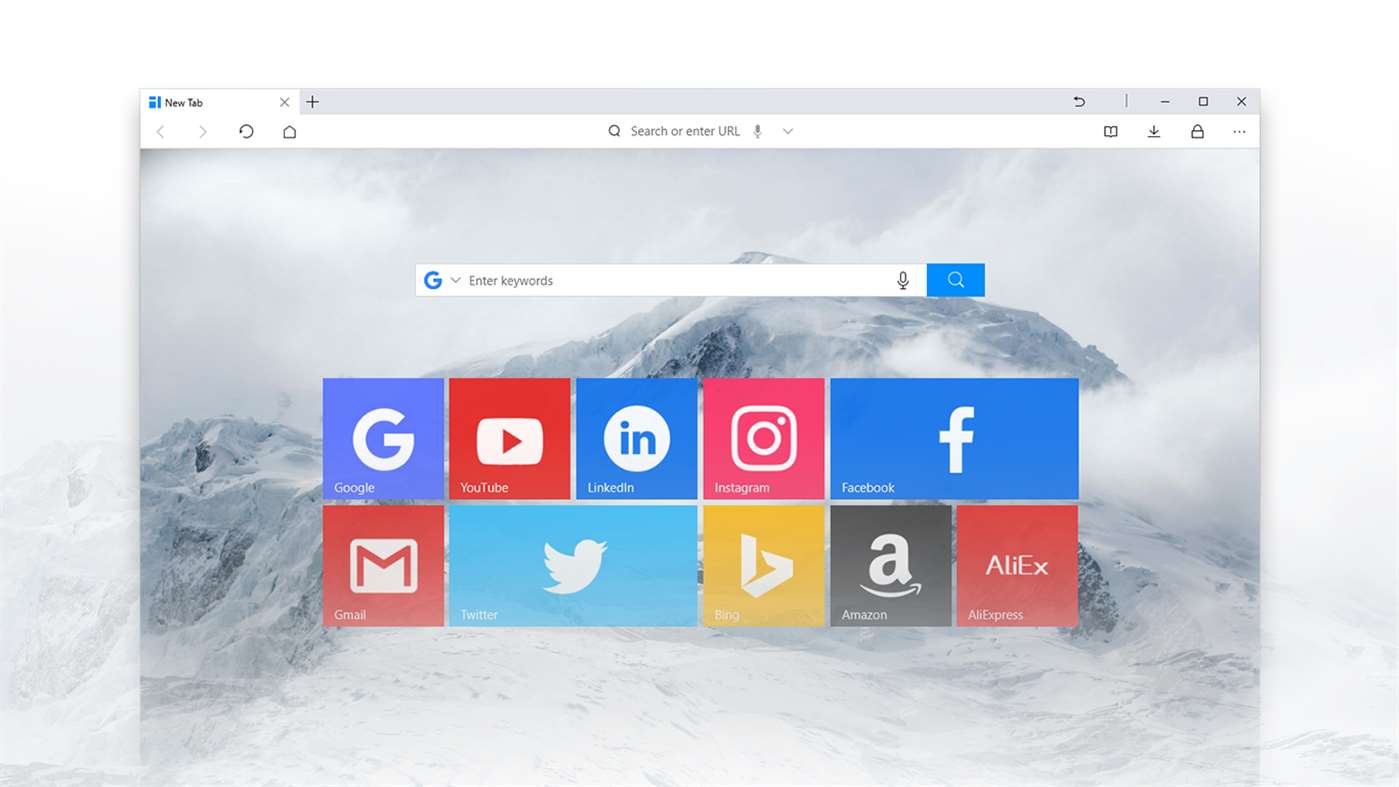 Можно скачивать видео напрямую с сайта или просматривать его в отдельном окне во время веб-сёрфинга. Блокировщик рекламы уже встроен в браузер.
Можно скачивать видео напрямую с сайта или просматривать его в отдельном окне во время веб-сёрфинга. Блокировщик рекламы уже встроен в браузер. 15.1 (2)
15.1 (2) Благодаря оптимизации ресурсов работа на свёрнутой вкладке не будет приостановлена, сколько бы вы не отсутствовали.
Благодаря оптимизации ресурсов работа на свёрнутой вкладке не будет приостановлена, сколько бы вы не отсутствовали.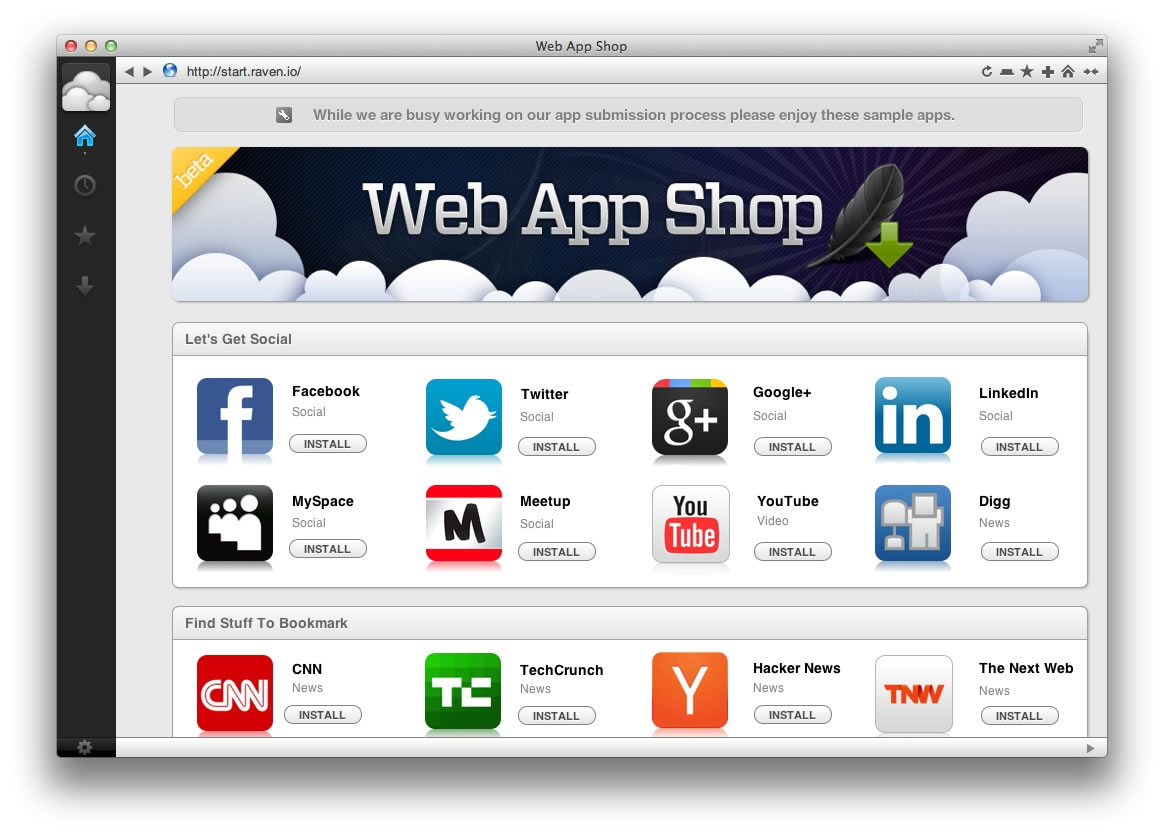 0.4.0 (2)
0.4.0 (2)
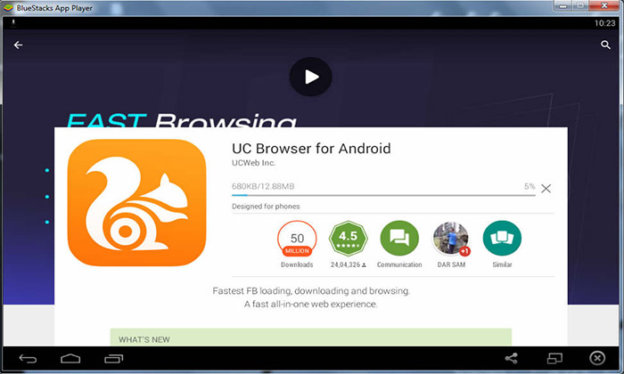 Данная функция помогаем человеку увидеть содержимое сайтов, когда человек даже не открыл их. Можете посмотреть, как это выглядит на примере: Вы наводите мышку на картинку, увеличиваете её и листаете сайт, предварительно просматривая его;
Данная функция помогаем человеку увидеть содержимое сайтов, когда человек даже не открыл их. Можете посмотреть, как это выглядит на примере: Вы наводите мышку на картинку, увеличиваете её и листаете сайт, предварительно просматривая его; Но, лучше всего подойдёт Сафари. Успехов!
Но, лучше всего подойдёт Сафари. Успехов!